Micro Motion Transmisores modelo 2400S para DeviceNet-Configuration Manual Spanish Configuration Manual [es]
Page 1

Manual de configuración y uso
P/N MMI-20007742, Rev. BA
Junio 2010
Transmisores Micro Motion®
modelo 2400S
p ara DeviceNet
™
Manual de configuración y uso
Page 2

©2010, Micro Motion, Inc. Todos los derechos reservados. Los logotipos de Micro Motion y de Emerson son marcas comerciales
y marcas de servicio de Emerson Electric Co. Micro Motion, ELITE, MVD, ProLink, MVD Direct Connect y PlantWeb son marcas
de una de las empresas del grupo Emerson Process Management. Todas las otras marcas comerciales son de sus respectivos
propietarios.
Page 3

Contenido
Capítulo 1 Antes de comenzar . . . . . . . . . . . . . . . . . . . . . . . . . . . . . . . . . . . 1
1.1 Generalidades . . . . . . . . . . . . . . . . . . . . . . . . . . . . . . . . . . . . . . . . . . . . . . . . . . . . . 1
1.2 Seguridad . . . . . . . . . . . . . . . . . . . . . . . . . . . . . . . . . . . . . . . . . . . . . . . . . . . . . . . . . 1
1.3 Determinación de la información del transmisor . . . . . . . . . . . . . . . . . . . . . . . . . . . 1
1.4 Funcionalidad DeviceNet . . . . . . . . . . . . . . . . . . . . . . . . . . . . . . . . . . . . . . . . . . . . . 2
1.5 Determinación de la información de versión . . . . . . . . . . . . . . . . . . . . . . . . . . . . . . 2
1.6 Herramientas de comunicación . . . . . . . . . . . . . . . . . . . . . . . . . . . . . . . . . . . . . . . . 2
1.7 Planificación de la configuración . . . . . . . . . . . . . . . . . . . . . . . . . . . . . . . . . . . . . . . 3
1.8 Hoja de trabajo de preconfiguración . . . . . . . . . . . . . . . . . . . . . . . . . . . . . . . . . . . . 4
1.9 Documentación del medidor de caudal . . . . . . . . . . . . . . . . . . . . . . . . . . . . . . . . . . 5
1.10 Servicio al cliente de Micro Motion. . . . . . . . . . . . . . . . . . . . . . . . . . . . . . . . . . . . . . 6
Capítulo 2 Puesta en marcha del medidor de caudal . . . . . . . . . . . . . . . . . . . 7
2.1 Generalidades . . . . . . . . . . . . . . . . . . . . . . . . . . . . . . . . . . . . . . . . . . . . . . . . . . . . . 7
2.2 Configuración de la dirección de nodo de DeviceNet y de la velocidad de
transmisión. . . . . . . . . . . . . . . . . . . . . . . . . . . . . . . . . . . . . . . . . . . . . . . . . . . . . . . . 7
2.3 Puesta en línea del transmisor. . . . . . . . . . . . . . . . . . . . . . . . . . . . . . . . . . . . . . . . . 7
Capítulo 3 Uso de la interfaz de usuario del transmisor . . . . . . . . . . . . . . . . . 9
3.1 Generalidades . . . . . . . . . . . . . . . . . . . . . . . . . . . . . . . . . . . . . . . . . . . . . . . . . . . . . 9
3.2 Interfaz de usuario sin o con indicador. . . . . . . . . . . . . . . . . . . . . . . . . . . . . . . . . . . 9
3.3 Quitar y volver a poner la cubierta del alojamiento del transmisor. . . . . . . . . . . . . 11
3.4 Uso de los interruptores ópticos. . . . . . . . . . . . . . . . . . . . . . . . . . . . . . . . . . . . . . . 11
3.5 Uso del indicador . . . . . . . . . . . . . . . . . . . . . . . . . . . . . . . . . . . . . . . . . . . . . . . . . . 12
3.5.1 Idioma del indicador . . . . . . . . . . . . . . . . . . . . . . . . . . . . . . . . . . . . . . . 12
3.5.2 Visualización de las variables de proceso . . . . . . . . . . . . . . . . . . . . . . 12
3.5.3 Uso de los menús del indicador . . . . . . . . . . . . . . . . . . . . . . . . . . . . . . 13
3.5.4 Contraseña del indicador . . . . . . . . . . . . . . . . . . . . . . . . . . . . . . . . . . . 14
3.5.5 Introducción de valores de punto flotante con el indicador. . . . . . . . . . 14
Capítulo 4 Conexión con el software ProLink II . . . . . . . . . . . . . . . . . . . . . . 17
4.1 Generalidades . . . . . . . . . . . . . . . . . . . . . . . . . . . . . . . . . . . . . . . . . . . . . . . . . . . . 17
4.2 Requerimientos . . . . . . . . . . . . . . . . . . . . . . . . . . . . . . . . . . . . . . . . . . . . . . . . . . . 17
4.3 Carga/descarga de configuración . . . . . . . . . . . . . . . . . . . . . . . . . . . . . . . . . . . . . 17
4.4 Conexión a un transmisor modelo 2400S DN . . . . . . . . . . . . . . . . . . . . . . . . . . . . 17
4.4.1 Opciones de conexión. . . . . . . . . . . . . . . . . . . . . . . . . . . . . . . . . . . . . . 18
4.4.2 Parámetros de conexión del puerto de servicio . . . . . . . . . . . . . . . . . . 18
4.4.3 Conexión mediante los clips del puerto de servicio . . . . . . . . . . . . . . . 18
4.4.4 Conexión mediante el puerto infrarrojo. . . . . . . . . . . . . . . . . . . . . . . . . 20
4.5 Idioma de ProLink II . . . . . . . . . . . . . . . . . . . . . . . . . . . . . . . . . . . . . . . . . . . . . . . . 20
Manual de configuración y uso i
Page 4

Contenido
Capítulo 5 Uso de una herramienta DeviceNet. . . . . . . . . . . . . . . . . . . . . . . 21
5.1 Generalidades . . . . . . . . . . . . . . . . . . . . . . . . . . . . . . . . . . . . . . . . . . . . . . . . . . . . 21
5.2 Conexión al transmisor modelo 2400S DN . . . . . . . . . . . . . . . . . . . . . . . . . . . . . . 21
5.3 Uso del perfil de dispositivo DeviceNet . . . . . . . . . . . . . . . . . . . . . . . . . . . . . . . . . 21
5.4 Uso de una herramienta DeviceNet . . . . . . . . . . . . . . . . . . . . . . . . . . . . . . . . . . . . 22
5.4.1 Herramientas tipo A . . . . . . . . . . . . . . . . . . . . . . . . . . . . . . . . . . . . . . . 22
5.4.2 Herramientas tipo B . . . . . . . . . . . . . . . . . . . . . . . . . . . . . . . . . . . . . . . 22
5.5 Ensambles predeterminados . . . . . . . . . . . . . . . . . . . . . . . . . . . . . . . . . . . . . . . . . 23
Capítulo 6 Configuración requerida del transmisor . . . . . . . . . . . . . . . . . . . 25
6.1 Generalidades . . . . . . . . . . . . . . . . . . . . . . . . . . . . . . . . . . . . . . . . . . . . . . . . . . . . 25
6.2 Caracterización del medidor de caudal . . . . . . . . . . . . . . . . . . . . . . . . . . . . . . . . . 25
6.2.1 Cuándo caracterizar . . . . . . . . . . . . . . . . . . . . . . . . . . . . . . . . . . . . . . . 25
6.2.2 Parámetros de caracterización . . . . . . . . . . . . . . . . . . . . . . . . . . . . . . . 25
6.2.3 Cómo caracterizar . . . . . . . . . . . . . . . . . . . . . . . . . . . . . . . . . . . . . . . . 27
6.3 Configuración de las unidades de medición . . . . . . . . . . . . . . . . . . . . . . . . . . . . . 27
6.3.1 Unidades de caudal másico . . . . . . . . . . . . . . . . . . . . . . . . . . . . . . . . . 30
6.3.2 Unidades de caudal volumétrico. . . . . . . . . . . . . . . . . . . . . . . . . . . . . . 30
6.3.3 Unidades de densidad . . . . . . . . . . . . . . . . . . . . . . . . . . . . . . . . . . . . . 32
6.3.4 Unidades de temperatura . . . . . . . . . . . . . . . . . . . . . . . . . . . . . . . . . . . 33
6.3.5 Unidades de presión. . . . . . . . . . . . . . . . . . . . . . . . . . . . . . . . . . . . . . . 33
Capítulo 7 Uso del transmisor. . . . . . . . . . . . . . . . . . . . . . . . . . . . . . . . . . 35
7.1 Generalidades . . . . . . . . . . . . . . . . . . . . . . . . . . . . . . . . . . . . . . . . . . . . . . . . . . . . 35
7.2 Registro de las variables de proceso . . . . . . . . . . . . . . . . . . . . . . . . . . . . . . . . . . . 35
7.3 Visualización de las variables de proceso . . . . . . . . . . . . . . . . . . . . . . . . . . . . . . . 36
7.3.1 Con el indicador . . . . . . . . . . . . . . . . . . . . . . . . . . . . . . . . . . . . . . . . . . 36
7.3.2 Con ProLink II . . . . . . . . . . . . . . . . . . . . . . . . . . . . . . . . . . . . . . . . . . . . 37
7.3.3 Con una herramienta DeviceNet. . . . . . . . . . . . . . . . . . . . . . . . . . . . . . 37
7.4 Uso de los LEDs . . . . . . . . . . . . . . . . . . . . . . . . . . . . . . . . . . . . . . . . . . . . . . . . . . 41
7.4.1 Uso del LED del módulo . . . . . . . . . . . . . . . . . . . . . . . . . . . . . . . . . . . . 41
7.4.2 Uso del LED de la red. . . . . . . . . . . . . . . . . . . . . . . . . . . . . . . . . . . . . . 42
7.5 Visualización del estatus del transmisor . . . . . . . . . . . . . . . . . . . . . . . . . . . . . . . . 42
7.5.1 Utilizando el LED indicador del estatus . . . . . . . . . . . . . . . . . . . . . . . . 43
7.5.2 Utilizando ProLink II . . . . . . . . . . . . . . . . . . . . . . . . . . . . . . . . . . . . . . . 43
7.5.3 Utilizando una herramienta DeviceNet . . . . . . . . . . . . . . . . . . . . . . . . . 43
7.6 Manipulación de alarmas de estatus . . . . . . . . . . . . . . . . . . . . . . . . . . . . . . . . . . . 43
7.6.1 Utilizando el indicador. . . . . . . . . . . . . . . . . . . . . . . . . . . . . . . . . . . . . . 45
7.6.2 Utilizando ProLink II . . . . . . . . . . . . . . . . . . . . . . . . . . . . . . . . . . . . . . . 46
7.6.3 Utilizando una herramienta DeviceNet . . . . . . . . . . . . . . . . . . . . . . . . . 47
7.7 Uso de los totalizadores e inventarios . . . . . . . . . . . . . . . . . . . . . . . . . . . . . . . . . . 48
7.7.1 Visualización de los valores actuales para totalizadores e
inventarios . . . . . . . . . . . . . . . . . . . . . . . . . . . . . . . . . . . . . . . . . . . . . . 48
7.7.2 Control de los totalizadores e inventarios. . . . . . . . . . . . . . . . . . . . . . . 49
ii Transmisores Micro Motion® modelo 2400S para DeviceNet
™
Page 5

Contenido
Capítulo 8 Configuración opcional . . . . . . . . . . . . . . . . . . . . . . . . . . . . . . . 55
8.1 Generalidades . . . . . . . . . . . . . . . . . . . . . . . . . . . . . . . . . . . . . . . . . . . . . . . . . . . . 55
8.2 Configuración de la medición de caudal volumétrico para gas . . . . . . . . . . . . . . . 56
8.2.1 Utilizando ProLink II . . . . . . . . . . . . . . . . . . . . . . . . . . . . . . . . . . . . . . . 57
8.2.2 Utilizando una herramienta DeviceNet . . . . . . . . . . . . . . . . . . . . . . . . . 58
8.3 Configuración de los cutoffs . . . . . . . . . . . . . . . . . . . . . . . . . . . . . . . . . . . . . . . . . . 59
8.3.1 Cutoffs y caudal volumétrico . . . . . . . . . . . . . . . . . . . . . . . . . . . . . . . . . 59
8.4 Configuración de los valores de atenuación . . . . . . . . . . . . . . . . . . . . . . . . . . . . . 59
8.4.1 Atenuación y medición de volumen . . . . . . . . . . . . . . . . . . . . . . . . . . . 60
8.5 Configuración del parámetro de dirección de caudal . . . . . . . . . . . . . . . . . . . . . . . 60
8.6 Configuración de eventos. . . . . . . . . . . . . . . . . . . . . . . . . . . . . . . . . . . . . . . . . . . . 61
8.6.1 Definición de eventos . . . . . . . . . . . . . . . . . . . . . . . . . . . . . . . . . . . . . . 61
8.6.2 Revisión e informes del estatus de los eventos . . . . . . . . . . . . . . . . . . 64
8.6.3 Cambio de los puntos de referencia de eventos desde el indicador. . . 64
8.7 Configuración de límites y duración de slug flow . . . . . . . . . . . . . . . . . . . . . . . . . . 64
8.8 Configuración de la prioridad de las alarmas de estatus . . . . . . . . . . . . . . . . . . . . 65
8.9 Configuración del indicador . . . . . . . . . . . . . . . . . . . . . . . . . . . . . . . . . . . . . . . . . . 67
8.9.1 Período de actualización. . . . . . . . . . . . . . . . . . . . . . . . . . . . . . . . . . . . 68
8.9.2 Idioma . . . . . . . . . . . . . . . . . . . . . . . . . . . . . . . . . . . . . . . . . . . . . . . . . . 68
8.9.3 Habilitación e inhabilitación de las funciones del indicador . . . . . . . . . 68
8.9.4 Configuración de la luz de fondo del LCD. . . . . . . . . . . . . . . . . . . . . . . 69
8.9.5 Configuración de las variables del indicador y de la precisión del
indicador . . . . . . . . . . . . . . . . . . . . . . . . . . . . . . . . . . . . . . . . . . . . . . . . 70
8.10 Configuración de la comunicación digital . . . . . . . . . . . . . . . . . . . . . . . . . . . . . . . . 71
8.10.1 Dirección de nodo de DeviceNet. . . . . . . . . . . . . . . . . . . . . . . . . . . . . . 71
8.10.2 Velocidad de transmisión de DeviceNet . . . . . . . . . . . . . . . . . . . . . . . . 72
8.10.3 Conjunto de entrada configurable DeviceNet . . . . . . . . . . . . . . . . . . . . 73
8.10.4 Dirección de Modbus . . . . . . . . . . . . . . . . . . . . . . . . . . . . . . . . . . . . . . 73
8.10.5 Soporte de Modbus ASCII . . . . . . . . . . . . . . . . . . . . . . . . . . . . . . . . . . 74
8.10.6 Uso del puerto infrarrojo (IrDA). . . . . . . . . . . . . . . . . . . . . . . . . . . . . . . 74
8.10.7 Acción de fallo de comunicación digital . . . . . . . . . . . . . . . . . . . . . . . . 75
8.10.8 Timeout (tiempo de espera) de fallo . . . . . . . . . . . . . . . . . . . . . . . . . . . 75
8.11 Configuración de los ajustes del dispositivo. . . . . . . . . . . . . . . . . . . . . . . . . . . . . . 76
8.12 Configuración de los parámetros del sensor . . . . . . . . . . . . . . . . . . . . . . . . . . . . . 76
8.13 Configuración de la aplicación para mediciones en la industria petrolera . . . . . . . 77
8.13.1 Acerca de la aplicación para mediciones en la industria petrolera . . . . 77
8.13.2 Procedimiento de configuración . . . . . . . . . . . . . . . . . . . . . . . . . . . . . . 78
8.14 Configuración de la aplicación de medición de concentración. . . . . . . . . . . . . . . . 79
8.14.1 Acerca de la aplicación de medición de concentración . . . . . . . . . . . . 80
8.14.2 Procedimiento de configuración . . . . . . . . . . . . . . . . . . . . . . . . . . . . . . 82
Capítulo 9 Compensación de presión y compensación de temperatura . . . . . . 83
9.1 Generalidades . . . . . . . . . . . . . . . . . . . . . . . . . . . . . . . . . . . . . . . . . . . . . . . . . . . . 83
9.2 Compensación de presión . . . . . . . . . . . . . . . . . . . . . . . . . . . . . . . . . . . . . . . . . . . 83
9.2.1 Opciones. . . . . . . . . . . . . . . . . . . . . . . . . . . . . . . . . . . . . . . . . . . . . . . . 83
9.2.2 Factores de corrección de presión . . . . . . . . . . . . . . . . . . . . . . . . . . . . 84
9.2.3 Configuración . . . . . . . . . . . . . . . . . . . . . . . . . . . . . . . . . . . . . . . . . . . . 84
9.3 Compensación de temperatura externa . . . . . . . . . . . . . . . . . . . . . . . . . . . . . . . . . 85
9.4 Obtención de datos de temperatura y presión externas . . . . . . . . . . . . . . . . . . . . 87
Manual de configuración y uso iii
Page 6

Contenido
Capítulo 10 Rendimiento de medición . . . . . . . . . . . . . . . . . . . . . . . . . . . . . 89
10.1 Generalidades . . . . . . . . . . . . . . . . . . . . . . . . . . . . . . . . . . . . . . . . . . . . . . . . . . . . 89
10.2 Validación del medidor, verificación inteligente del medidor y calibración. . . . . . . 89
10.2.1 Verificación inteligente del medidor . . . . . . . . . . . . . . . . . . . . . . . . . . . 90
10.2.2 Validación del medidor y factores del medidor . . . . . . . . . . . . . . . . . . . 90
10.2.3 Calibración . . . . . . . . . . . . . . . . . . . . . . . . . . . . . . . . . . . . . . . . . . . . . . 90
10.2.4 Comparación y recomendaciones . . . . . . . . . . . . . . . . . . . . . . . . . . . . 91
10.3 Realizar una verificación inteligente del medidor. . . . . . . . . . . . . . . . . . . . . . . . . . 91
10.3.1 Preparación para la prueba de verificación inteligente del medidor. . . 91
10.3.2 Ejecutar la prueba de verificación inteligente del medidor . . . . . . . . . . 92
10.3.3 Lectura e interpretación de los resultados de la prueba de
verificación inteligente del medidor. . . . . . . . . . . . . . . . . . . . . . . . . . . . 98
10.3.4 Configuración de una ejecución automática o remota de la prueba de
verificación inteligente del medidor. . . . . . . . . . . . . . . . . . . . . . . . . . . 103
10.4 Realizar una validación del medidor . . . . . . . . . . . . . . . . . . . . . . . . . . . . . . . . . . 105
10.5 Realizar una calibración de ajuste del cero . . . . . . . . . . . . . . . . . . . . . . . . . . . . . 107
10.5.1 Preparación para el ajuste del cero . . . . . . . . . . . . . . . . . . . . . . . . . . 107
10.5.2 Procedimiento de ajuste del cero . . . . . . . . . . . . . . . . . . . . . . . . . . . . 108
10.6 Realizar una calibración de densidad . . . . . . . . . . . . . . . . . . . . . . . . . . . . . . . . . 111
10.6.1 Preparación para la calibración de densidad . . . . . . . . . . . . . . . . . . . 111
10.6.2 Procedimientos de calibración de densidad . . . . . . . . . . . . . . . . . . . . 112
10.7 Realizar una calibración de temperatura . . . . . . . . . . . . . . . . . . . . . . . . . . . . . . . 116
Capítulo 11 Solución de problemas . . . . . . . . . . . . . . . . . . . . . . . . . . . . . . 117
11.1 Generalidades . . . . . . . . . . . . . . . . . . . . . . . . . . . . . . . . . . . . . . . . . . . . . . . . . . . 117
11.2 Guía de temas de solución de problemas . . . . . . . . . . . . . . . . . . . . . . . . . . . . . . 117
11.3 Servicio al cliente de Micro Motion . . . . . . . . . . . . . . . . . . . . . . . . . . . . . . . . . . . 118
11.4 El transmisor no funciona. . . . . . . . . . . . . . . . . . . . . . . . . . . . . . . . . . . . . . . . . . . 118
11.5 El transmisor no se comunica . . . . . . . . . . . . . . . . . . . . . . . . . . . . . . . . . . . . . . . 118
11.6 Revisión del dispositivo de comunicación . . . . . . . . . . . . . . . . . . . . . . . . . . . . . . 119
11.7 Diagnóstico de problemas de cableado . . . . . . . . . . . . . . . . . . . . . . . . . . . . . . . . 119
11.7.1 Revisión del cable y del conector de DeviceNet. . . . . . . . . . . . . . . . . 119
11.7.2 Revisión de la tierra . . . . . . . . . . . . . . . . . . . . . . . . . . . . . . . . . . . . . . 120
11.8 Fallo de ajuste del cero o de calibración . . . . . . . . . . . . . . . . . . . . . . . . . . . . . . . 120
11.9 Condiciones de fallo. . . . . . . . . . . . . . . . . . . . . . . . . . . . . . . . . . . . . . . . . . . . . . . 120
11.10 Modo de simulación para variables de proceso . . . . . . . . . . . . . . . . . . . . . . . . . . 120
11.11 LEDs del transmisor. . . . . . . . . . . . . . . . . . . . . . . . . . . . . . . . . . . . . . . . . . . . . . . 122
11.12 Alarmas de estatus . . . . . . . . . . . . . . . . . . . . . . . . . . . . . . . . . . . . . . . . . . . . . . . 122
11.13 Revisión de las variables de proceso. . . . . . . . . . . . . . . . . . . . . . . . . . . . . . . . . . 126
11.14 Revisión de slug flow . . . . . . . . . . . . . . . . . . . . . . . . . . . . . . . . . . . . . . . . . . . . . . 129
11.15 Revisión de los tubos del sensor . . . . . . . . . . . . . . . . . . . . . . . . . . . . . . . . . . . . . 129
11.16 Revise la configuración de medición de caudal . . . . . . . . . . . . . . . . . . . . . . . . . . 129
11.17 Revisión de la caracterización . . . . . . . . . . . . . . . . . . . . . . . . . . . . . . . . . . . . . . . 130
11.18 Revisión de la calibración . . . . . . . . . . . . . . . . . . . . . . . . . . . . . . . . . . . . . . . . . . 130
11.19 Revisión de los puntos de prueba . . . . . . . . . . . . . . . . . . . . . . . . . . . . . . . . . . . . 130
11.19.1 Obtención de los valores de puntos de prueba . . . . . . . . . . . . . . . . . 130
11.19.2 Evaluación de los puntos de prueba. . . . . . . . . . . . . . . . . . . . . . . . . . 131
11.19.3 Problemas de ganancia de la bobina impulsora . . . . . . . . . . . . . . . . . 131
11.19.4 Bajo voltaje de pickoff. . . . . . . . . . . . . . . . . . . . . . . . . . . . . . . . . . . . . 132
11.20 Revisión de los circuitos del sensor . . . . . . . . . . . . . . . . . . . . . . . . . . . . . . . . . . . 132
iv Transmisores Micro Motion® modelo 2400S para DeviceNet
™
Page 7

Contenido
Apéndice A Valores predeterminados y rangos . . . . . . . . . . . . . . . . . . . . . . 137
A.1 Generalidades . . . . . . . . . . . . . . . . . . . . . . . . . . . . . . . . . . . . . . . . . . . . . . . . . . . 137
A.2 Valores predeterminados y rangos usados más frecuentemente . . . . . . . . . . . . 137
Apéndice B Diagramas de flujo de menús . . . . . . . . . . . . . . . . . . . . . . . . . 141
B.1 Generalidades . . . . . . . . . . . . . . . . . . . . . . . . . . . . . . . . . . . . . . . . . . . . . . . . . . . 141
B.2 Información de la versión . . . . . . . . . . . . . . . . . . . . . . . . . . . . . . . . . . . . . . . . . . . 141
Apéndice C Perfil de dispositivo . . . . . . . . . . . . . . . . . . . . . . . . . . . . . . . . 153
C.1 Generalidades . . . . . . . . . . . . . . . . . . . . . . . . . . . . . . . . . . . . . . . . . . . . . . . . . . . 153
C.2 Analog Input Point Object (0x0A) . . . . . . . . . . . . . . . . . . . . . . . . . . . . . . . . . . . . . 154
C.3 Gas Standard Volume Object (0x64) . . . . . . . . . . . . . . . . . . . . . . . . . . . . . . . . . . 156
C.4 Calibration Object (0x65) . . . . . . . . . . . . . . . . . . . . . . . . . . . . . . . . . . . . . . . . . . . 157
C.5 Diagnostics Object (0x66) . . . . . . . . . . . . . . . . . . . . . . . . . . . . . . . . . . . . . . . . . . 159
C.6 Sensor Information Object (0x67) . . . . . . . . . . . . . . . . . . . . . . . . . . . . . . . . . . . . 170
C.7 Local Display Object (0x68) . . . . . . . . . . . . . . . . . . . . . . . . . . . . . . . . . . . . . . . . . 171
C.8 API Object (0x69) . . . . . . . . . . . . . . . . . . . . . . . . . . . . . . . . . . . . . . . . . . . . . . . . . 173
C.9 Concentration Measurement Object (0x6A) . . . . . . . . . . . . . . . . . . . . . . . . . . . . . 174
C.10 Códigos de unidades de medición de totalizador e inventario. . . . . . . . . . . . . . . 176
C.11 Códigos de variables de proceso . . . . . . . . . . . . . . . . . . . . . . . . . . . . . . . . . . . . . 177
C.12 Códigos de índice de alarma . . . . . . . . . . . . . . . . . . . . . . . . . . . . . . . . . . . . . . . . 178
Apéndice D Códigos y abreviaciones del indicador . . . . . . . . . . . . . . . . . . . 181
D.1 Generalidades . . . . . . . . . . . . . . . . . . . . . . . . . . . . . . . . . . . . . . . . . . . . . . . . . . . 181
D.2 Códigos y abreviaciones . . . . . . . . . . . . . . . . . . . . . . . . . . . . . . . . . . . . . . . . . . . 181
Apéndice E Historial de NE53 . . . . . . . . . . . . . . . . . . . . . . . . . . . . . . . . . . 185
E.1 Generalidades . . . . . . . . . . . . . . . . . . . . . . . . . . . . . . . . . . . . . . . . . . . . . . . . . . . 185
E.2 Historial de cambios del software. . . . . . . . . . . . . . . . . . . . . . . . . . . . . . . . . . . . . 185
Índice. . . . . . . . . . . . . . . . . . . . . . . . . . . . . . . . . . . . . . . . . . . . . . . . . . . . 187
Manual de configuración y uso v
Page 8

vi Transmisores Micro Motion® modelo 2400S para DeviceNet
™
Page 9

Capítulo 1
Antes de comenzar
1.1 Generalidades
Este capítulo proporciona una orientación al uso de este manual, e incluye un diagrama de flujo de
configuración y una hoja de trabajo de preconfiguración. Este manual describe los procedimientos
requeridos para poner en marcha, configurar, usar, dar servicio de mantenimiento y diagnosticar problemas
del transmisor modelo 2400S de Micro Motion
Si usted no sabe qué transmisor tiene, vea la Sección 1.3 para obtener instrucciones sobre la identificación
del tipo de transmisor a partir del número de modelo ubicado en la etiqueta del transmisor.
Nota: La información sobre la configuración y uso de transmisores modelo 2400S con opciones de
E/S diferentes se proporciona en manuales separados. Vea el manual correspondiente a su transmisor.
1.2 Seguridad
®
para DeviceNet™ (el transmisor modelo 2400S DN).
Puesta en marcha Uso de ProLink IIInterfaz de usuario del transmisorAntes de comenzar
En todo este manual se proporcionan mensajes de seguridad para proteger al personal y al equipo.
Lea cuidadosamente cada mensaje de seguridad antes de proseguir con el siguiente paso.
1.3 Determinación de la información del transmisor
El tipo de transmisor, la opción de interfaz de usuario y las opciones de salida están codificados en
el número de modelo ubicado en la etiqueta del transmisor. El número de modelo es una cadena de
la siguiente forma:
2400S*X*X******
En esta cadena:
•
2400S identifica la familia del transmisor.
• La primera
–
C = DeviceNet
• La segunda
–
1 = Indicador con lente de vidrio
–
3 = Sin indicador
–
4 = Indicador con lente que no es de vidrio
X (el séptimo caracter) identifica la opción de E/S:
X (el noveno caracter) identifica la opción de interfaz de usuario:
Manual de configuración y uso 1
Page 10

Antes de comenzar
1.4 Funcionalidad DeviceNet
El transmisor modelo 2400S DN implementa la siguiente funcionalidad de DeviceNet:
• Velocidades de transmisión:
– 125 kilobaudios
– 250 kilobaudios
– 500 kilobaudios
• Mensajes de esclavo de E/S:
– Sondeo (polling)
– Cíclicos
• Métodos de configuración:
– Interruptores de hardware
– Hoja de datos electrónica (EDS)
– Software personalizado
1.5 Determinación de la información de versión
La Tabla 1-1 muestra la información de versión que usted tal vez necesite y describe cómo obtenerla.
Tabla 1-1 Obtención de la información de versión
Componente Con ProLink II Con la herramienta DeviceNet
Revisión del software
del transmisor
Revisión de software
correspondiente a la
revisión especificada en
el certificado ODVA
Revisión de hardware No disponible Identity Object (0x01)
(1) Vea el Capítulo 5 para obtener más información.
(2) También representa la versión del procesador central.
(2)
Barra de título de ProLink II
o View/Installed Options/
Software Revision
No disponible Identity Object (0x01)
Identity Object (0x01)
Instance 1
Attribute 198
Instance 1
Attribute 4
Instance 1
Attribute 105
1.6 Herramientas de comunicación
La mayoría de los procedimientos que se describen en este manual requieren el uso de una herramienta
de comunicación. Se pueden usar las siguientes herramientas de comunicación:
• Indicador del transmisor, si se pidió el transmisor con un indicador. El indicador proporciona
sólo funcionalidad de configuración parcial.
• Software ProLink
®
II, v2.91 ó posterior. ProLink II proporciona funcionalidad completa de
configuración para el transmisor, pero no proporciona funcionalidad de configuración
de DeviceNet.
• Herramienta DeviceNet suministrada por el cliente. Las capacidades dependen de la herramienta.
(1)
Con indicador
OFF-LINE MAINT/VER
No disponible
No disponible
2 Transmisores Micro Motion® modelo 2400S para DeviceNet
™
Page 11

Antes de comenzar
En este manual:
• En el Capítulo 3 se proporciona información básica sobre el uso de la interfaz de usuario
del transmisor.
• En el Capítulo 4 se proporciona información básica sobre el uso de ProLink II, y sobre la
conexión de ProLink II a su transmisor. Para obtener más información, vea el manual de
ProLink II, disponible en el sitio web de Micro Motion (www.micromotion.com).
• En el Capítulo 5 se proporciona información básica sobre el uso de una herramienta DeviceNet
suministrada por el cliente. Para obtener más información, vea la documentación proporcionada
con la herramienta.
1.7 Planificación de la configuración
Consulte el diagrama de flujo de configuración de la Figura 1-1 para planificar la configuración del
transmisor. En general, realice los pasos de configuración en el orden que se muestra aquí.
Nota: Dependiendo de su instalación y de su aplicación, algunas tareas de configuración pueden
ser opcionales.
Nota: Este manual proporciona información sobre los tema s que no se incluyen en el diag rama de flujo
de configuración, v.g.: uso del transmisor, solución de problemas y procedimientos de calibración.
Asegúrese de revisar estos temas según se requiera.
Puesta en marcha Uso de ProLink IIInterfaz de usuario del transmisorAntes de comenzar
Manual de configuración y uso 3
Page 12

Antes de comenzar
Figura 1-1 Generalidades de la configuración
Capítulo 1
Antes de comenzar
Llene la hoja de trabajo de
preconfiguración
Capítulo 2
Puesta en marcha del medidor de
caudal
Ponga en marcha el
medidor de caudal
Configure los parámetros de
comunicación de DeviceNet
(opcional)
Capítulo 6
Configuración requerida
Caracterice el medidor de
caudal (si se requiere)
Configure las unidades
de medición
Capítulo 8
Configuración opcional
Configure la medición de caudal
volumétrico para gas
Configure los cutoffs
Configure la atenuación
Configure la dirección de caudal
Configure los eve n tos
Configure el slug flow
Configure la prioridad de las
alarmas de estatus
Configure la funcionalidad
del indicador
Capítulo 9
Compensación de presión y
Compensación de temperatura
Configure la compensación de
presión (opcional)
Configure la compensación de
temperatura (opcional)
Capítulo 10
Rendimiento de medición
Ajuste el cero del medidor de
caudal (opcional)
Realice las pruebas iniciales de
verificación del medidor
1.8 Hoja de trabajo de preconfiguración
La hoja de trabajo de pre-configuración proporciona un lugar para registrar información básica de su
medidor de caudal (transmisor y sensor) y de su aplicación. Esta información afectará las opciones
de su configuración a medida que trabaja en este manual. Es posible que usted necesite consultar con
el personal de instalación del transmisor o con el personal de proceso de la aplicación para obtener
la información requerida.
Si usted está configurando múltiples transmisores, haga copias de esta hoja de trabajo y llene una para
cada transmisor individual.
Configure la
comunicación digital
Configure los ajustes
del dispositivo
Configure los parámetros
del sensor
Configure la aplicación para
mediciones en la industria
petrolera o la aplicación de
densidad mejorada
4 Transmisores Micro Motion® modelo 2400S para DeviceNet
™
Page 13

Antes de comenzar
Hoja de trabajo de preconfiguración Transmisor ____________________________
Elemento Datos de configuración
Número de modelo del transmisor
Revisión de software
del procesador central
(transmisor) ______________________________________
Dirección de nodo
de DeviceNet ______________________________________
Velocidad de transmisión
de DeviceNet ______________________________________
Unidades de medición Caudal másico
Aplicaciones instaladas
Caudal volumétrico
Densidad
Presión
Temperatura
______________________________________
______________________________________
______________________________________
______________________________________
______________________________________
______________________________________
Software de Verificación inteligente del medidor
Aplicación para mediciones en la industria petrolera
Aplicación de medición de concentración
Puesta en marcha Uso de ProLink IIInterfaz de usuario del transmisorAntes de comenzar
1.9 Documentación del medidor de caudal
La Tabla 1-2 muestra las fuentes de documentación para obtener información adicional.
Tabla 1-2 Recursos de documentación del medidor de caudal
Tema Documento
Perfil de dispositivo DeviceNet Micro Motion Model 2400S Transmitters for DeviceNet: Device Profile
enviado con el producto o disponible en el sitio web de Micro Motion
(www.micromotion.com)
Instalación del sensor Documentación del sensor
Instalación del transmisor Transmisores modelo 2400S de Micro Motion
Instalación en áreas peligrosas Vea la documentación de aprobaciones enviada con el transmisor,
o descargue la documentación adecuada del sitio web de Micro Motion
(www.micromotion.com)
®
: Manual de instalación
Manual de configuración y uso 5
Page 14

Antes de comenzar
1.10 Servicio al cliente de Micro Motion
Para servicio al cliente, llame al centro de soporte más cercano a usted:
• En los EE. UU., llame al
800-522-MASS (1-800-522-6277) (sin costo)
• En Canadá y Latinoamérica, llame al +1 303-527-5200
•En Asia:
– En Japón, llame al 3 5769-6803
– En otras ubicaciones, llame al +65 6777-8211 (Singapur)
• En Europa:
– En el Reino Unido, llame al 0870 240 1978 (sin costo)
– En otras ubicaciones, llame al +31 (0) 318 495 555 (Países Bajos)
Nuestros clientes que residen fuera de los Estados Unidos también pueden contactar
al departamento de servicio al cliente de Micro Motion por correo electrónico en
flow.support@emerson.com.
6 Transmisores Micro Motion® modelo 2400S para DeviceNet
™
Page 15

Capítulo 2
Puesta en marcha del medidor de caudal
2.1 Generalidades
Este capítulo describe los siguientes procedimientos:
• Configuración de la dirección de nodo de DeviceNet y de la velocidad de transmisión – vea la
Sección 2.2
• Puesta en línea del transmisor – vea la Sección 2.3
2.2 Configuración de la dirección de nodo de DeviceNet y de la velocidad de transmisión
Puesta en marcha Uso de ProLink IIInterfaz de usuario del transmisorAntes de comenzar
La dirección de nodo predeterminada para el transmisor modelo 2400S DN es
transmisión predeterminada es
Si lo desea, usted puede usar los interruptores de hardware ubicados en la parte frontal del dispositivo
para cambiar estos dos ajustes antes de poner el transmisor en línea. Consulte las secciones 8.10.1 y
8.10.2 para obtener más información.
Nota: Cuando el transmisor esté en línea, usted puede cambiar la dirección de nodo y la velocidad de
transmisión utilizando una herramienta DeviceNet. Vea las secciones 8.10.1 y 8.10.2.
2.3 Puesta en línea del transmisor
El cable DeviceNet que se utiliza para conectar el transmisor modelo 2400S DN a la red proporciona
alimentación y comunicación. El transmisor se cablea con anticipación con un microconector macho
(Eurofast) sellado.
Para poner el transmisor en línea:
1. Siga los procedimientos adecuados para garantizar que el proceso de configuración y
comisionamiento del transmisor modelo 2400S DN no interfiera con los lazos de medición
y control existentes.
2. Asegúrese de que todas las cubiertas y sellos de transmisor y sensor estén cerrados.
63. La velocidad de
125 kBaud.
ADVERTENCIA
Operar el medidor de caudal sin las cubiertas en su lugar crea riesgos
eléctricos que pueden provocar la muerte, lesiones o daños materiales.
Para evitar riesgos eléctricos, asegúrese de que la cubierta del alojamiento del
transmisor y todas las otras cubiertas estén en su lugar antes de conectar el
transmisor a la red.
Manual de configuración y uso 7
Page 16

Puesta en marcha del medidor de caudal
3. Inserte un cable DeviceNet adecuado en el conector ubicado en el transmisor.
Cuando el transmisor recibe alimentación, realizará automáticamente rutinas de diagnóstico,
y el LED del módulo destella en rojo y verde. Cuando el medidor de caudal haya completado
su secuencia de energizado, el LED de estatus se encenderá en verde sólido. Vea la Sección 7.4
para obtener información sobre el comportamiento del LED. Si el LED indicador del estatus
muestra un comportamiento diferente, existe una condición de alarma. Vea la Sección 7.5.
4. Asegúrese de que el transmisor esté visible en la red. Para obtener información sobre cómo
establecer comunicación entre el transmisor modelo 2400S DN y una herramienta DeviceNet,
vea el Capítulo 5.
Nota: Si esta es la puesta en marcha inicial, o si la alimentación ha estado desconectada suficiente
tiempo para permitir que los componentes alcancen la temperatura ambiental, el medidor de
caudal está listo para recibir fluido de proceso aproximadamente un minuto después del encendido.
Sin embargo, puede tomar hasta diez minutos para que la electrónica del medidor de caudal alcan ce
el equilibrio térmico. Durante este período de calentamiento, es posible que usted observe un poco
de inexactitud o inestabilidad de medición.
8 Transmisores Micro Motion® modelo 2400S para DeviceNet
™
Page 17

Capítulo 3
Uso de la interfaz de usuario del transmisor
3.1 Generalidades
Este capítulo describe la interfaz de usuario del transmisor modelo 2400S DN. Se describen los
siguientes temas:
• Transmisores sin o con indicador – vea la Sección 3.2
• Quitar y volver a poner la cubierta del alojamiento del transmisor – vea la Sección 3.3
• Uso de los interruptores ópticos
• Usando el indicador – vea la Sección 3.5
3.2 Interfaz de usuario sin o con indicador
La interfaz de usuario del transmisor modelo 2400S DN depende de si se pidió con o sin un indicador:
Scroll y Select – vea la Sección 3.4
Puesta en marcha Uso de ProLink IIInterfaz de usuario del transmisorAntes de comenzar
• Si se pidió sin un indicador, no hay un panel de cristal líquido (LCD) en la interfaz de usuario.
La interfaz de usuario proporciona las siguientes características y funciones:
– Tres LEDs: un LED indicador del estatus, un LED del módulo y un LED de red
– Interruptores de hardware de comunicación digital, utilizados para configurar la dirección
de nodo de DeviceNet y la velocidad de transmisión
– Clips del puerto de servicio
– Botón Zero
Para todas las otras funciones, se requiere ProLink II o una herramienta DeviceNet suministrada
por el cliente.
• Si se pidió con un indicador, no se proporciona un botón Zero (usted debe ajustar el cero
del transmisor con el menú del indicador, con ProLink II o con una herramienta DeviceNet)
y se agregan las siguientes características:
– Un panel LCD, que muestra los datos de las variables de proceso y también proporciona
acceso al menú off-line para configuración y gestión básicas. Se proporcionan interruptores
ópticos para control de la pantalla LCD.
– Un puerto infrarrojo (IrDA) que proporciona acceso inalámbrico al puerto de servicio
Nota: El menú fuera de línea no propo rciona acceso a toda la funcionalidad del transmisor; para tener
acceso a toda la funcionalidad del transmisor, se debe usar ProLink II o una herramienta DeviceNet.
Las figuras 3-1 y 3-2 muestran la interfaz de usuario del transmisor modelo 2400S DN con y sin un
indicador. En ambas ilustraciones, se ha quitado la cubierta del alojamiento del transmisor.
Manual de configuración y uso 9
Page 18

Uso de la interfaz de usuario del transmisor
Figura 3-1 Interfaz de usuario – Transmisores sin indicador
Interruptores de hardware
de comunicación digital
Botón Zero
Figura 3-2 Interfaz de usuario – Transmisores con indicador
Interruptores de hardware
de comunicación digital
Panel LCD
Variable de proceso
LED indicador del estatus
LED del módulo
LED de la red
Clips del puerto de servicio
Valor actual
LED indicador del estatus
LED del módulo
3.237
FLOW
Unidad de medición
Indicador de
interruptor óptico
Interruptor óptico Scroll
Puerto infrarrojo
G/S
LED de la red
Indicador de interruptor óptico
Interruptor óptico Select
Clips del puerto de servicio
Si el transmisor no tiene un indicador, se debe quitar la cubierta del transmisor para tener acceso a
todas las características y funciones de la interfaz de usuario.
Si el transmisor tiene un indicador, la cubierta del alojamiento del transmisor tiene un lente. Todas las
características mostradas en la Figura 3-2 son visibles a través del lente, y las siguientes funciones se
pueden realizar a través del lente (es decir, con la cubierta del alojamiento del transmisor en su lugar):
• Visualización de los LEDs
• Visualización del panel LCD
• Uso de los interruptores ópticos
Select y Scroll
• Conexión del puerto de servicio mediante el puerto infrarrojo (IrDA)
Todas las otras funciones requieren que se quite la cubierta del alojamiento del transmisor.
10 Transmisores Micro Motion® modelo 2400S para DeviceNet
™
Page 19

Uso de la interfaz de usuario del transmisor
Para obtener información acerca de:
• Uso de los interruptores de hardware de comunicación digital, vea la Sección 8.10.
• Uso de los LEDs, vea la Sección 7.4.
• Conexión del puerto de servicio, vea el Capítulo 4.
• Uso del botón Zero, vea la Sección 10.5.
3.3 Quitar y volver a poner la cubierta del alojamiento del transmisor
Para algunos procedimientos, usted debe quitar la cubierta del alojamiento del transmisor. Para quitar
la cubierta del alojamiento del transmisor:
1. Si el transmisor está instalado en un área de división 2 ó zona 2, desconecte el cable DeviceNet
para quitar la alimentación de la unidad.
Si se quita la cubierta del alojamiento del transmisor en un área de división 2
ó zona 2 mientras el transmisor está energizado, se puede ocasionar una
explosión.
Para evitar el riesgo de una explosión, desconecte el cable DeviceNet para quitar
la alimentación del transmisor antes de quitar la cubierta del alojamiento del
transmisor.
2. Afloje los cuatro tornillos cautivos.
3. Levante la cubierta del alojamiento del transmisor alejándola del transmisor.
Cuando vuelva a poner la cubierta, primero engrase la junta, luego vuelva a poner la cubierta.
Apriete los tornillos para que no entre humedad en el alojamiento del transmisor.
3.4 Uso de los interruptores ópticos
Nota: Esta sección aplica sólo a los transmisores que tienen un indica dor.
Los interruptores ópticos
Scroll y Select se usan para desplazarse en los menús del indicador.
Para activar un interruptor óptico, toque el lente ubicado en la parte frontal del interruptor óptico
o mueva su dedo sobre el interruptor óptico cerca del lente. Hay dos indicadores de interruptor
óptico: uno para cada interruptor. Cuando se activa un interruptor óptico, el indicador asociado se
enciende en rojo sólido.
ADVERTENCIA
Puesta en marcha Uso de ProLink IIInterfaz de usuario del transmisorAntes de comenzar
PRECAUCIÓN
Si se intenta activar un interruptor óptico insertando un objeto en la abertura,
se puede dañar el equipo.
Para evitar dañar los interruptores ópticos, no inserte un objeto en las aberturas.
Use sus dedos para activar los interruptores ópticos.
Manual de configuración y uso 11
Page 20

Uso de la interfaz de usuario del transmisor
3.5 Uso del indicador
Nota: Esta sección aplica sólo a los transmisores que tienen un indica dor.
El indicador se puede usar para ver los datos de las variables de proceso o para tener acceso a los
menús del transmisor para configuración o mantenimiento.
3.5.1 Idioma del indicador
El indicador se puede configurar para los siguientes idiomas:
•Inglés
•Francés
•Español
•Alemán
Debido a las restricciones de software y hardware, algunas palabras y términos pueden aparecer
en inglés en los menús de un indicador de idioma diferente a inglés. Para obtener una lista de los
códigos y abreviaciones usados en el indicador, vea el Apéndice D.
Para obtener información acerca de la configuración del idioma del indicador, vea la Sección 8.9.
En este manual, se usa inglés como el idioma del indicador.
3.5.2 Visualización de las variables de proceso
En el uso ordinario, la línea
variables configuradas para el indicador, y la línea
Process variable (variable de proceso) del panel LCD muestra las
Units of measure (unidades de medición) muestra
la unidad de medición para la variable de proceso mostrada.
• Vea la Sección 8.9.5 para obtener información sobre la configuración de las variables del indicador.
• Vea el Apéndice D para obtener información sobre los códigos y abreviaciones usados para
las variables del indicador.
Si se requiere más de una línea para describir la variable del indicador, la línea
Units of measure
alterna entre la unidad de medición y la descripción adicional. Por ejemplo, si el panel LCD
está mostrando un valor de inventario de masa, la línea
de medición (por ejemplo,
G) y el nombre del inventario (por ejemplo, MASSI).
Units of measure alterna entre la unidad
La función Auto Scroll (autodesplazamiento) puede estar o no habilitada:
• Si la función Auto Scroll está habilitada, cada variable configurada en el indicador se mostrará
durante el número de segundos especificado para Scroll Rate (rapidez de desplazamiento).
• Independientemente de si la función Auto Scroll está habilitada o no, el operador puede
desplazarse manualmente a través de las variables configuradas en el indicador activando el
interruptor
Scroll.
Para obtener más información sobre el uso del indicador para ver las variables de proceso o para
manipular los totalizadores e inventarios, vea el Capítulo 7.
12 Transmisores Micro Motion® modelo 2400S para DeviceNet
™
Page 21

Uso de la interfaz de usuario del transmisor
3.5.3 Uso de los menús del indicador
Nota: El sistema de menús del indicador proporciona acceso a las funciones básicas y datos básicos del
transmisor. No proporciona acceso a todas las funciones y datos. Para tener acceso a todas las
funciones y datos, use ProLink II o una herramienta DeviceNet suministrada por el cliente.
Para ingresar al sistema de menús del indicador, vea el diagrama de flujo de la Figura 3-3.
Figura 3-3 Ingresar al sistema de menús del indicador
Scroll y Select simultáneamente
durante 4 segundos
¿Contraseña del
indicador habilitada?
Desbloqueo
Scroll
Select
Scroll
VEA LA OPCIÓN ALARM u OFF-LINE MAINT
(mantenimiento fuera de línea)
SÍNo
CODE?
Introduzca la contraseña
Nota: El acceso al sistema de menús del indicador puede estar habilitado o inhabilitado. Si está
inhabilitado, la opción OFF-LINE MAINT no aparece. Para obtener más información, vea la
Sección 8.9.
La secuencia de desbloqueo evita que se ingrese accidentalmente al menú offline. Para cada paso
se muestra una indicación y el usuario dispone de 10 segundos para ejecutar la acción.
Si no hay actividad de los interruptores ópticos durante dos minutos, el transmisor saldrá del sistema
de menús fuera de línea y regresará a la pantalla de la variable de proceso.
Para moverse a través de una lista de opciones, active
Para seleccionar un elemento de la lista o para entrar en un submenú, desplácese con el botón
Scroll.
Scroll
a la opción deseada, luego active Select. Si se muestra una pantalla de confirmación:
• Para confirmar el cambio, active
Select.
Puesta en marcha Uso de ProLink IIInterfaz de usuario del transmisorAntes de comenzar
• Para cancelar el cambio, active
Scroll.
Para salir de un menú sin hacer cambios
•Use la opción
• De lo contrario, active
Manual de configuración y uso 13
EXIT si está disponible.
Scroll en la pantalla de confirmación.
Page 22

Uso de la interfaz de usuario del transmisor
3.5.4 Contraseña del indicador
Algunas funciones de menú del indicador, tales como el acceso al menú fuera de línea, pueden
protegerse con una contraseña del indicador. Para obtener información acerca de la activación y
configuración de la contraseña del indicador, consulte la Sección 8.9.
Si se requiere una contraseña, la palabra
de contraseña. Introduzca los dígitos de la contraseña uno a la vez usando
número y
Select para moverse al siguiente dígito.
Si usted encuentra una pantalla de contraseña del indicador pero no conoce la contraseña, espere
60 segundos sin activar ninguno de los interruptores ópticos del indicador. El tiempo de espera de
la pantalla de contraseña transcurrirá y usted regresará a la pantalla anterior.
3.5.5 Introducción de valores de punto flotante con el indicador
Algunos valores de configuración, tales como factores del medidor o rangos de salida, se introducen
como valores de punto flotante. Cuando usted entra por primera vez en la pantalla de configuración,
el valor se despliega en notación decimal (como se muestra en la Figura 3-4) y el dígito activo destella.
Figura 3-4 Valores numéricos en notación decimal
CODE? (¿código?) aparece en la parte superior de la pantalla
Scroll para escoger un
SX.XXXX
Signo
Para números positivos, deje este espacio
en blanco. Para números negativos,
introduzca un signo menos (–).
Para cambiar el valor:
1. Presione
Select para moverse un dígito a la izquierda. Desde el dígito ubicado más a la
izquierda, se proporciona un espacio para un signo. El espacio de signo pasa al dígito ubicado
más a la derecha.
2. Presione
se vuelve
Scroll para cambiar el valor del dígito activo: 1 se vuelve 2, 2 se vuelve 3, ..., 9
0, 0 se vuelve 1. Para el dígito ubicado más a la derecha, se incluye una opción E
para cambiar a notación exponencial.
Para cambiar el signo de un valor:
1. Presione
Select para moverse al espacio ubicado inmediatamente a la izquierda del dígito
ubicado más a la izquierda.
2. Presione
Scroll para especificar – (para un valor negativo) o [espacio en blanco] (para un
valor positivo).
En la notación decimal, usted puede cambiar la posición del punto decimal hasta una precisión máxima
de cuatro (cuatro dígitos a la derecha del punto decimal). Para hacer esto:
1. Presione
Select hasta que el punto decimal esté destellando.
Dígitos
Introduzca un número (longitud máxima:
ocho dígitos o siete dígitos y un signo
menos). La precisión máxima es cuatro.
2. Presione
3. Presione
Scroll. Esto quita el punto decimal y mueve el cursor un dígito a la izquierda.
Select para moverse un dígito a la izquierda. A medida que usted se mueve de un
dígito al siguiente, un punto decimal destellará entre cada par de dígitos.
4. Cuando el punto decimal esté en la posición deseada, presione
Scroll. Esto inserta el punto
decimal y mueve el cursor un dígito a la izquierda.
14 Transmisores Micro Motion® modelo 2400S para DeviceNet
™
Page 23

Uso de la interfaz de usuario del transmisor
Para cambiar de notación decimal a exponencial (vea la Figura 3-5):
1. Presione
2. Presione
Select hasta que el dígito ubicado más a la derecha esté destellando.
Scroll hasta que aparezca la E, luego presione Select. El indicador cambia para
proporcionar dos espacios para introducir el exponente.
3. Para introducir el exponente:
a. Presione
b. Presione
Select hasta que el dígito deseado esté destellando.
Scroll para ir al valor deseado. Usted puede introducir un signo menos
(sólo primera posición), valores entre 0 y 3 (para la primera posición en el exponente),
o valores entre 0 y 9 (para la segunda posición en el exponente).
c. Presione
Select.
Nota: Cuando se cambia entre la notación decimal y exponencial, los cambios no guardados se
pierden. El sistema se revierte al valor guardado previamente.
Nota: Mientras se encuentre en la notación exponencial, las posiciones del punto decimal y del
exponente están fijas.
Figura 3-5 Valores numéricos en notación exponencial
SX.XXXEYY
Puesta en marcha Uso de ProLink IIInterfaz de usuario del transmisorAntes de comenzar
Signo
Dígitos
Introduzca un número
de cuatro dígitos;
tres dígitos deben
quedar a la derecha
del punto decimal.
Para cambiar de notación exponencial a decimal:
1. Presione
2. Presione
3. Presione
Select hasta que la E esté destellando.
Scroll para llegar a d.
Select. El indicador cambia para quitar el exponente.
Para salir del menú:
• Si se ha cambiado el valor, presione
Select y Scroll simultáneamente hasta que se despliegue
la pantalla de confirmación.
–Presione
–Presione
• Si no se ha cambiado el valor, presione
Select para aplicar el cambio y salir.
Scroll para salir sin aplicar el cambio.
Select y Scroll simultáneamente hasta que se despliegue
la pantalla previa.
Dígito (0–9)
Signo o dígito (0–3)
E
Indicador de
exponente
Manual de configuración y uso 15
Page 24

16 Transmisores Micro Motion® modelo 2400S para DeviceNet
™
Page 25

Capítulo 4
Conexión con el software ProLink II
4.1 Generalidades
ProLink II es una herramienta de configuración y gestión basada en Windows para transmisores
Micro Motion. Proporciona acceso a la mayoría de las funciones y datos del transmisor.
Este capítulo proporciona información básica para conectar ProLink II a su transmisor. Se describen los
siguientes temas y procedimientos:
• Requerimientos – vea la Sección 4.2
• Carga/descarga de configuración – vea la Sección 4.3
• Conexión a un transmisor modelo 2400S DN – vea la Sección 4.4
En las instrucciones de este manual se asume que los usuarios ya están familiarizados con el software
ProLink II. Para obtener más información sobre el uso de ProLink II, consulte el manual de ProLink II.
Puesta en marcha Uso de ProLink IIInterfaz de usuario del transmisorAntes de comenzar
4.2 Requerimientos
Para usar ProLink II con el transmisor modelo 2400S DN, se requiere ProLink II v2.5 ó superior.
Además, usted debe tener el juego de instalación de ProLink II adecuado a su PC y el tipo de
conexión, o el equipo equivalente. Vea el manual o la guía de referencia rápida de ProLink II para
obtener detalles.
Para usar Pocket ProLink, se requiere v1.3 ó superior. Además:
• Si usted se conectará al transmisor mediante los clips del puerto de servicio, debe tener el
juego de instalación de Pocket ProLink o el equipo equivalente. Vea el manual o la guía de
referencia rápida de Pocket ProLink para obtener detalles.
• Si se conectará mediante el puerto infrarrojo (IrDA), no se requiere equipo adicional.
4.3 Carga/descarga de configuración
ProLink II proporcionan una función de carga/descarga de configuración que le permite guardar los
conjuntos de configuración a un archivo en el PC. Esto le permite:
• Fácil respaldo y restauración de la configuración del transmisor
• Fácil duplicación de los conjuntos de configuración
Micro Motion recomienda guardar todas las configuraciones de transmisor a un archivo tan pronto como
se complete la configuración. Vea el manual de ProLink II para obtener detalles.
4.4 Conexión a un transmisor modelo 2400S DN
Para conectarse al transmisor modelo 2400S DN usando ProLink II, usted debe usar una conexión del
puerto de servicio.
Manual de configuración y uso 17
Page 26

Conexión con el software ProLink II
4.4.1 Opciones de conexión
Se puede tener acceso al puerto de servicio mediante los clips correspondientes o mediante el puerto
infrarrojo.
Los clips del puerto de servicio tienen prioridad sobre el puerto infrarrojo:
• Si existe una conexión activa mediante los clips del puerto de servicio, no se tiene acceso
mediante el puerto infrarrojo.
• Si existe una conexión mediante el puerto infrarrojo y se intenta conectar mediante los clips
del puerto de servicio, se termina la conexión del puerto infrarrojo.
Además, el acceso mediante el puerto infrarrojo se puede inhabilitar completamente. En este caso,
el puerto infrarrojo no está disponible para conectarse en ningún momento. Por omisión, el acceso
mediante el puerto infrarrojo está inhabilitado. Vea el Sección 8.10.6 para obtener más información.
4.4.2 Parámetros de conexión del puerto de servicio
El puerto de servicio usa parámetros de conexión predeterminados.
Además, para minimizar los requerimientos de configuración, el puerto de servicio emplea un esquema
de autodetección cuando responde a las solicitudes de conexión. El puerto de servicio aceptará todas
las solicitudes de conexión dentro de los límites descritos en la Tabla 4-1. Si usted se conecta al puerto
de servicio desde otra herramienta, asegúrese de que esos parámetros de configuración estén dentro
de estos límites.
Tabla 4-1 Límites de autodetección del puerto de servicio
Parámetro Opción
Protocolo Modbus ASCII o Modbus RTU
Dirección Responde a las dos direcciones siguientes:
Baud rate (velocidad de transmisión)
Bits de paro 1, 2
Paridad Even (par), odd (impar), none (ninguna)
(1) El soporte de puerto de servicio para Modbus ASCII puede estar inhabilitado. Vea la Sección 8.10.5.
(2) Vea la Sección 8.10.4 para obtener información sobre la configuración de la dirección Modbus.
(3) Es la velocidad de transmisión entre el puerto de servicio y el pr ograma de conexión. No es la velocidad de transmisión
de DeviceNet.
(3)
• Dirección de puerto de servicio (111)
• Dirección Modbus configurada (predeterminada=1)
Velocidades estándar entre 1200 y 38400
(1)
(2)
4.4.3 Conexión mediante los clips del puerto de servicio
Para conectarse al puerto de servicio mediante los clips correspondientes:
1. Conecte el convertidor de señal al puerto serial o USB de su PC, utilizando los conectores o
adaptadores adecuados (v.g., un adaptador de 25 pines a 9 pines o un conector USB).
2. Quite la cubierta del alojamiento del transmisor (vea la Sección 3.3), luego conecte los
conductores del convertidor de señal a los clips del puerto de servicio. Vea la Figura 4-1.
18 Transmisores Micro Motion® modelo 2400S para DeviceNet
™
Page 27

Conexión con el software ProLink II
Si se quita la cubierta del alojamiento del transmisor en un área peligrosa,
se puede provocar una explosión.
Debido a que se debe quitar la cubierta del alojamiento del transmisor para conectarse
a los clips del puerto de servicio, éstos se deben usar sólo para conexiones
temporales, por ejemplo, para fines de configuración o solución de problemas.
Cuando el transmisor esté en una atmósfera explosiva, utilice un método diferente
para conectarse a su transmisor.
Figura 4-1 Conexiones del puerto serial a los clips del puerto de servicio
ADVERTENCIA
Clips del puerto de servicio
RS-485/A RS-485/B
3. Ejecute ProLink II. En el menú Connection, haga clic en
que aparece, especifique:
•
Protocol: Service Port
• COM Port: según sea adecuado
No se requieren otros parámetros.
4. Haga clic en
Connect. El software intentará hacer la conexión.
PC
Adaptador de puerto serial de 25 pines
a 9 pines (si es necesario)
Convertidor de señal RS-485 a RS-232
Connect to Device. En la pantalla
Puesta en marcha Uso de ProLink IIInterfaz de usuario del transmisorAntes de comenzar Puesta en marcha Uso de ProLink IIInterfaz de usuario del transmisorAntes de comenzar Puesta en marcha Uso de ProLink IIInterfaz de usuario del transmisorAntes de comenzar Puesta en marcha Uso de ProLink IIInterfaz de usuario del transmisorAntes de comenzar
5. Si aparece un mensaje de error:
a. Invierta los conectores entre los dos clips del puerto de servicio e intente otra vez.
b. Asegúrese de que esté utilizando el puerto COM correcto.
c. Revise todo el cableado entre el PC y el transmisor.
d. Verifique el convertidor de señal RS-485 a RS-232.
Manual de configuración y uso 19
Page 28

Conexión con el software ProLink II
4.4.4 Conexión mediante el puerto infrarrojo
Nota: Para usar el puerto infrarrojo con ProLink II, se requiere un dispositivo especial; no se
tiene soporte para el puerto infrarrojo integrado en muchos PCs laptop. Para obtener más
información sobre el uso del puerto infrarrojo con ProLink II, contacte con el departamento de
servicio al cliente de Micro Motion.
Para conectarse al puerto de servicio mediante el puerto infrarrojo:
1. Asegúrese de que el puerto infrarrojo esté habilitado (vea la Sección 8.10.6). Por omisión,
el puerto infrarrojo está inhabilitado.
2. Asegúrese de que no haya una conexión mediante los clips del puerto de servicio.
Nota: Las conexiones mediante los clips del puerto de servicio tienen prioridad sobre las
conexiones mediante el puerto infrarrojo. Si usted está conectado actualmente mediante los clips
del puerto de servicio, no podrá conectarse mediante el puerto infrarrojo.
3. Posicione el dispositivo infrarrojo (IrDA) para la comunicación con el puerto infrarrojo
(vea la Figura 3-2). No necesita quitar la cubierta del alojamiento del transmisor.
4. Inicie el software ProLink. En el menú Connection (Conexión), haga clic en
Device
• Protocol: Service Port
(Conectar a dispositivo). En la pantalla que aparece, especifique:
• IrDA Port
No se requieren otros parámetros.
5. Haga clic en
Nota: Mientras esté conectado al puerto infrarr ojo , ambos in dicadores de interruptor óptico destellarán
en rojo, y ambos interruptores (Scroll y Select) se inhabilitan.
6. Si aparece un mensaje de error:
a. Asegúrese de que esté utilizando el puerto correcto.
b. Asegúrese de que el puerto infrarrojo esté habilitado.
4.5 Idioma de ProLink II
ProLink II se puede configurar para los siguientes idiomas:
•Inglés
•Francés
•Alemán
Para configurar el idioma de ProLink II, use el menú Tools. Vea la Figura B-1.
En este manual, se usa inglés como el idioma de ProLink II.
Connect to
Connect (Conectar). El software intentará hacer la conexión.
20 Transmisores Micro Motion® modelo 2400S para DeviceNet
™
Page 29

Capítulo 5
Uso de una herramienta DeviceNet
5.1 Generalidades
Se puede usar una herramienta DeviceNet suministrada por el cliente para comunicarse con el
transmisor modelo 2400S DN. Este capítulo proporciona información básica sobre el uso de una
herramienta DeviceNet suministrada por el cliente.
Sin embargo, debido a que existe una variedad de herramientas DeviceNet disponibles, este capítulo
no proporciona información detallada para utilizar una herramienta. Para obtener información
detallada sobre su herramienta DeviceNet, vea la documentación suministrada con la herramienta.
5.2 Conexión al transmisor modelo 2400S DN
Para conectarse al transmisor modelo 2400S DN:
1. Los valores de conexión predeterminados para este transmisor son los siguientes:
• Dirección de nodo DeviceNet =
• Velocidad de transmisión = 125 kBaud
63
Configuración requerida Configuración opcionalUso del transmisorUso de una herramienta DeviceNet
Si se requiere, utilice los interruptores de hardware de comunicación digital ubicados en el
dispositivo para establecer la dirección de nodo DeviceNet y la velocidad de transmisión para
este transmisor. Para hacer esto, vea las secciones 8.10.1 y 8.10.2.
2. Conéctese a la red donde está instalado el transmisor.
3. Utilizando los mismos métodos que utiliza para otros dispositivos DeviceNet, establezca una
conexión al transmisor modelo 2400S DN, usando la dirección de nodo y la velocidad de
transmisión adecuadas.
5.3 Uso del perfil de dispositivo DeviceNet
Todos los dispositivos DeviceNet emplean un perfil de dispositivo con una estructura objetoinstancia-atributo.
En general, los datos de proceso y de configuración se almacenan en atributos, y las funciones
operacionales se realizan utilizando servicios o estableciendo atributos a valores específicos.
Se utilizan dos servicios estándar para leer o escribir atributos individuales:
• El servicio Get Single Attribute (obtener atributo individual) (0x0E) realiza una lectura
explícita y devuelve un valor individual proveniente del transmisor.
• El servicio Set Single Attribute (establecer atributo individual) (0x10) realiza una escritura
explícita y escribe un valor individual al transmisor.
En este manual, se hace referencia a estos servicios como los servicios Get y Set.
Otros servicios se utilizan para restablecer valores a
alarmas, etc. Estos servicios se identifican por nombre y por código de servicio (una etiqueta hexadecimal).
0, iniciar y detener calibraciones, para reconocer
Manual de configuración y uso 21
Page 30

Uso de una herramienta DeviceNet
Los ensambles de entrada se utilizan para publicar múltiples valores al bus DeviceNet. En la Tabla 7-2
se proporciona un sumario de los ensambles de entrada. Los ensambles de salida se pueden utilizar
para leer datos del bus DeviceNet o para realizar control de totalizador y de inventario. Los sumarios
de los ensambles de salida se proporcionan en las tablas 7-9 y 9-1.
Para obtener la documentación completa del perfil de dispositivo del transmisor modelo 2400S DN,
incluyendo ensambles de entrada y salida, vea el manual titulado Micr o Motion Model 2400S Transmitters
for DeviceNet: Device Profile.
5.4 Uso de una herramienta DeviceNet
Micro Motion suministra una hoja de datos electrónica (EDS) para el transmisor modelo 2400S.
El archivo EDS se llama
MMI2400S-MassFlow.eds. La EDS presenta el perfil de dispositivo en un
formato diseñado para ser leído e interpretado por otros dispositivos.
Las herramientas DeviceNet se agrupan en dos categorías básicas:
• Tipo A: Herramientas que usan la hoja de datos electrónica para construir una interfaz de
usuario única para el dispositivo específico
• Tipo B: Herramientas que no usan la hoja de datos electrónica, y en lugar de ella usan la
información objeto-instancia-atributo suministrada por el usuario requerida para interactuar
con el dispositivo
5.4.1 Herramientas tipo A
Si usted utiliza una herramienta tipo A:
1. Use los métodos estándar de su herramienta para leer o importar la hoja de datos electrónica
suministrada en la herramienta de configuración de red (v.g., RSLinx).
2. Use la interfaz de usuario estándar de su herramienta para configurar, ver y manejar el transmisor.
3. Si quiere realizar una función que no está disponible a través de su herramienta, vea las
instrucciones para las herramientas tipo B.
5.4.2 Herramientas tipo B
Si usted utiliza una herramienta tipo B, o si quiere características de acceso que no están disponibles
a través de la interfaz de usuario de su herramienta, usted debe hacer referencia a la característica por
clase, instancia y atributo, use el servicio adecuado, y suministre un valor de atributo si se requiere.
Dependiendo del atributo, el valor puede ser un número o caracter o un código. Los valores se deben
introducir en el tipo de dato adecuado al atributo.
Por ejemplo:
• Para configurar el cutoff de caudal másico, usted debe:
a. Especifique la clase Analog Input Point (punto de entrada analógica).
b. Especifique la instancia Mass Flow (caudal másico).
c. Especifique el atributo cutoff.
d. Utilice el servicio Set para establecer el valor del atributo al cutoff deseado.
• Para leer la variable de proceso de caudal másico, usted puede usar uno de los siguientes métodos:
– Utilice el servicio Get para leer el valor del atributo correspondiente.
– Utilice uno de los ensambles de entrada que contiene la variable de proceso de caudal másico.
22 Transmisores Micro Motion® modelo 2400S para DeviceNet
™
Page 31

Uso de una herramienta DeviceNet
Este manual proporciona información de clase, instancia, atributo, tipo de dato y servicio para la
mayoría de los parámetros de configuración y para todos los procedimientos. La documentación
completa de perfil de dispositivo del transmisor modelo 2400S DN se proporciona en el manual titulado
Micro Motion Model 2400S Transmitters for DeviceNet: Device Profile.
5.5 Ensambles predeterminados
Los ensambles predeterminados usados por el transmisor modelo 2400S DN se muestran y se describen
en la Tabla 5-1. Para cambiar los ensambles predeterminados, vea el diagrama de flujo en la Figura 5-1.
Tabla 5-1 Ensambles DeviceNet predeterminados
Tipo de conexión
Tipo de
ensamble
ID de
instancia Descripción
Polled (sondeada) Entrada 6 Estatus
Caudal másico
Tot al d e m asa
Inventario de masa
Temperatura
Densidad
Salida 54 Poner a cero todos
los valores de
totalizador
Cíclica Entrada 6 Estatus
Caudal másico
Tot al d e m asa
Inventario de masa
Temperatura
Densidad
Figura 5-1 Cambio de los ensambles DeviceNet predeterminados
Class: Connection Object (0x95)
Conexión sondeada:
Ensamble de entrada
Instance: 1
Attribute ID: 100
Data type: UINT
Value: Vea la tabla 7-2
Service: Set
Tamaño
(bytes)
Tipo
de dato
21 BOOL
REAL
REAL
REAL
REAL
REAL
1BOOL
21 BOOL
REAL
REAL
REAL
REAL
REAL
Configuración requerida Configuración opcionalUso del transmisorUso de una herramienta DeviceNet
Class: Connection Object (0x95)
Conexión sondeada:
Ensamble de salida
Conexión cíclica:
Ensamble de entrada
Manual de configuración y uso 23
Instance: 1
Attribute ID: 101
Data type: UINT
Value: Vea las tablas 7-8 y 9-1
Service: Set
Class: Connection Object (0x95)
Instance: 1
Attribute ID: 102
Data type: UINT
Value: Vea la tabla 7-2
Service: Set
Page 32

24 Transmisores Micro Motion® modelo 2400S para DeviceNet
™
Page 33

Capítulo 6
Configuración requerida del transmisor
6.1 Generalidades
Este capítulo describe los procedimientos de configuración que generalmente se requieren cuando
se instala un transmisor por primera vez.
Se describen los siguientes procedimientos:
• Caracterización del medidor de caudal – vea la Sección 6.2
• Configuración de las unidades de medición – vea la Sección 6.3
Este capítulo proporciona diagramas de flujo básicos para cada procedimiento. Para diagramas de
flujo más detallados, vea los diagramas de flujo para su herramienta de comunicación, proporcionados
en los apéndices de este manual.
Para los parámetros y procedimientos de configuración opcional del transmisor, vea el Capítulo 8.
Nota: En todos los procedimientos ProLink II proporcionados en este capítulo se asume que usted ha
establecido comunicación entre ProLink II y el transmisor modelo 2400S DN y que cumple con todos
los requerimientos de seguridad aplicables. Vea el Capítulo 4 para obtener más información.
Configuración requerida Configuración opcionalUso del transmisorUso de una herramienta DeviceNet
Nota: En todos los procedimientos de la herramienta DeviceNet pr oporcionados en este capítulo se asume
que usted ha establecido comunicación entre la h erramienta DeviceNet y el transmisor modelo2400S DN
y que cumple con todos los requerimientos de segurid ad aplicab les. Vea el Capítu l o5 para obtener
más información.
6.2 Caracterización del medidor de caudal
La caracterización del medidor de caudal ajusta el transmisor para compensar las características únicas
del sensor con el que se utiliza. Los parámetros de caracterización, o los factores de calibración,
describen la sensibilidad del sensor al caudal, densidad y temperatura.
6.2.1 Cuándo caracterizar
Si usted pidió el transmisor junto con el sensor, entonces el medidor de caudal ya ha sido caracterizado.
Usted necesita caracterizar el medidor de caudal sólo si el transmisor y el sensor están siendo usados
juntos por primera vez.
6.2.2 Parámetros de caracterización
Los parámetros de caracterización que se deben configurar dependen del tipo de sensor de su medidor
de caudal: “T-Series” (serie T) u “Other” (otro) (también conocido como “Straight Tube” y “Curved
Tube”, respectivamente), como se muestra en la Tabla 6-1. La categoría “Other” incluye todos los
sensores de Micro Motion, excepto la serie T.
Los parámetros de caracterización se proporcionan en la etiqueta del sensor. Vea ilustraciones de
etiquetas de sensor en la Figura 6-1.
Manual de configuración y uso 25
Page 34

Configuración requerida del transmisor
Tabla 6-1 Parámetros de calibración del sensor
Tipo de sensor
Parámetro
K1 ✓✓
K2 ✓✓
FD ✓✓
D1 ✓✓
D2 ✓✓
Temp coeff (DT)
Flowcal ✓
FCF ✓
FTG ✓
FFQ ✓
DTG ✓
DFQ1 ✓
DFQ2 ✓
(1) En algunas etiquetas de sensor, se muestra como TC.
(2) Vea la sección titulada “Valores de calibración de caudal”.
(1)
Figura 6-1 Ejemplos de etiquetas de calibración
Serie T
Serie T Otro
✓✓
(2)
Otros sensores
19.0005.13
12500142864.44
0.0010
0.9980
4.44000
Valores de calibración de caudal
Se utilizan dos factores para definir la calibración de caudal:
• El factor de calibración de caudal, que es una cadena de 6 caracteres (cinco números y un
punto decimal)
• El coeficiente de temperatura para caudal, que es una cadena de 4 caracteres (tres números y
un punto decimal)
Estos valores se concatenan en la etiqueta del sensor, pero se utilizan diferentes etiquetas para diferentes
sensores. Como se muestra en la Figura 6-1:
• Para sensores de la serie T el valor se llama FCF.
• Para otros sensores, el valor se llama Flow Cal.
12502.000
14282.000
310
26 Transmisores Micro Motion® modelo 2400S para DeviceNet
™
Page 35

Configuración requerida del transmisor
Cuando configure el factor de calibración de caudal:
• Con ProLink II, introduzca la cadena de 10 caracteres concatenada exactamente como se
muestra, incluyendo los puntos decimales. Por ejemplo, usando el valor Flow Cal de la
Figura 6-1, introduzca
19.0005.13.
• Con una herramienta DeviceNet, introduzca los dos factores por separado, es decir, introduzca
una cadena de 6 caracteres y una cadena de 4 caracteres. Incluya el punto decimal en ambas
cadenas. Por ejemplo, usando el valor Flow Cal de la Figura 6-1:
– Introduzca
– Introduzca
19.000 para el factor de calibración de caudal.
5.13 para el coeficiente de temperatura para caudal.
6.2.3 Cómo caracterizar
Para caracterizar el medidor de caudal:
1. Vea los diagramas de flujo de menús en la Figura 6-2.
2. Asegúrese de que se configure el tipo correcto de sensor.
3. Establezca los parámetros requeridos, como se muestra en la Tabla 6-1.
Figura 6-2 Caracterización del medidor de caudal
Configuración requerida Configuración opcionalUso del transmisorUso de una herramienta DeviceNet
Straight
tube
Flow
Density
T Series Config
ProLink >
Configuration
Device
·Sensor type
Sensor type?
Flow
Density
Curved
tube
Tipo de sensor
Valores de
caudal
Valores de
densidad
Herramienta DeviceNetProLink II
Class: Sensor Infor mation Object (0x67)
Instance: 1
Attribute ID: 3
Data type: USINT
Value:
· 0: Curved tube
· 1: Straight tube
Service: Set
Class: Calibration Object (0x65)
Instance: 1
Attribute ID 1: Flow calibration factor
Attribute ID 2: Temperat ure coefficient for flow
Data type: REAL
Service: Set
Class: Calibration Object (0x65)
Instance: 1
Attribute ID 7: K1
Attribute ID 8: K2
Attribute ID 9: FD
Attribute ID 12: D1
Attribute ID 13: D2
Attribute ID 17: DT
Attribute ID 18: FTG
Attribute ID 19: FFQ
Attribute ID 20: DTG
Attribute ID 21: DFQ1
Attribute ID 22: DFQ2
Data type: REAL
Service: Set
6.3 Configuración de las unidades de medición
Para cada variable de proceso, el transmisor debe configurarse para que use la unidad de medición
adecuada a su aplicación.
Manual de configuración y uso 27
Page 36

Configuración requerida del transmisor
Para configurar las unidades de medición para variables de proceso, vea los diagramas de flujo de
menú en la Figura 6-3. Para obtener detalles sobre las unidades de medición para cada variable
de proceso, vea las secciones 6.3.1 a la 6.3.4.
Las unidades de medición usadas para totalizadores e inventarios se asignan automáticamente, de acuerdo
a la unidad de medición configurada para la variable de proceso correspondiente. Por ejemplo, si se
configura
kg/hr (kilogramos por hora) para caudal másico, la unidad usada para el totalizador de caudal
másico y el inventario de caudal másico es
unidades de medición se muestran en las tablas C-12 a C-14.
Nota: La configuración de la unidad de presión se requiere sólo si usted utiliza compensación de
presión (vea la Sección 9.2) o si utiliza el asistente de gas (Gas Wizard) y necesita cambiar las
unidades de presión (vea la Sección 8.2).
kg (kilogramos). Los códigos DeviceNet usados para las
28 Transmisores Micro Motion® modelo 2400S para DeviceNet
™
Page 37

Configuración requerida del transmisor
Figura 6-3 Configuración de las unidades de medición
IndicadorProLink II
ProLink >
Configuration
Unidad de
caudal másico
Unidad de caudal
volumétrico
(líquido)
Flow
Density
Temperature
Pressure
Herramienta DeviceNet
Class: Analog Input Point Object (0x0A)
Instance: 1
Attribute ID: 102
Value: Vea la Tabla 6-2
Service: Set
Class: Analog Input Point Object (0x0A)
Instance: 2
Attribute ID: 102
Value: Vea la Tabla 6-3
Service: Set
Off-line maint >
Off-line config
Units
Mass
Vol (o GSV)
Density
Temperature
Pressure
Nota: Para configurar una unidad de
medición de caudal volumétrico para gas,
vea la Sección 8.2.
Configuración requerida Configuración opcionalUso del transmisorUso de una herramienta DeviceNet
Unidad de densidad
Unidad de
temperatura
Unidad de presión
Class: Analog Input Point Object (0x0A)
Instance: 3
Attribute ID: 102
Value: Vea la Tabla 6-5
Service: Set
Class: Analog Input Point Object (0x0A)
Instance: 4
Attribute ID: 102
Value: Vea la Tabla 6-6
Service: Set
Class: Calibration Object (0x65)
Instance: 1
Attribute ID: 29
Value: Vea la Tabla 6-7
Service: Set
Manual de configuración y uso 29
Page 38

Configuración requerida del transmisor
6.3.1 Unidades de caudal másico
La unidad de medición de caudal másico predeterminada es
g/s. Vea una lista completa de unidades
de medición de caudal másico en la Tabla 6-2.
Tabla 6-2 Unidades de medición de caudal másico
Unidad de caudal másico
Herramienta
DeviceNet
G/S g/s g/s 0x0800 Gramos por segundo
G/MIN g/min g/min 0x140F Gramos por minuto
G/H g/hr g/hr 0x0801 Gramos por hora
KG/S kg/s kg/s 0x0802 Kilogramos por segundo
KG/MIN kg/min kg/min 0x0803 Kilogramos por minuto
KG/H kg/hr kg/hr 0x1410 Kilogramos por hora
KG/D kg/day kg/day 0x0804 Kilogramos por día
T/MIN mTon/min MetTon/min 0x0805 Toneladas métricas por minuto
T/H mTon/hr MetTon/hr 0x0806 Toneladas métricas por hora
T/D mTon/day MetTon/day 0x0807 Toneladas métricas por día
LB/S lbs/s lb/s 0x140B Libras por segundo
LB/MIN lbs/min lb/min 0x140C Libras por minuto
LB/H lbs/hr lb/hr 0x140D Libras por hora
LB/D lbs/day lb/day 0x0808 Libras por día
ST/MIN sTon/min ShTon/min 0x0809 Toneladas cortas (2000 libras) por minuto
ST/H sTon/hr ShTon/hr 0x080A Toneladas cortas (2000 libras) por hora
ST/D sTon/day ShTon/day 0x080B Toneladas cortas (2000 libras) por día
LT/H lTon/hr LTon/h 0x080C Toneladas largas (2240 libras) por hora
LT/D lTon/day LTon/day 0x080D Toneladas largas (2240 libras) por día
Código
DeviceNet
Descripción de unidadIndicador ProLink II
6.3.2 Unidades de caudal volumétrico
La unidad de medición de caudal volumétrico predeterminada es
l/s (litros por segundo).
Se proporcionan dos diferentes conjuntos de unidades de medición de caudal volumétrico:
• Unidades usadas generalmente para volumen de líquido – vea la Tabla 6-3
• Unidades usadas generalmente para volumen estándar de gas – vea la Tabla 6-4
Por omisión, sólo se muestran las unidades de caudal volumétrico. Para tener acceso a las unidades
de caudal volumétrico estándar de gas, usted debe configurar primero el tipo de caudal volumétrico
(Volume Flow Type), y se requiere configuración adicional. Vea la Sección 8.2 para obtener
más información.
30 Transmisores Micro Motion® modelo 2400S para DeviceNet
™
Page 39

Configuración requerida del transmisor
Tabla 6-3 Unidades de medición de caudal volumétrico – Líquido
Unidad de caudal volumétrico
Indicador ProLink II
Herramienta
DeviceNet
Código
DeviceNet Descripción de unidad
CUFT/S ft3/sec ft3/s 0x0814 Pies cúbicos por segundo
CUF/MN ft3/min ft
3
/min 0x1402 Pies cúbicos por minuto
CUFT/H ft3/hr ft3/hr 0x0815 Pies cúbicos por hora
3
CUFT/D ft3/day ft
/day 0x0816 Pies cúbicos por día
M3/S m3/sec m3/s 0x1405 Metros cúbicos por segundo
M3/MIN m3/min m3/min 0x080F Metros cúbicos por minuto
3
M3/H m3/hr m
/hr 0x0810 Metros cúbicos por hora
M3/D m3/day m3/day 0x0811 Metros cúbicos por día
USGPS US gal/sec gal/s 0x1408 Galones americanos por segundo
USGPM US gal/min gal/min 0x1409 Galones americanos por minuto
USGPH US gal/hr gal/hr 0x140A Galones americanos por hora
USGPD US gal/d gal/day 0x0817 Galones americanos por día
MILG/D mil US gal/day MillionGal/day 0x0820 Millones de galones americanos por día
L/S l/sec l/s 0x1406 Litros por segundo
L/MIN l/min l/min 0x0812 Litros por minuto
L/H l/hr l/hr 0x0813 Litros por hora
MILL/D mil l/day MillionL/day 0x0821 Millones de litros por día
UKGPS Imp gal/sec ImpGal/s 0x0818 Galones imperiales por segundo
UKGPM Imp gal/min ImpGal/min 0x0819 Galones imperiales por minuto
UKGPH Imp gal/hr ImpGal/hr 0x081A Galones imperiales por hora
UKGPD Imp gal/day ImpGal/day 0x081B Galones imperiales por día
BBL/S barrels/sec bbl/s 0x081C Barriles por segundo
BBL/MN barrels/min bbl/min 0x081D Barriles por minuto
BBL/H barrels/hr bbl/hr 0x081E Barriles por hora
BBL/D barrels/day bbl/day 0x081F Barriles por día
BBBL/S Beer barrels/sec Beer bbl/s 0x0853 Barriles de cerveza por segundo
BBBL/MN Beer
Beer bbl/min 0x0854 Barriles de cerveza por minuto
(1)
(1)
(1)
(1)
(2)
(2)
barrels/min
BBBL/H Beer barrels/hr Beer bbl/hr 0x0855 Barriles de cerveza por hora
BBBL/D Beer barrels/day Beer bbl/day 0x0856 Barriles de cerveza por día
(2)
(2)
Configuración requerida Configuración opcionalUso del transmisorUso de una herramienta DeviceNet
(1) Unidad basada en barriles de petróleo (42 galones americanos).
(2) Unidad basada en barriles de cerveza (31 galones americanos).
Manual de configuración y uso 31
Page 40

Configuración requerida del transmisor
Tabla 6-4 Unidades de medición de caudal volumétrico – Gas
Unidad de caudal volumétrico
Indicador ProLink II
Herramienta
DeviceNet
Código
DeviceNet Descripción de unidad
NM3/S Nm3/sec Nml m3/s 0x0835 Metros cúbicos normales por segundo
NM3/MN Nm3/min Nml m
3
/min 0x0836 Metros cúbicos normales por minuto
NM3/H Nm3/hr Nml m3/hr 0x0837 Metros cúbicos normales por hora
3
NM3/D Nm3/day Nml m
/day 0x0838 Metros cúbicos normales por día
NLPS NLPS Nml l/s 0x083D Litros normales por segundo
NLPM NLPM Nml l/min 0x1401 Litros normales por minuto
NLPH NLPH Nml l/hr 0x083E Litros normales por hora
NLPD NLPD Nml l/day 0x083F Litros normales por día
3
SCFS SCFS Std ft
SCFM SCFM Std ft
/s 0x0831 Pies cúbicos estándar por segundo
3
/min 0x0832 Pies cúbicos estándar por minuto
SCFH SCFH Std ft3/hr 0x0833 Pies cúbicos estándar por hora
3
SCFD SCFD Std ft
/day 0x0834 Pies cúbicos estándar por día
SM3/S Sm3/S Std m3/s 0x0839 Metros cúbicos estándar por segundo
SM3/MN Sm3/min Std m3/min 0x083A Metros cúbicos estándar por minuto
3
SM3/H Sm3/hr Std m
/hr 0x083B Metros cúbicos estándar por hora
SM3/D Sm3/day Std m3/day 0x083C Metros cúbicos estándar por día
SLPS SLPS Std l/s 0x0840 Litros estándar por segundo
SLPM SLPM Std l/min 0x0841 Litros estándar por minuto
SLPH SLPH Std l/hr 0x0842 Litros estándar por hora
SLPD SLPD Std l/day 0x0843 Litros estándar por día
6.3.3 Unidades de densidad
La unidad de medición de densidad predeterminada es
g/cm3. Vea una lista completa de unidades
de medición de densidad en la Tabla 6-2.
Tabla 6-5 Unidades de medición de densidad
Unidad de densidad
Herramienta
DeviceNet
SGU SGU SGU 0x0823 Unidad de gravedad específica
G/CM3 g/cm3 g/cm
G/L g/l g/l 0x0828 Gramos por litro
G/ML g/ml g/ml 0x0826 Gramos por mililitro
KG/L kg/l kg/l 0x0827 Kilogramos por litro
KG/M3 kg/m3 kg/cm
LB/GAL lbs/Usgal lb/gal 0x0824 Libras por galón americano
LB/CUF lbs/ft3 lb/ft
32 Transmisores Micro Motion® modelo 2400S para DeviceNet
3
3
3
Código
DeviceNet
0x2F08 Gramos por centímetro cúbico
0x2F07 Kilogramos por metro cúbico
0x0825 Libras por pie cúbico
Descripción de unidadIndicador ProLink II
(no corregida por temperatura)
™
Page 41

Configuración requerida del transmisor
Tabla 6-5 Unidades de medición de densidad continuación
Unidad de densidad
Herramienta
DeviceNet
LB/CUI lbs/in3 lb/in
ST/CUY sT/yd3 ShTon/yd
D API degAPI degAPI 0x082B Grados API
3
3
Código
DeviceNet
0x0829 Libras por pulgada cúbica
0x082A Toneladas cortas por yarda cúbica
Descripción de unidadIndicador ProLink II
6.3.4 Unidades de temperatura
La unidad de medición de temperatura predeterminada es °
C. Vea una lista completa de unidades
de medición de temperatura en la Tabla 6-6.
Tabla 6-6 Unidades de medición de temperatura
Unidad de temperatura
Herramienta
DeviceNet
Código
DeviceNet
Descripción de unidadIndicador ProLink II
°C °C degC 0x1200 Grados Celsius
°F °F degF 0x1201 Grados Fahrenheit
°R °R degR 0x1202 Grados Rankine
°K °K Kelvin 0x1203 Kelvin
Configuración requerida Configuración opcionalUso del transmisorUso de una herramienta DeviceNet
6.3.5 Unidades de presión
El medidor de caudal no mide presión. Usted necesita configurar las unidades de presión si cualquiera
de las siguientes afirmaciones es verdadera:
• Usted configurará compensación de presión (vea la Sección 9.2). En este caso, configure la
unidad de presión para que corresponda a la unidad de presión usada por el dispositivo de
presión externo.
• Usted usará el asistente de gas (Gas Wizard), introducirá un valor de presión de referencia,
y necesita cambiar la unidad de presión para que coincida con el valor de presión de referencia
(vea la Sección 8.2).
Si usted no sabe si usará compensación de presión o el asistente de gas (Gas Wizard), no necesita
configurar una unidad de presión en este momento. Puede configurar la unidad de presión después.
La unidad de medición de presión predeterminada es
PSI. Vea una lista completa de unidades de
medición de presión en la Tabla 6-7.
Tabla 6-7 Unidades de medición de presión
Unidad de presión
Herramienta
DeviceNet
FTH2O Ft Water @ 68°F FtH2O(68F) 0x082D Pies de agua a 68 °F
INW4C In Water
INW60 In Water @ 60°F InH2O(60F) 0x0859 Pulgadas de agua a 60 °F
@ 4°C InH2O(4C) 0x0858 Pulgadas de agua a 4 °C
Código
DeviceNet
Descripción de unidadIndicador ProLink II
Manual de configuración y uso 33
Page 42

Configuración requerida del transmisor
Tabla 6-7 Unidades de medición de presión continuación
Unidad de presión
Herramienta
DeviceNet
Código
DeviceNet
Descripción de unidadIndicador ProLink II
INH2O In Water @ 68°F InH2O(68F) 0x082C Pulgadas de agua a 68 °F
mmW4C mm Water
@ 4°C mmH2O(4C) 0x085A Milímetros de agua a 4 °C
mmH2O mm Water @ 68°F mmH2O(68F) 0x082E Milímetros de agua a 68 °F
mmHG mm Mercury @ 0°C mmHg(0C) 0x1303 Milímetros de mercurio a 0 °C
INHG In Mercury
@ 0°C InHg(0C) 0x1304 Pulgadas de mercurio a 0 °C
PSI PSI psi 0x1300 Libras por pulgada cuadrada
BAR bar bar 0x1307 Bar
mBAR millibar mbar 0x1308 Milibar
G/SCM g/cm2 g/cm
KG/SCM kg/cm2 kg/cm
2
2
0x082F Gramos por centímetro cuadrado
0x0830 Kilogramos por centímetro cuadrado
PA pascals PA 0x1309 Pascales
KPA Kilopascals kPA 0x130A Kilopascales
MPA megapascals MPA 0x085B Megapascales
TORR Torr
@ 0C torr 0x1301 Torr a 0 °C
ATM atms ATM 0x130B Atmósferas
34 Transmisores Micro Motion® modelo 2400S para DeviceNet
™
Page 43

Capítulo 7
Uso del transmisor
7.1 Generalidades
Este capítulo describe cómo usar el transmisor en la operación cotidiana. Se describen los siguientes
temas y procedimientos:
• Registro de las variables de proceso – vea la Sección 7.2
• Visualización de las variables de proceso – vea la Sección 7.3
• Visualización del estatus del transmisor y alarmas – vea la Sección 7.5
• Manipulación de alarmas de estatus – vea la Sección 7.6
• Visualización y control de los totalizadores e inventarios – vea la Sección 7.7
Nota: En todos los procedimientos ProLink II proporcionados en este capítulo se asume que usted ha
establecido comunicación entre ProLink II y el transmisor modelo 2400S DN y que cumple con todos
los requerimientos de seguridad aplicables. Vea el Capítulo 4 para obtener más información.
Configuración requerida Configuración opcionalUso del transmisorUso de una herramienta DeviceNet
Nota: En todos los procedimientos de la herramienta DeviceNet pr oporcionados en este capítulo se asume
que usted ha establecido comunicación entre la h erramienta DeviceNet y el transmisor modelo2400S DN
y que cumple con todos los requerimientos de segurid ad aplicab les. Vea el Capítu l o5 para obtener
más información.
7.2 Registro de las variables de proceso
Micro Motion sugiere que usted haga un registro de las variables de proceso que se muestran a
continuación, bajo condiciones de operación normales. Esto le ayudará a reconocer cuándo las
variables de proceso son más altas o más bajas de lo normal, y puede ayudar a realizar una fina
sintonización en la configuración del transmisor.
Registre las siguientes variables de proceso:
•Caudal
•Densidad
•Temperatura
• Frecuencia de tubo
• Voltaje de pickoff
• Ganancia de la bobina impulsora
Para ver estos valores, vea la Sección 7.3. Para obtener información sobre el uso de esta información
en la solución de problemas, vea la Sección 11.13.
Manual de configuración y uso 35
Page 44

Uso del transmisor
7.3 Visualización de las variables de proceso
Las variables de proceso incluyen mediciones tales como caudal másico, caudal volumétrico,
total másico, total volumétrico, temperatura y densidad.
Usted puede ver las variables de proceso con el indicador (si su transmisor tiene un indicador),
con ProLink II o con una herramienta DeviceNet.
Nota: Si la aplicación para mediciones en la industria petrolera está habilitada, dos de las variables
de proceso API son promedios: Batch Weighted Average Density (densidad promedio ponderada
por lote) y Batch Weighted Average Temperature (temperatura promedio ponderada por lote).
Para ambas, los promedios son calculados para el período de totalizador actual, es decir, desde la
última puesta a cero del totalizador de volumen API.
7.3.1 Con el indicador
Por omisión, el indicador muestra el caudal másico, el total másico, caudal volumétrico, total volumétrico,
temperatura, densidad y la ganancia de la bobina impulsora. Si se desea, usted puede configurar el
indicador para que muestre otras variables de proceso. Vea la Sección 8.9.5.
El panel LCD muestra el nombre abreviado de la variable de proceso (v.g.,
el valor actual de esa variable de proceso y la unidad de medición asociada (v.g.,
Apéndice D para obtener información sobre los códigos y abreviaciones usados para las variables
del indicador.
DENS para densidad),
G/CM3). Vea el
Para ver una variable de proceso con el indicador:
• Si el desplazamiento automático está habilitado, espere hasta que la variable de proceso deseada
aparezca en el panel LCD.
• Si el desplazamiento automático no está habilitado, presione
Scroll hasta que el nombre de
la variable de proceso deseada haga uno de lo siguiente:
– Aparezca en la línea de variables de proceso, o
– Comience a alternar con las unidades de medición
Vea la Figura 3-2.
La precisión del indicador se puede configurar por separado para cada variable de proceso (vea la
Sección 8.9.5). Esto afecta sólo el valor mostrado en el indicador, y no afecta al valor real como lo
reporta el transmisor mediante comunicación digital.
Los valores de las variables de proceso se muestran usando la notación decimal estándar o la notación
exponencial:
• Los valores más pequeños que 100.000.000 se muestran en notación decimal
(v.g.,
1234567.89).
• Los valores mayores que 100.000.000 se muestran usando la notación exponencial
(v.g.,
1.000E08).
– Si el valor es menor que la precisión configurada para esa variable de proceso, el valor se
muestra como
0 (es decir, no hay notación exponencial para números fraccionarios).
– Si el valor es demasiado grande para mostrarse con la precisión configurada, la precisión
mostrada se reduce (es decir, el punto decimal se desplaza a la derecha) según se requiera
para que el valor se pueda mostrar.
36 Transmisores Micro Motion® modelo 2400S para DeviceNet
™
Page 45

Uso del transmisor
7.3.2 Con ProLink II
La ventana Process Variables se abre automáticamente cuando usted se conecta al transmisor por primera
vez. Esta ventana muestra los valores actuales para las variables de proceso estándar (masa, volumen,
densidad, temperatura, presión externa y temperatura externa).
Para ver las variables de proceso estándar con ProLink II, si usted ha cerrado la ventana Process
Variables, haga clic en
Para ver las variables de proceso API (si la aplicación para mediciones en la industria petrolera está
habilitada), haga clic en
Para ver las variables de proceso de medición de concentración (si la aplicación de medición de
concentración está habilitada), haga clic en
de proceso MC). Se muestran diferentes variables de proceso de medición de concentración,
dependiendo de la configuración de la aplicación de medición de concentración.
7.3.3 Con una herramienta DeviceNet
Existen dos métodos que se pueden utilizar para ver las variables de proceso con una herramienta
DeviceNet:
• Usted puede ejecutar el servicio Get para leer los valores actuales de variables de proceso
• Usted puede usar los ensambles de entrada predefinidos. Los ensambles de entrada predefinidos
ProLink > Process Variables.
ProLink > API Process Variables.
ProLin k > CM Process Variables (ProLink > Variables
Configuración requerida Configuración opcionalUso del transmisorUso de una herramienta DeviceNet
individuales provenientes de los objetos adecuados. La Tabla 7-1 muestra las variables de
proceso usadas más comúnmente, por clase, instancia, atributo y tipo de dato. Para obtener
más información, vea el manual titulado Micro Motion Model 2400S Transmitters
for DeviceNet: Device Profile.
se resumen en la Tabla 7-2. Para obtener más información, vea el manual titulado Micro Motion
Model 2400S Tr ansmitters for DeviceNet: Device Profile.
Tabla 7-1 Datos de proceso en objetos DeviceNet
ID de
Clase Instancia
Analog Input Point
Object (0x04)
1 (masa) 3 REAL Caudal másico
2 (volumen
de líquido)
3 (densidad) 3 REAL Densidad
4 (temperatura) 3 REAL Temperatura
atributo
100 REAL Total de masa
101 REAL Inventario de masa
102 UINT Unidad de medición de caudal másico
103 UINT Unidad de medición de total de masa e inventario
3 REAL Caudal volumétrico de líquido
100 REAL Total de volumen de líquido
101 REAL Inventario de volumen de líquido
102 UINT Unidad de medición de caudal volumétrico de líquido
103 UINT Unidad de medición de total de volumen de líquido e
102 UINT Unidad de medición de densidad
102 UINT Unidad de medición de temperatura
Tipo
de dato Descripción
de masa
inventario de volumen de líquido
Manual de configuración y uso 37
Page 46

Uso del transmisor
Tabla 7-1 Datos de proceso en objetos DeviceNet continuación
Clase Instancia
Gas Standard Volume
Object (0x64)
API Object (0x69)
Enhanced Density
Object (0x6A)
(2)
1 (volumen
estándar de gas)
(1)
1 1 REAL Densidad corregida por temperatura
1 1 REAL Densidad a temperatura de referencia
ID de
atributo
Tipo
de dato Descripción
1 REAL Caudal volumétrico estándar de gas
2 REAL Total de volumen estándar de gas
3 REAL Inventario de volumen estándar de gas
5 REAL Unidad de medición de caudal volumétrico estándar
de gas
6 REAL Unidad de medición de total de volumen estándar
de gas e inventario de volumen estándar de gas
2 REAL Caudal volumétrico (estándar) corregido por
temperatura
3 REAL Total de volumen (estándar) corregido por temperatura
4 REAL Inventario de volumen (estándar) corregido por
temperatura
5 REAL Densidad promedio ponderada por lote
6 REAL Temperatura promedio ponderada por lote
7 REAL CTL
2 REAL Densidad (unidades de gravedad específica (SG) fijas)
3 REAL Caudal volumétrico estándar
4 REAL Total de caudal de volumen estándar
5 REAL Inventario de caudal de volumen estándar
6 REAL Caudal másico neto
7 REAL Total de caudal másico neto
8 REAL Inventario de caudal másico neto
9 REAL Caudal volumétrico neto
10 REAL Total de caudal volumétrico neto
11 REAL Inventario de caudal volumétrico neto
12 REAL Concentración
13 REAL Densidad (unidades Baume fijas)
(1) Requiere la aplicación para mediciones en la industria petrolera. Vea la Sección 8.13.
(2) Requiere la aplicación de medición de concentración. Vea la Sección 8.14.
Tabla 7-2 Sumario de ensambles de entrada
Tamaño
ID de instancia Descripción del dato
1 • Estatus
(1)
2
3 • Estatus
38 Transmisores Micro Motion® modelo 2400S para DeviceNet
• Caudal másico
• Estatus
• Caudal volumétrico
• Caudal másico
• Total de masa
(bytes) Tipo de dato Descripción
5 • BOOL
•REAL
5 • BOOL
•REAL
9 • BOOL
•REAL
•REAL
Caudal másico
Caudal
volumétrico
Caudal másico
y total
™
Page 47

Uso del transmisor
Tabla 7-2 Sumario de ensambles de entrada continuación
ID de instancia Descripción del dato
(1)
4
(1)
5
6 • Estatus
(1)
7
(2)
8
(2)
9
(2)
10
(2)
11
(2)
12
(1)(3)
13
• Estatus
• Caudal volumétrico
• Total de volumen
• Estatus
• Caudal másico
• Temperatura
• Densidad
• Caudal volumétrico
• Ganancia de la bobina impulsora
• Caudal másico
• Total de masa
• Inventario de masa
• Temperatura
• Densidad
• Estatus
• Caudal volumétrico
• Total de volumen
• Inventario de volumen
• Temperatura
• Densidad
• Estatus
• Caudal másico
• Total de masa
• Temperatura
• Caudal volumétrico estándar de gas
• Total de volumen estándar de gas
• Estatus
• Caudal másico
• Temperatura
• Caudal volumétrico estándar de gas
• Total de volumen estándar de gas
• Inventario de volumen estándar de gas
• Estatus
• Temperatura
• Ganancia de la bobina impulsora
• Caudal volumétrico estándar de gas
• Total de volumen estándar de gas
• Inventario de volumen estándar de gas
• Estatus
• Caudal volumétrico estándar de gas
• Estatus
• Caudal volumétrico estándar de gas
• Total de volumen estándar de gas
• Inventario de volumen estándar de gas
• Estatus
• Caudal volumétrico
• Total de volumen
• Inventario de volumen
• Caudal volumétrico API corregido por temperatura
• Total de volumen API corregido por temperatura
Tamaño
(bytes) Tipo de dato Descripción
9 • BOOL
•REAL
•REAL
21 • BOOL
•REAL
•REAL
•REAL
•REAL
•REAL
21 • BOOL
•REAL
•REAL
•REAL
•REAL
•REAL
21 • BOOL
•REAL
•REAL
•REAL
•REAL
•REAL
21 • BOOL
•REAL
•REAL
•REAL
•REAL
•REAL
21 • BOOL
•REAL
•REAL
•REAL
•REAL
•REAL
21 • BOOL
•REAL
•REAL
•REAL
•REAL
•REAL
5 • BOOL
•REAL
13 • BOOL
•REAL
•REAL
•REAL
21 • BOOL
•REAL
•REAL
•REAL
•REAL
•REAL
Caudal
volumétrico
y total
Var iables de
proceso básicas
Caudal másico,
totales de masa
y otras variables
de proceso
Caudal
volumétrico,
totales de
volumen y otras
variables de
proceso
Caudal
volumétrico
estándar de gas
Caudal
volumétrico
estándar de gas
Caudal
volumétrico
estándar de gas
Caudal
volumétrico
estándar de gas
Caudal
volumétrico
estándar de gas
Aplicación para
mediciones
en la industria
petrolera
Configuración requerida Configuración opcionalUso del transmisorUso de una herramienta DeviceNet
Manual de configuración y uso 39
Page 48

Uso del transmisor
Tabla 7-2 Sumario de ensambles de entrada continuación
ID de instancia Descripción del dato
(1)(3)
14
15
16
17
18
19
20
21
22
(1)(3)
(1)(3)
(1)(4)
(1)(4)
(1)(4)
(4)
(4)
(4)
• Estatus
• Caudal volumétrico
• Total de volumen
• Densidad API corregida por temperatura
• Caudal volumétrico API corregido por temperatura
• Inventario de volumen API corregido por
temperatura
• Estatus
• Caudal másico
• Total de masa
• Caudal volumétrico
• Total de volumen
• Densidad API corregida por temperatura
• Estatus
• Densidad API corregida por temperatura
• Caudal volumétrico API corregido por temperatura
• Inventario de volumen API corregido por
temperatura
• Densidad promedio API corregida por temperatura
• Temperatura promedio API
• Estatus
• Caudal másico
• Caudal volumétrico
• Temperatura
• Densidad de referencia MC
• Peso específico relativo MC
• Estatus
• Caudal másico
• Caudal volumétrico
• Temperatura
• Densidad
• Concentración MC
• Estatus
• Caudal másico
• Caudal volumétrico
• Temperatura
• Densidad
• Baume MC
• Estatus
• Temperatura
• Densidad
• Caudal másico neto MC
• Total de masa neto MC
• Inventario de masa neto MC
• Estatus
• Temperatura
• Densidad
• Caudal volumétrico neto MC
• Total de volumen neto MC
• Inventario de volumen neto MC
• Estatus
• Caudal másico
• Temperatura
• Densidad
• Densidad de referencia MC
• Caudal másico neto MC
Tamaño
(bytes) Tipo de dato Descripción
21 • BOOL
•REAL
•REAL
•REAL
•REAL
•REAL
21 • BOOL
•REAL
•REAL
•REAL
•REAL
•REAL
21 • BOOL
•REAL
•REAL
•REAL
•REAL
•REAL
21 • BOOL
•REAL
•REAL
•REAL
•REAL
•REAL
21 • BOOL
•REAL
•REAL
•REAL
•REAL
•REAL
21 • BOOL
•REAL
•REAL
•REAL
•REAL
•REAL
21 • BOOL
•REAL
•REAL
•REAL
•REAL
•REAL
21 • BOOL
•REAL
•REAL
•REAL
•REAL
•REAL
21 • BOOL
•REAL
•REAL
•REAL
•REAL
•REAL
Aplicación para
mediciones
en la industria
petrolera
Aplicación para
mediciones
en la industria
petrolera
Aplicación para
mediciones
en la industria
petrolera
Aplicación
de medición de
concentración
Aplicación
de medición de
concentración
Aplicación
de medición de
concentración
Aplicación
de medición de
concentración
Aplicación
de medición de
concentración
Aplicación
de medición de
concentración
40 Transmisores Micro Motion® modelo 2400S para DeviceNet
™
Page 49

Uso del transmisor
Tabla 7-2 Sumario de ensambles de entrada continuación
ID de instancia Descripción del dato
(1)(4)
23
24
25
26
(1)(4)
(4)
(5)
• Estatus
• Caudal volumétrico
• Temperatura
• Densidad
• Densidad de referencia MC
• Caudal volumétrico neto MC
• Estatus
• Caudal másico
• Caudal volumétrico
• Densidad
• Densidad de referencia MC
• Caudal volumétrico estándar MC
• Estatus
• Caudal másico
• Temperatura
• Densidad
• Densidad de referencia MC
• Concentración MC
• Estatus
• Variable 1 especificada por el usuario
• Variable 2 especificada por el usuario
• Variable 3 especificada por el usuario
• Variable 4 especificada por el usuario
• Variable 5 especificada por el usuario
Tamaño
(bytes) Tipo de dato Descripción
21 • BOOL
•REAL
•REAL
•REAL
•REAL
•REAL
21 • BOOL
•REAL
•REAL
•REAL
•REAL
•REAL
21 • BOOL
•REAL
•REAL
•REAL
•REAL
•REAL
21 • BOOL
•REAL
•REAL
•REAL
•REAL
•REAL
Aplicación
de medición de
concentración
Aplicación
de medición de
concentración
Aplicación
de medición de
concentración
Conjunto
configurable
Configuración requerida Configuración opcionalUso del transmisorUso de una herramienta DeviceNet
(1) Disponible sólo si Gas Standard Volume no está habilitado.
(2) Disponible sólo si Gas Standard Volume está habilitado.
(3) Requiere la aplicación para mediciones en la industria petrolera.
(4) Requiere la aplicación de medición de concentración.
(5) Las variables predeterminadas son caudal má sico, temperatura, densidad, caudal volumétrico y ganancia de la bobina impulsora,
respectivamente. Vea la Sección 8.10.3 para obtener información sobre cómo especificar las variables.
7.4 Uso de los LEDs
El módulo interfaz de usuario proporciona tres LEDs: un LED indicador del estatus, un LED del
módulo y un LED de red (vea las figuras 3-1 y 3-2).
• Para transmisores que tienen un indicador, los LEDs se pueden ver con la cubierta del
alojamiento del transmisor en su lugar.
• Para transmisores que no tienen un indicador, se debe quitar la cubierta del alojamiento del
transmisor para ver los LEDs (vea la Sección 3.3).
Para obtener más información:
• Sobre el uso del LED del módulo, vea la Sección 7.4.1.
• Sobre el uso del LED de la red, vea la Sección 7.4.2.
• Sobre el uso del LED indicador del estatus, vea la Sección 7.5.1.
7.4.1 Uso del LED del módulo
El LED del módulo indica si el transmisor tiene alimentación y si está funcionando adecuadamente.
La Tabla 7-3 muestra los diferentes estados del LED del módulo, define cada estado y proporciona
recomendaciones para corregir estados que indican problemas.
Manual de configuración y uso 41
Page 50

Uso del transmisor
Tabla 7-3 Estados del LED del módulo, definiciones y recomendaciones
Estado del LED del módulo Definición Recomendaciones
Apagado No hay alimentación Revise la conexión a la red DeviceNet.
Verde sólido No existen fallos en el
procesador
Verde destellando Se necesita configuración
DeviceNet; puede estar en
estado de espera
Rojo sólido Fallo que no se puede recuperar Apague y encienda el transmisor. Si no se elimina
Rojo destellando Fallo que se puede recuperar Revise si hay alarmas de estatus.
Rojo/verde destellando Dispositivo en autoprueba Espere hasta que la autoprueba esté completa.
No se requiere acción.
Indica una alarma A006. Faltan parámetros de
caracterización. Vea la Sección 6.2.
la condición, llame al departamento de servicio
al cliente de Micro Motion.
Revise la clase Identity Object (0x01) para ver los
estados del dispositivo.
7.4.2 Uso del LED de la red
El comportamiento del LED de la red es estándar, y está definido por el protocolo DeviceNet.
La Tabla 7-4 muestra los diferentes estados del LED de la red y define cada estado.
Tabla 7-4 Estados del LED de la red, definiciones y recomendaciones
Estado del LED de la red Definición Recomendaciones
Apagado El dispositivo no está en línea El dispositivo no está conectado a la red.
el cableado si se ilumina este LED.
Verde sólido El dispositivo está en línea y
conectado
Verde destellando El dispositivo está en línea pero
no conectado
Rojo sólido Fallo crítico de enlace La causa más común es IDs MAC duplicados
Rojo destellando Timeout de conexión Apague y encienda el dispositivo, o libere y vuelva a
Rojo/verde destellando Estado fallido de comunicación No implementado en el transmisor
(1) Si el transmisor es el único dispositivo en la red, y no hay un host en la red, éste es el estado esperado del LED, y no se requiere
acción.
No se requiere acción.
El dispositivo está conectado a la red, pero no ha
sido asignado por un host. No se requiere acción.
(direcciones de nodo) en la red. Revise para ver
si hay IDs MAC duplicados.
Otras causas incluyen configuración incorrecta de
la velocidad de transmisión u otro fallo de la red.
asignar el dispositivo desde el maestro DeviceNet.
Si se desea, incremente el valor de timeout
(Expected Packet Rate) en la clase DeviceNet
Object (0x03).
modelo 2400S DN.
(1)
Revise
7.5 Visualización del estatus del transmisor
Usted puede ver el estatus del transmisor utilizando el LED indicador del estatus, ProLink II o una
herramienta DeviceNet. Dependiendo del método elegido, se despliega información diferente.
42 Transmisores Micro Motion® modelo 2400S para DeviceNet
™
Page 51

Uso del transmisor
7.5.1 Utilizando el LED indicador del estatus
El LED muestra el estatus del transmisor como se describe en la Tabla 7-5. El LED indicador
del estatus no muestra el estatus de eventos ni el estatus de alarmas que tengan configurado el nivel
de prioridad a Ignore (vea la Sección 8.8).
Tabla 7-5 LED indicador del estatus del transmisor
LED indicador del estatus Prioridad de alarma Definición
Verde No hay alarma Modo de operación normal
Amarillo destellando Alarma A104 Ajuste del cero o calibración en progreso
Amarillo sólido Alarma de baja prioridad
(información)
Rojo Alarma de alta prioridad (fallo) • Condición de alarma: provocará error de medición
• Condición de alarma: no provocará error de medición
• La comunicación digital transmite datos de proceso
• La comunicación digital tomará el valor del indicador
de fallo configurado (vea la Sección 8.10.7)
7.5.2 Utilizando ProLink II
ProLink II proporciona una ventana Status que muestra lo siguiente:
• Estatus (de alarma) de dispositivo
• Estatus de evento
Configuración requerida Configuración opcionalUso del transmisorUso de una herramienta DeviceNet
• Otros datos varios del transmisor
7.5.3 Utilizando una herramienta DeviceNet
La información de estatus se encuentra en la clase Diagnostics Object (0x66), instancia 1. Este objeto
incluye, entre otros datos:
• Estatus de alarma (atributos 12–17, atributos 40–41)
• Estatus de evento (atributo 11)
• Ganancia de la bobina impulsora (atributo 20)
• Frecuencia del tubo (atributo 21)
• Voltajes de pickoff izquierdo y derecho (atributos 23 y 24)
Utilice el servicio Get para leer los datos requeridos. Vea la Tabla C-7, o vea el manual titulado
Micro Motion Model 2400S Transmitters for DeviceNet: Device Profile para obtener información
detallada.
7.6 Manipulación de alarmas de estatus
Las condiciones específicas del proceso o del medidor de caudal provocan alarmas de estatus. Cada alarma
de estatus tiene un código de alarma.
Las alarmas se clasifican en tres niveles de prioridad: Fault (fallo), Information (informativa) e Ignore
(ignorar). El nivel de prioridad controla la manera en que el transmisor responde a la condición de alarma.
Nota: Algunas alarmas de estatus se pueden volver a clasificar, es decir, se pueden configurar para
un nivel de prioridad diferente. Para obtener información sobre la configuración del nivel de
prioridad, vea la Sección 8.8.
Manual de configuración y uso 43
Page 52

Uso del transmisor
Nota: Para obtener información detallada sobre una alarma de estatus específica , incluyendo posibles
causas y sugerencias de solución de problemas, vea la Tabla 11-2. Antes de solucionar problemas con las
alarmas de estatus, primero r econozca todas las alarma s. Esto quitará de la lista las alarmas inactivas
para que usted pueda concentrar sus esfuerzos de solución de problemas en las alarmas activas.
El transmisor mantiene dos banderas de estatus para cada alarma:
• La primera bandera de estatus indica “active” o “inactive”.
• La segunda bandera de estatus indica “acknowledged” (reconocida) o “unacknowledged”
Además, el transmisor mantiene un historial de alarmas para las 50 ocurrencias de alarma más recientes.
El historial de alarmas incluye:
• El código de alarma
• La fecha/hora de la “alarma activa”
• La fecha/hora de la “alarma inactiva”
• La fecha/hora de la “alarma reconocida”
Cuando el transmisor detecta una condición de alarma, revisa el nivel de prioridad de la alarma específica
y realiza las acciones descritas en la Tabla 7-6.
(no reconocida).
Tabla 7-6 Respuestas del transmisor a las alarmas de estatus
Respuesta del transmisor
Nivel de prioridad
de alarma
Fault (fallo) • Se establece la bandera “alarm
Informational
(informativa)
Ignore (ignorar) • Se establece la bandera “alarm
(1) Vea la Sección 8.8 para obtener información sobre el ajuste del nivel de la prioridad de las alarmas.
(2) Vea las secciones 8.10.7 y 8.10.8 para obtener más información sobre la acción de fallo de comunicació n digita l y sobre el timeout
de fallo.
(1)
Banderas de estatus Historial de alarma
Se escribe el registro “alarm
active” inmediatamente
• Se establece la bandera “alarm
unacknowledged” inmediatamente
• Se establece la bandera “alarm
active” inmediatamente
• Se establece la bandera “alarm
unacknowledged” inmediatamente
active” inmediatamente
• Se establece la bandera “alarm
unacknowledged” inmediatamente
active” al historial de
alarmas inmediatamente
Se escribe el registro “alarm
active” al historial de
alarmas inmediatamente
No hay acción No se activa
Acción de fallo de
comunicación digital
Se activa después de
que haya transcurrido
el timeout de fallo
configurado (si aplica)
No se activa
(2)
Cuando el transmisor detecta que se ha quitado la condición de alarma:
• La primera bandera de estatus se establece a “inactive”.
• La acción de fallo de comunicación digital se desactiva (sólo alarmas Fault).
• Se escribe el registro “alarm inactive” al historial de alarmas (sólo alarmas Fault y Informational).
• La segunda bandera de estatus no cambia.
Se requiere acción del operador para regresar la segunda bandera de estatus a “acknowledged”
(reconocida). No se necesita reconocer la alarma. Si se reconoce la alarma, se escribe el registro
“alarm acknowledged” al historial de alarmas.
44 Transmisores Micro Motion® modelo 2400S para DeviceNet
™
Page 53

Uso del transmisor
7.6.1 Utilizando el indicador
El indicador muestra información sólo acerca de las alarmas Fault o Informational activas, de acuerdo
a los bits de estatus de las alarmas. Las alarmas Ignore son filtradas, y usted no puede tener acceso al
historial de alarmas mediante el indicador.
Para ver o reconocer las alarmas usando los menús del indicador, vea el digrama de flujo en la Figura 7-1.
Si el transmisor no tiene un indicador, o si el acceso del operador al menú de alarmas está desactivado
(vea la Sección 8.9.3), se pueden ver y reconocer las alarmas usando ProLink II o una herramienta
DeviceNet. No se requiere reconocer la alarma.
Además, se puede configurar el indicador para habilitar o inhabilitar la función Ack All (reconocer
todas). Si está inhabilitada, no se muestra la pantalla Ack All y las alarmas deben ser reconocidas
individualmente.
Figura 7-1 Visualización y reconocimiento de alarmas con el indicador
Scroll y Select simultáneamente
durante 4 segundos
SEE ALARM
Select
ACK ALL
Yes
Select
(1)
No
EXIT
ScrollSelect
¿Hay alarmas activas/
no reconocidas?
(1) Esta pantalla se muestra sólo si la función
ACK ALL está habilitada (vea la Sección8.9.3)
y si hay alarmas no reconocidas.
Scroll
Configuración requerida Configuración opcionalUso del transmisorUso de una herramienta DeviceNet
NoSí
Código de alarma
Scroll
Select
Yes
Select
ACK
No
Scroll
NO ALARM
Scroll
EXIT
Manual de configuración y uso 45
Page 54

Uso del transmisor
7.6.2 Utilizando ProLink II
ProLink II proporciona dos maneras de ver la información de las alarmas:
• La ventana Status
• La ventana Alarm Log
Ventana Status
La ventana Status muestra el estatus actual de las alarmas consideradas más útiles para información,
servicio o solución de problemas, incluyendo alarmas Ignore. La ventana Status lee los bits de estatus
de alarma, y no tiene acceso al historial de alarmas. La ventana Status no muestra información de
reconocimiento, y usted no puede reconocer las alarmas desde la ventana Status.
En la ventana Status:
• Las alarmas se clasifican en tres categorías: Crítica, informativa y operacional. Cada categoría
• Si una o más alarmas está activa en un panel, la pestaña correspondiente está en rojo.
• En un panel, un LED verde indica “inactiva” y un LED rojo indica “activa”.
Nota: La ubicación de alarmas en los paneles Status está predefinida, y no es afectada por la prioridad
de alarmas.
se muestra en un panel separado.
Para usar la ventana Status:
1. Haga clic en
ProLink > Status.
2. Haga clic en la pestaña de la categoría de alarmas que quiere ver.
Ventana Alarm Log
La ventana Alarm Log selecciona información del historial de alarmas, y muestra todas las alarmas de
los siguientes tipos:
• Todas las alarmas tipo Fault e Information activas
• Todas las alarmas tipo Fault e Information inactivas pero sin reconocer
Las alarmas Ignore nunca se muestran.
Usted puede reconocer las alarmas desde la ventana Alarm Log.
En la ventana Alarm Log:
• Las alarmas están organizadas en dos categorías: Alta prioridad y baja prioridad. Cada categoría
se muestra en un panel separado.
• En un panel, un LED verde indica “inactiva pero sin reconocer” y un LED rojo indica “activa”.
Nota: La ubicación de alarmas en los paneles Alarm Log está predefinida, y no es afectada por la
prioridad de alarmas.
Para usar la ventana Alarm Log:
1. Haga clic en
ProLink > Alarm Log.
2. Haga clic en la pestaña de la categoría de alarmas que quiere ver.
3. Para reconocer una alarma, haga clic en la casilla
Ack. Cuando el transmisor haya procesado
el comando:
– Si la alarma estaba inactiva, será eliminada de la lista.
– Si la alarma estaba activa, será eliminada de la lista tan pronto como se corrija la condición
de alarma.
46 Transmisores Micro Motion® modelo 2400S para DeviceNet
™
Page 55

Uso del transmisor
7.6.3 Utilizando una herramienta DeviceNet
Utilizando la clase Diagnostics Object (0x66), usted puede ver el estatus de un grupo de alarmas
preseleccionado, ver la información acerca de una alarma específica, reconocer una alarma y obtener
información del historial de alarmas. Para obtener información detallada sobre la clase Diagnostics
Object, vea la Tabla C-7, o el manual titulado Micro Motion Model 2400S Transmitters
for DeviceNet: Device Profile.
Para ver el estatus de un grupo de alarmas preseleccionado, ejecute el servicio Get para los atributos
12–17, 40 ó 41.
Nota: Estas son las mismas alarmas que se muestran en la ventana Status de ProLink II.
Para ver información acerca de una alarma individual:
1. Ejecute el servicio Set para Attribute ID 18, especificando el código para la alarma que quiere
2. Ejecute el servicio Get para Attribute ID 42, e interprete el dato usando los siguientes códigos:
revisar.
Configuración requerida Configuración opcionalUso del transmisorUso de una herramienta DeviceNet
• 0x00 = Reconocida y eliminada
• 0x01 = Activa y reconocida
• 0x10 = No reconocida, pero eliminada
• 0x11 = No reconocida, y activa
3. Otra información acerca de las alarmas indexadas está disponible en los siguientes atributos:
• Attribute ID 43: Número de veces que se ha activado esta alarma
• Attribute ID 44: La última vez que se emitió esta alarma
• Attribute ID 45: La última vez que se eliminó esta alarma
Para reconocer una alarma:
1. Ejecute el servicio Set para Attribute ID 18, especificando el código para la alarma que quiere
reconocer.
2. Ejecute el servicio Set para Attribute ID 42, especificando un valor de
0x00.
Para obtener información del historial de alarmas:
1. Ejecute el servicio Set para Attribute ID 46, especificando el número del registro de alarma
que quiere revisar. Los valores válidos son
0–49.
Nota: El historial de alarmas es un búfer circular, y los registros más recientes reemplazan a los más
antiguos. Para determinar si un registro es más reciente o más antiguo que otro, usted debe
comparar sus fechas y horas.
2. Ejecute el servicio Get para los siguientes atributos:
• Attribute ID 47: El tipo de alarma
• Attribute ID 49: El momento en que esta alarma cambió de estatus
• Attribute ID 48: El tipo de cambio de estatus:
– 1 = Alarma emitida
– 2 = Alarma eliminada
Manual de configuración y uso 47
Page 56

Uso del transmisor
7.7 Uso de los totalizadores e inventarios
Los totalizadores mantienen un rastreo de la cantidad total de masa o volumen medida por el transmisor
durante un período de tiempo.
Los inventarios rastrean los mismos valores que los totalizadores. Cuando se inician o se detienen los
totalizadores, todos los inventarios (incluyendo los inventarios de volumen API y de medición de
concentración) se inician o se detienen automáticamente. Sin embargo, cuando se ponen a cero los
totalizadores, los inventarios no se ponen a cero automáticamente – usted debe poner los inventarios a cero
por separado. Esto le permite a usted utilizar los inventarios para mantener los totales en ejecución
aunque se ponga a cero a los totalizadores múltiples veces.
Usted puede ver todos los valores de totalizador y de inventario utilizando cualquiera de las herramientas
de comunicación: el indicador, ProLink II o una herramienta DeviceNet. La funcionalidad específica
de inicio, paro y puesta a cero depende de la herramienta que usted utilice.
7.7.1 Visualización de los valores actuales para totalizadores e inventarios
Usted puede ver los valores para los totalizadores e inventarios con el indicador (si su transmisor tiene
un indicador), con ProLink II o con una herramienta DeviceNet.
Con el indicador
Usted no puede ver los valores actuales de totalizador o inventario con el indicador a menos que éste
haya sido configurado para mostrarlos. Vea la Sección 8.9.5.
Para ver un valor de totalizador o de inventario, consulte la Figura 7-2 y:
1. Revise si está la palabra
TOTAL en la esquina inferior izquierda del panel LCD.
• Si el desplazamiento automático está habilitado, espere hasta que el valor deseado aparezca
en el panel LCD. También puede presionar
• Si el desplazamiento automático no está habilitado, presione
Scroll hasta que aparezca el valor deseado.
Scroll hasta que aparezca el
valor deseado.
2. Revise la unidad de medición para identificar la variable de proceso que se muestra (v.g., masa,
volumen de líquido, volumen estándar de gas).
3. Revise la línea de unidad de medición para determinar si está viendo un valor de totalizador
o un valor de inventario:
• Valor de totalizador: la unidad de medición es un desplegado estable.
• Valor de inventario: la unidad de medición alterna con uno de los siguientes:
–
MASSI (para inventario de masa)
–
LVO L I (para inventario de volumen líquido)
–
GSV I (para inventario de volumen estándar de gas)
–
TCORI (para inventario API corregido por temperatura)
–
STDVI (para inventario de volumen estándar MC)
–
NETVI (para inventario de volumen neto MC)
–
STDMI (para inventario de masa neto MC)
4. Lea el valor actual en la línea superior del indicador.
48 Transmisores Micro Motion® modelo 2400S para DeviceNet
™
Page 57

Uso del transmisor
Figura 7-2 Valores de totalizador en el indicador
TOTAL
208772.63
TOTAL
Val or actual
L
Unidad de medición
Interruptor óptico Scroll
Interruptor óptico Select
Con ProLink II
Para ver los totales actuales para los totalizadores e inventarios con ProLink II:
1. Haga clic en
1. Seleccione
proceso API)
ProLink.
Process Variables (Variables de proceso), API Process Variables (Variables de
o CM Process Variables (Variables de proceso MC).
Con una herramienta DeviceNet
Para ver los totales actuales para los totalizadores e inventarios con una herramienta DeviceNet, vea la
Sección 7.3.3.
7.7.2 Control de los totalizadores e inventarios
La funcionalidad específica de inicio, paro y puesta a cero depende de la herramienta que usted utilice.
Con el indicador
Si el valor requerido se muestra en el indicador, usted puede utilizar el indicador para iniciar y parar
todos los totalizadores e inventarios simultáneamente, o para poner a cero totalizadores individuales.
Vea el diagrama de flujo en la Figura 7-3. Usted no puede poner a cero los inventarios con el indicador.
Configuración requerida Configuración opcionalUso del transmisorUso de una herramienta DeviceNet
Manual de configuración y uso 49
Page 58

Uso del transmisor
Figura 7-3 Control de los totalizadores e inventarios con el indicador
Desplegado de
variables de proceso
Scroll
(1)(2)
Select
Total API
Total MC
(4)(5)
(1)(2)
Total de masa
Select
EXIT
(1)
Scroll
Scroll
Total de volumen
(3)
E1--SP
(3)
E2--SP
(1)
Scroll
Scroll
STOP/START
Scroll
RESET
Select
(6)(7)
Scroll
STOP/START YES?
Yes No
Select
Scroll
RESET YES?
Yes No
Select
Scroll
(1) Se muestra sólo si se configura como una variable del indicador.
(2) Debe estar habilitada la aplicación para mediciones en la industria petrolera o la aplicación de medición de concentración.
(3) Las pantallas Event Setpoint se pueden utilizar sólo para definir o cambiar el punto de referencia (Setpoint) A para Event 1 ó
Event 2. Estas pantallas se muestran sólo para tipos específicos de eventos. Para cambiar el punto de r efer e ncia para un evento
definido sobre total de masa, usted debe ingresar en el menú de gestión de totalizadores desde la pantalla de total de masa.
Para cambiar el punto de r eferencia para un evento definido sobre total de volumen, usted deb e ingresar en el menú de gestión
de totalizadores desde la pantalla de total de volumen. Vea la Sección 8.6.3 para obtener más información.
(4) El indicador debe estar configurado para permitir el inicio y paro de los totalizadores e inventarios. Vea la Sección 8.9.3.
(5) Todos los totalizadores e inventarios se detendrán y se iniciarán juntos, incluyendo los totalizadores e inventarios API y de
medición de concentración.
(6) El indicador debe estar configurado para permitir la puesta a cero de los totalizadores. Vea la Sección 8.9.3.
(7) Sólo el totalizador que se muestra actualmente en el indicador se pondrá a cero. No se pondrán a cero otros totalizador es, y
ningún inventario. Asegúrese de que el totalizador que usted quiere poner a cero se muestre en el indicador antes de realizar
esta puesta a cero.
Con ProLink II
Las funciones de control de totalizadores e inventarios disponibles con ProLink II se muestran en la
Tabla 7-7. Tenga en cuenta lo siguiente:
• ProLink II no soporta la puesta a cero por separado del totalizador de volumen API y del
inventario de volumen API. Para ponerlos a cero, usted debe poner a cero todos los totalizadores
o todos los inventarios.
• Por omisión, la habilidad de poner a cero los inventarios desde ProLink II está inhabilitada.
Para habilitarla:
a. Haga clic en
b. Marque la casilla
c. Haga clic en
50 Transmisores Micro Motion® modelo 2400S para DeviceNet
View > Preferences.
Enable Inventory Totals Reset.
Apply.
™
Page 59

Uso del transmisor
Tabla 7-7 Funciones de control de totalizadores e inventarios soportadas por ProLink II
Puesta a cero de
inventarios
Objeto Función Inhabilitada Habilitada
Totalizadores
e inventarios
Totalizadores Puesta a cero de todos ✓✓
Inventarios Puesta a cero de todos ✓
Inicio y paro como un grupo ✓✓
Puesta a cero del totalizador de masa por separado ✓✓
Puesta a cero del totalizador de volumen por separado ✓✓
Puesta a cero de los totalizadores de medición de concentración por
separado
Puesta a cero del totalizador de volumen API por separado No soportada No soportada
Puesta a cero del inventario de masa por separado ✓
Puesta a cero del inventario de volumen por separado ✓
Puesta a cero de los inventarios de medición de concentración por
separado
Puesta a cero del inventario de volumen API por separado No soportada No soportada
✓✓
✓
Configuración requerida Configuración opcionalUso del transmisorUso de una herramienta DeviceNet
Para iniciar o detener todos los totalizadores e inventarios:
1. Haga clic en
ProLink > Totalizer Control o ProLink > CM Totalizer Control (si la aplicación
de medición de concentración está habilitada).
2. Haga clic en el botón All Totals
Start o All Totals Stop.
Nota: Las funciones All Totals se duplican en estas dos ventanas por conveniencia. Usted puede iniciar
o detener todos los totalizadores e inve ntarios desde cual quiera de las d os ventanas.
Para poner a cero todos los totalizadores:
1. Haga clic en
ProLink > Totalizer Control o ProLink > CM Totalizer Control (si la aplicación
de medición de concentración está habilitada).
2. Haga clic en el botón All Totals
Reset.
Para poner a cero todos los inventarios:
1. Haga clic en
ProLink > Totalizer Control o ProLink > CM Totalizer Control (si la aplicación
de medición de concentración está habilitada).
2. Haga clic en el botón All Totals
Reset Inventories.
Para poner a cero un totalizador o inventario individual:
1. Haga clic en
ProLink > Totalizer Control o ProLink > CM Totalizer Control (si la aplicación
de medición de concentración está habilitada).
2. Haga clic en el botón adecuado (v.g.,
Mass Total
).
Reset Mass Total, Reset Volume Inventory, Reset Net
Manual de configuración y uso 51
Page 60

Uso del transmisor
Con una herramienta DeviceNet
Al utilizar una herramienta DeviceNet, se tienen disponibles tres métodos para control de totalizadores
einventarios:
• EDS – Si usted ha importado la hoja de datos electrónica (EDS) en su herramienta DeviceNet,
puede realizar las siguientes funciones desde la interfaz de usuario EDS:
- Poner a cero el totalizador de masa
- Poner a cero el inventario de masa
- Poner a cero el totalizador de volumen de líquido
- Poner a cero el inventario de volumen de líquido
- Poner a cero el total de volumen de referencia API
- Poner a cero el inventario de volumen de referencia API
- Poner a cero el totalizador de volumen estándar de gas
- Poner a cero el inventario de volumen estándar de gas
- Poner a cero el total de volumen estándar de medición de concentración (MC)
- Poner a cero el total de masa neto de medición de concentración (MC)
- Poner a cero el total de volumen neto de medición de concentración (MC)
- Poner a cero el inventario de volumen estándar de medición de concentración (MC)
- Poner a cero el inventario de masa neto de medición de concentración (MC)
- Poner a cero el inventario de volumen neto de medición de concentración (MC)
• Escritura explícita – Utilizando un servicio Set, Reset Total o Reset Inventory, usted puede
realizar las funciones mostradas en la Tabla 7-8.
• Ensambles de salida – Se proporcionan cinco ensambles de salida, que soportan las funciones
mostradas en la Tabla 7-9. Vea el manual titulado Micro Motion Model 2400S Transmitters
for DeviceNet: Device Profile para obtener información detallada.
Tabla 7-8 Control de totalizadores e inventarios con una herramienta DeviceNet utilizando
escritura explícita
Para lograr esto Utilice estos datos de perfil de dispositivo
Detener todos los totalizadores e inventarios Analog Input Point Object (0x0A)
Instance: 0
Attribute ID: 100
Service: Set
Value: 0
Iniciar todos los totalizadores e inventarios Analog Input Point Object (0x0A)
Instance: 0
Attribute ID: 100
Service: Set
Value: 1
Poner a cero todos los totalizadores Analog Input Point Object (0x0A)
Instance: 0
Attribute ID: 101
Service: Set
Value: 1
Poner a cero todos los inventarios Analog Input Point Object (0x0A)
Instance: 0
Attribute ID: 102
Service: Set
Value: 1
52 Transmisores Micro Motion® modelo 2400S para DeviceNet
™
Page 61

Uso del transmisor
Tabla 7-8 Control de totalizadores e inventarios con una herramienta DeviceNet utilizando
escritura explícita continuación
Para lograr esto Utilice estos datos de perfil de dispositivo
Poner a cero el totalizador de masa Analog Input Point Object (0x0A)
Poner a cero el inventario de masa Analog Input Point Object (0x0A)
Poner a cero el totalizador de volumen de líquido Analog Input Point Object (0x0A)
Poner a cero el inventario de volumen de líquido Analog Input Point Object (0x0A)
Poner a cero el totalizador de volumen estándar de gas Gas Standard Volume Object (0x64)
Poner a cero el inventario de volumen estándar de gas Gas Standard Volume Object (0x64)
Poner a cero el total de volumen de referencia API API Object (0x69)
Poner a cero el inventario de volumen de referencia API API Object (0x69)
Poner a cero el total de volumen estándar de medición de
concentración (MC)
Poner a cero el total de masa neto de medición de concentración
(MC)
Poner a cero el total de volumen neto de medición de concentración
(MC)
Poner a cero el inventario de volumen estándar de medición de
concentración (MC)
Poner a cero el inventario de masa neto de medición de
concentración (MC)
Poner a cero el inventario de volumen neto de medición de
concentración (MC)
Instance: 1
Service: Reset Total (0x32)
Instance: 1
Service: Reset Inventory (0x33)
Instance: 2
Service: Reset Total (0x32)
Instance: 2
Service: Reset Inventory (0x33)
Instance: 1
Service: Reset Total (0x4B)
Instance: 1
Service: Reset Inventory (0x4C)
Instance: 1
Service: Reset Total (0x4B)
Instance: 1
Service: Reset Inventory (0x4C)
Enhanced Density Object (0x6A)
Instance: 1
Service: Reset Total (0x4B)
Enhanced Density Object (0x6A)
Instance: 1
Service: Reset Total (0x4C)
Enhanced Density Object (0x6A)
Instance: 1
Service: Reset Total (0x4D)
Enhanced Density Object (0x6A)
Instance: 1
Service: Reset Inventory (0x4F)
Enhanced Density Object (0x6A)
Instance: 1
Service: Reset Inventory (0x50)
Enhanced Density Object (0x6A)
Instance: 1
Service: Reset Inventory (0x51)
Configuración requerida Configuración opcionalUso del transmisorUso de una herramienta DeviceNet
Manual de configuración y uso 53
Page 62

Uso del transmisor
Tabla 7-9 Ensambles de salida utilizados para control de totalizadores e inventarios
ID de instancia Descripción del dato Tamaño (bytes) Tipo de dato
53 • Iniciar/detener todos los totalizadores e inventarios 1 • BOOL
54 • Poner a cero todos los valores de totalizador 1 • BOOL
55 • Poner a cero todos los valores de inventario 1 • BOOL
56 • Iniciar/detener todos los totalizadores e inventarios
• Poner a cero todos los valores de totalizador
57 • Iniciar/detener todos los totalizadores e inventarios
• Poner a cero todos los valores de totalizador
• Poner a cero todos los valores de inventario
2•BOOL
•BOOL
3•BOOL
•BOOL
•BOOL
54 Transmisores Micro Motion® modelo 2400S para DeviceNet
™
Page 63

Capítulo 8
Configuración opcional
8.1 Generalidades
Este capítulo describe los parámetros de configuración del transmisor que pueden o no usarse,
dependiendo de los requerimientos de su aplicación. Para la configuración requerida del transmisor,
vea el Capítulo 6.
La Tabla 8-1 muestra los parámetros que se describen en este capítulo. Los valores y rangos
predeterminados para los parámetros más comúnmente usados se proporcionan en el Apéndice A.
Nota: En todos los procedimientos ProLink II proporcionados en este capítulo se asume que usted ha
establecido comunicación entre ProLink II y el transmisor modelo 2400S DN y que cumple con todos
los requerimientos de seguridad aplicables. Vea el Capítulo 4 para obtener más información.
Nota: En todos los procedimientos de la herramienta DeviceNet pr oporcionados en este capítulo se asume
que usted ha establecido comunicación entre la h erramienta DeviceNet y el transmisor modelo2400S DN
y que cumple con todos los requerimientos de segurid ad aplicab les. Vea el Capítu l o5 para obtener
más información.
Configuración requerida Configuración opcionalUso del transmisorUso de una herramienta DeviceNet
Tabla 8-1 Mapa de configuración
Herramienta
Herramienta
Tema Subtema ProLink II
Medición de caudal
volumétrico para gas
Cutoffs ✓✓ 8.3
Atenuación ✓✓ 8.4
Dirección de caudal ✓✓ 8.5
Eventos ✓✓ 8.6
Slug flow ✓✓ 8.7
Prioridad de alarmas
de estatus
✓✓ 8.2
✓✓ 8.8
DeviceNet Indicador Sección
Manual de configuración y uso 55
Page 64
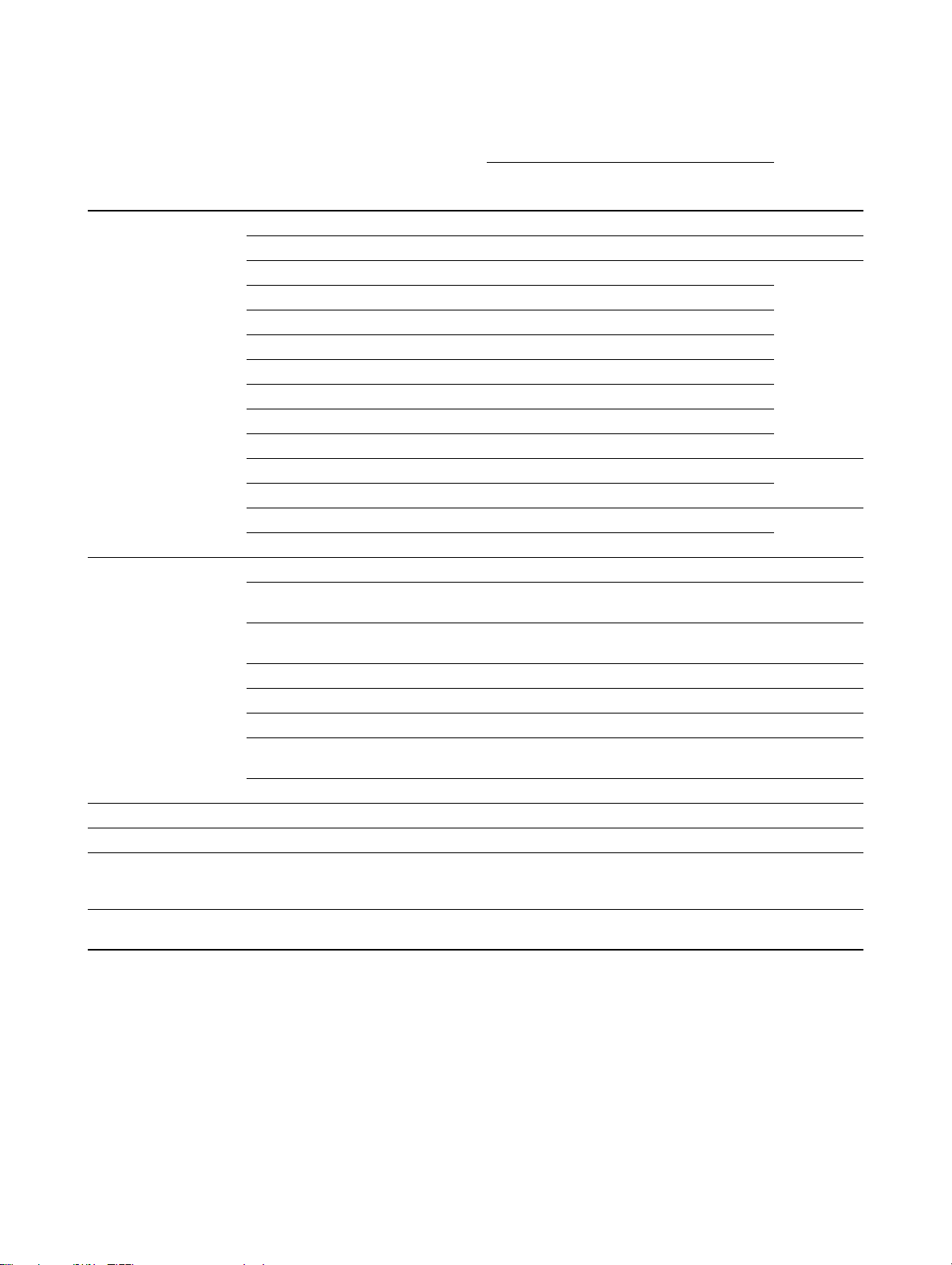
Configuración opcional
Tabla 8-1 Mapa de configuración continuación
Herramienta
Herramienta
Tema Subtema ProLink II
Indicador
Comunicación digital Dirección de nodo de DeviceNet ✓
Ajustes del dispositivo ✓✓ 8.11
Parámetros del sensor ✓✓ 8.12
Aplicación para
mediciones en la
industria petrolera
Aplicación de medición
de concentración
(1)
Período de actualización ✓✓ ✓ 8.9.1
Idioma del indicador ✓✓ ✓ 8.9.2
Inicio/paro del totalizador ✓✓ ✓ 8.9.3
Puesta a cero del totalizador ✓✓ ✓
Desplazamiento automático ✓✓ ✓
Rapidez de desplazamiento ✓✓ ✓
Menú Offline ✓✓ ✓
Contraseña ✓✓ ✓
Menú de alarmas ✓✓ ✓
Ack all (reconocer todas) ✓✓ ✓
Luz de fondo encendida/apagada ✓✓ ✓ 8.9.4
Intensidad de la luz de fondo ✓✓
Variables del indicador ✓✓ 8.9.5
Precisión del indicador ✓✓
Velocidad de transmisión de
DeviceNet
Conjunto de entrada configurable
DeviceNet
Dirección Modbus ✓✓ ✓ 8.10.4
Soporte de Modbus ASCII ✓✓ ✓ 8.10.5
Uso del puerto infrarrojo (IrDA) ✓✓ ✓ 8.10.6
Acción de fallo de comunicación
✓✓ 8.10.7
digital
Timeout de fallo ✓✓ 8.10.8
✓✓ 8.13
✓✓ 8.14
DeviceNet Indicador Sección
(2)
✓
(2)
✓ 8.10.3
8.10.1
8.10.2
(1) Estos parámetros aplican sólo a los transmisores que tienen un indicador.
(2) No se puede configurar con los menús del indicador, pero se puede configurar con los interruptores de hardware de comunicación
digital ubicados en la parte frontal del transmisor.
8.2 Configuración de la medición de caudal volumétrico para gas
Se tienen disponibles dos tipos de medición de caudal volumétrico:
• Volumen de líquido (el predeterminado)
• Volumen estándar de gas
56 Transmisores Micro Motion® modelo 2400S para DeviceNet
™
Page 65

Configuración opcional
Sólo se puede realizar un tipo de medición de caudal volumétrico a la vez (es decir, si está habilitada
la medición de caudal volumétrico de líquido, entonces la medición de caudal volumétrico estándar de
gas está inhabilitada, y viceversa). Se tienen disponibles diferentes conjuntos de unidades de medición
de caudal volumétrico, dependiendo de cuál tipo de medición de caudal volumétrico está habilitada
(vea las tablas 6-3 y 6-4). Si usted utilizará una unidad de caudal volumétrico estándar de gas, se requiere
una configuración adicional.
Nota: Si usted utilizará la aplicación para mediciones en la industria petrolera o la aplicación de
medición de concentración, se requiere medición de caudal volumétrico de líquido.
El método utilizado para configurar la medición de caudal volumétrico para gas depende de la herramienta
que esté utilizando: ProLink II o una herramienta DeviceNet.
Nota: Para una configuración completa de medición de caudal volumétrico para gas, usted debe utilizar
ProLink II o una herramienta DeviceNet. Utilizando un indicador, usted sólo puede seleccionar una
unidad de medición de volumen del juego disponible para el tipo de caudal volumétrico configurado.
8.2.1 Utilizando ProLink II
Para configurar la medición de caudal volumétrico para gas utilizando ProLink II:
Configuración requerida Configuración opcionalUso del transmisorUso de una herramienta DeviceNet Configuración requerida Configuración opcionalUso del transmisorUso de una herramienta DeviceNet Configuración requerida Configuración opcionalUso del transmisorUso de una herramienta DeviceNet Configuración requerida Configuración opcionalUso del transmisorUso de una herramienta DeviceNet
1. Haga clic en
2. Configure
3. Seleccione la unidad de medición que quiere usar en la lista desplegable
Units
. La unidad predeterminada es SCFM.
4. Configure el parámetro
0.
es
5. Si usted conoce la densidad estándar del gas que va a medir, introdúzcala en el campo
Density
ProLink > Configure > Flow.
Vol Flow Type a Std Gas Volume.
Std Gas Vol Flow
Std Gas Vol Flow Cutoff (vea la Sección 8.3). El valor predeterminado
Std Gas
. Si no conoce la densidad estándar, puede usar el asistente para gas (Gas Wizard).
Vea la siguiente sección.
Nota: El término “densidad estándar” se refiere a la densidad del gas a condiciones de referencia.
Uso del asistente para gas
El asistente para gas se usa para calcular la densidad estándar del gas que va a medir.
Para usar el asistente para gas:
1. Haga clic en
2. Haga clic en el botón
3. Si su gas se encuentra en la lista desplegable
a. Habilite el botón de selección
ProLink > Configure > Flow.
Gas Wizard.
Choose Gas:
Choose Gas.
b. Seleccione su gas.
4. Si su gas no se encuentra en la lista, usted debe describir sus propiedades.
a. Habilite el botón de selección
b. Habilite el método que usará para describir sus propiedades:
Specific Gravity Compared to Air o Density.
c. Proporcione la información requerida. Tenga en cuenta que si seleccionó
Enter Other Gas Property.
Molecular Weight,
Density,
usted debe introducir el valor en las unidades de densidad configuradas y debe
proporcionar la temperatura y la presión a la que se determinó el valor de densidad.
Manual de configuración y uso 57
Page 66

Configuración opcional
Nota: Asegúrese de que los valores que introduzca aquí sean correctos, y de que la composición del
fluido sea estable. Si no se cumple una de estas condiciones, la precisión de la medición de caudal de
gas se degradará.
5. Haga clic en
Next.
6. Verifique la temperatura de referencia y la presión de referencia. Si estos no son adecuados
para su aplicación, haga clic en el botón
Change Reference Conditions e introduzca nuevos
valores para la temperatura de referencia y presión de referencia.
7. Haga clic en
• Si el valor es correcto, haga clic en
Next. Se despliega el valor de densidad estándar calculado.
Finish. El valor se escribirá en la configuración
del transmisor.
• Si el valor no es correcto, haga clic en
Back y modifique los valores de entrada según
se requiera.
Nota: El asistente para gas muestra la densidad, la temperatura y la presión en las unidades
configuradas. Si se requiere, usted puede configurar el transmisor para que use uni dad es diferentes.
Vea la Sección 6.3.
8.2.2 Utilizando una herramienta DeviceNet
La clase Gas Standard Volume Object se utiliza para configurar la medición de caudal volumétrico
para gas. Vea el diagrama de flujo en la Figura 8-1.
Figura 8-1 Medición de caudal volumétrico estándar – Herramienta DeviceNet
Class: Gas Standard Volume Object (0x64)
Instance: 1
Habilite la medición de
caudal volumétrico
estándar de gas
Attribute ID: 7
Data type: BOOL
Value:
• 0 = disabled (and liquid volume flow enabled)
• 1 = enabled (and liquid volume flow disabled)
Service: Set
Class: Gas Standard Volume Object (0x64)
Instance: 1
Establezca la unidad
Establezca el cutoff
(1)
Attribute ID: 5
Data type: UINT
Value: See Table 6-4
Service: Set
Class: Gas Standard Volume Object (0x64)
Instance: 1
Attribute ID: 8
Data type: REAL
Service: Set
(1) Vea la Sección 8.3.
(2) El asistente de gas (Gas Wizard)
se pr oporciona sólo con ProLink II.
Si usted no está utilizando
ProLink II, debe suministrar la
densidad de referencia requerida.
Class: Gas Standard Volume Object (0x64)
Establezca la densidad de
referencia de gas
58 Transmisores Micro Motion® modelo 2400S para DeviceNet
(2)
Instance: 1
Attribute ID: 4
Data type: REAL
Service: Set
™
Page 67

Configuración opcional
8.3 Configuración de los cutoffs
Los cutoffs son valores definidos por el usuario debajo de los cuales el transmisor reporta un valor
de cero para la variable de proceso especificada. Se puede establecer cutoffs para caudal másico,
caudal volumétrico de líquido, caudal volumétrico estándar de gas y densidad.
Vea la Tabla 8-2 para conocer los valores de cutoff predeterminados y la información relacionada.
Vea la Sección 8.3.1 para obtener información sobre cómo los cutoffs interactúan con otras mediciones
del transmisor.
Tabla 8-2 Valores de cutoff predeterminados
Tipo de cutoff Predeterminado Comentarios
Caudal másico 0,0 g/s Ajuste recomendado: 5% del caudal nominal máximo del sensor
Caudal volumétrico
de líquido
Caudal volumétrico
estándar de gas
Densidad 0,2 g/cm
0,0 L/s Límite: el factor de calibración de caudal del sensor en litros por segundo,
0,0 No hay límite
3
multiplicado por 0,2
Rango: 0,0–0,5 g/cm
3
Configuración requerida Configuración opcionalUso del transmisorUso de una herramienta DeviceNet Configuración requerida Configuración opcionalUso del transmisorUso de una herramienta DeviceNet Configuración requerida Configuración opcionalUso del transmisorUso de una herramienta DeviceNet Configuración requerida Configuración opcionalUso del transmisorUso de una herramienta DeviceNet
Para configurar los cutoffs:
• Utilizando ProLink II, vea la Figura B-2.
• Utilizando una herramienta DeviceNet, vea las tablas C-1, C-2, C-3 y C-5.
Nota: Esta funcionalidad no está disponible mediante los menús del indicador.
8.3.1 Cutoffs y caudal volumétrico
Si está utilizando medición de caudal volumétrico de líquido:
• El cutoff de densidad se aplica al cálculo de caudal volumétrico. De acuerdo a esto, si la densidad
cae por debajo de su valor de cutoff configurado, el caudal volumétrico toma un valor de cero.
• El cutoff de caudal másico no se aplica al cálculo de caudal volumétrico. Incluso si el caudal
másico cae por debajo del cutoff, y por lo tanto los indicadores de caudal másico toman el
valor de cero, el caudal volumétrico será calculado a partir de la variable de proceso de caudal
másico real.
Si está utilizando medición de caudal volumétrico estándar de gas, no se aplica el cutoff de caudal
másico ni el cutoff de densidad al cálculo de caudal volumétrico.
8.4 Configuración de los valores de atenuación
Un valor de atenuación es un período de tiempo, en segundos, sobre el cual el valor de la variable de
proceso cambiará para reflejar 63% del cambio en el proceso real. La atenuación ayuda al transmisor
a suavizar fluctuaciones de medición pequeñas y rápidas.
• Un valor de atenuación alto hace que la salida parezca ser más suave debido a que la salida
debe cambiar lentamente.
• Un valor de atenuación bajo hace que la salida parezca ser más errática debido a que la salida
cambia más rápidamente.
La atenuación se puede configurar para caudal, densidad y temperatura.
Cuando usted cambia el valor de atenuación, el valor especificado se redondea automáticamente al valor
de atenuación inferior válido más cercano. Los valores de atenuación válidos se muestran en la Tabla 8-3.
Manual de configuración y uso 59
Page 68

Configuración opcional
Nota: Para aplicaciones de gas, Micro Motion recomienda un valor mínimo de atenuación para el
caudal de 2,56.
Antes de establecer los valores de atenuación, revise la Sección 8.4.1 para obtener información sobre
cómo los valores de atenuación interactúan con otras mediciones del transmisor.
Tabla 8-3 Valores de atenuación válidos
Variable de proceso Valores de atenuación válidos
Caudal (másico y volumétrico) 0, 0,04, 0,08, 0,16, ... 40,96
Densidad 0, 0,04, 0,08, 0,16, ... 40,96
Temperatura 0, 0,6, 1,2, 2,4, 4,8, ... 76,8
Para configurar los valores de atenuación:
• Utilizando ProLink II, vea la Figura B-2.
• Utilizando una herramienta DeviceNet, vea las tablas C-1, C-3 y C-4.
Nota: Esta funcionalidad no está disponible mediante los menús del indicador.
8.4.1 Atenuación y medición de volumen
Cuando configure los valores de atenuación, tome en cuenta lo siguiente:
• El caudal volumétrico de líquidos se deriva de las mediciones de masa y densidad; por lo tanto,
cualquier atenuación aplicada al caudal másico y a la densidad afectará a la medición de volumen
de líquidos.
• El caudal volumétrico estándar de gas se deriva de la medición de caudal másico, pero no de
la medición de densidad. Por lo tanto, sólo la atenuación aplicada al caudal másico afectará
a la medición de volumen estándar de gas.
Asegúrese de establecer los valores de atenuación adecuadamente.
8.5 Configuración del parámetro de dirección de caudal
El parámetro dirección de caudal controla cómo el transmisor reporta el caudal y cómo el caudal se
suma a o se resta de los totalizadores, bajo condiciones de caudal directo, caudal inverso o caudal cero.
•El caudal directo (positivo) se mueve en la dirección de la flecha impresa en el sensor.
•El caudal inverso (negativo) se mueve en dirección opuesta a la que indica la flecha impresa
en el sensor.
Las opciones para la dirección de caudal y sus efectos en los valores de caudal y totales de caudal se
muestran en la Tabla 8-4:
• Sólo directo
•Sólo inverso
• Valor absoluto
• Bidireccional
• Negado/Sólo directo
• Negado/Bidireccional
Para conocer el efecto de la dirección de caudal sobre los totales de caudal y valores de caudal, vea la
Tabl a 8 -4.
60 Transmisores Micro Motion® modelo 2400S para DeviceNet
™
Page 69

Configuración opcional
Tabla 8-4 Efecto de la dirección de caudal sobre los totalizadores y valores de caudal
Caudal directo
Valor de dirección de caudal
Sólo directo Se incrementan Positivos
Sólo inverso Sin cambio Positivos
Bidireccional Se incrementan Positivos
Valor absoluto Se incrementan Positivos
Negado/Sólo directo Sin cambio Negativos
Negado/Bidireccional Disminuyen Negativos
Totales de caudal Valores de caudal
Caudal inverso
Valor de dirección de caudal
Sólo directo Sin cambio Negativos
Sólo inverso Se incrementan Negativos
Bidireccional Disminuyen Negativos
Valor absoluto Se incrementan Positivos
Negado/Sólo directo Se incrementan Positivos
Negado/Bidireccional Se incrementan Positivos
(1) Fluido de proceso fluyendo en la misma dirección que la indicada por la flecha de dirección de caudal ubicada en elsensor.
(2) Consulte los bits del estatus de la comunicación digital para ver una indicación de si el caudal es positivo o negativo.
(3) Fluido de proceso fluyendo en dirección opuesta a la indicada por la flecha de dirección de caudal ubicada en el sensor.
Totales de caudal Valores de caudal
(1)
(2)
(3)
(2)
Configuración requerida Configuración opcionalUso del transmisorUso de una herramienta DeviceNet Configuración requerida Configuración opcionalUso del transmisorUso de una herramienta DeviceNet Configuración requerida Configuración opcionalUso del transmisorUso de una herramienta DeviceNet Configuración requerida Configuración opcionalUso del transmisorUso de una herramienta DeviceNet
Para configurar la dirección de caudal:
• Utilizando ProLink II, vea la Figura B-2.
• Utilizando una herramienta DeviceNet, vea la Tabla C-1.
Nota: Esta funcionalidad no está disponible mediante los menús del indicador.
8.6 Configuración de eventos
Un evento ocurre si el valor en tiempo real de una variable de proceso especificada por el usuario
varía por encima o por debajo de un valor especificado por el usuario, o dentro o fuera de un rango
especificado por el usuario. Usted puede configurar hasta cinco eventos.
Opcionalmente, usted puede especificar una o más acciones que ocurrirán si ocurre el evento.
Por ejemplo, si ocurre el Evento 1, usted puede especificar que el transmisor detenga todos los
totalizadores e inventarios y ponga a cero el totalizador de masa.
8.6.1 Definición de eventos
Para definir un evento:
• Utilizando ProLink II, vea la Figura B-3.
• Utilizando una herramienta DeviceNet, las especificaciones de eventos residen en Diagnostics
Object (0x66), Instance 1. Vea la Tabla C-7.
Manual de configuración y uso 61
Page 70

Configuración opcional
Se requieren los siguientes pasos generales:
1. Seleccione el evento que va a definir (Attribute ID 6).
2. Especifique el tipo de evento (Attribute ID 7). Las opciones de tipo de evento se definen en la
Tabl a 8 -5.
3. Asigne una variable de proceso al evento (Attribute ID 10).
4. Especifique el (los) punto(s) de referencia del evento – el (los) valor(es) al (os) que el evento
ocurrirá o cambiará de estado (ON a OFF, o viceversa).
• Si el tipo de evento es High o Low, sólo se usa Setpoint A (Attribute ID 8).
• Si el tipo de evento es In Range o Out of Range, se requieren tanto Setpoint A como
5. Asigne el evento a una acción o acciones, si se desea. Las posibles acciones se muestran en
la Tabla 8-6. Para hacer esto:
• Utilizando ProLink II, abra el panel Discrete Input en la ventana Configuration,
Nota: Para consistencia con otros productos de Micro Motion, el panel Discrete Input se utiliza aquí
aunque el transmisor modelo 2400S DN no proporciona una entrada discreta.
Setpoint B (Attribute ID 9 y 10).
identifique la acción que se va a realizar, luego especifique el evento usando la lista
desplegable. Vea la Figura B-3.
• Utilizando el indicador, vea la Figura B-6 y utilice el submenú ACT.
• Utilizando una herramienta DeviceNet, consulte la Tabla C-7, utilice el atributo 84 para
especificar la acción que se va a realizar y establezca el atributo 85 para especificar qué
evento iniciará la acción.
Tabla 8-5 Tipos de evento
Código
Tipo
High (> A) 0 Predeterminado. El evento discreto ocurrirá si la variable asignada es mayor que el punto
Low (< A) 1 El evento discreto ocurrirá si la variable asignada es menor que el punto de referencia (A).
In Range 2 El evento discreto ocurrirá si la variable asignada es mayor que o igual a el punto de
Out of Range 3 El evento discreto ocurrirá si la variable asignada es menor que o igual a el punto de
(1) Un evento no ocurre si la variable asignada es igual al punto de referencia.
(2) Un evento ocurre si la variable asignada es igual al punto de referencia.
DeviceNet Descripción
de referencia (A).
referencia inferior (A) y menor que o igual a el punto de referencia superior (B).
referencia inferior (A) o mayor que o igual a el punto de referencia superior (B).
(1)
(2)
(2)
Tabla 8-6 Acciones de evento
Etiqueta del
Etiqueta de ProLink II
Start sensor zero START ZERO 1 Inicia un procedimiento de calibración de ajuste del cero
Reset mass total RESET MASS 2 Pone a cero el totalizador de masa
Reset volume total RESET VOL 3 Pone a cero el totalizador de volumen de líquido
Reset gas std volume total RESET GSV 21 Pone a cero el totalizador de volumen estándar de gas
Reset API ref vol total RESET TCORR 4 Pone a cero el totalizador de volumen API corregido por
indicador
Código
DeviceNet Descripción
temperatura
(3)
(1)
(1)
(2)
62 Transmisores Micro Motion® modelo 2400S para DeviceNet
™
Page 71

Configuración opcional
Tabla 8-6 Acciones de evento continuación
Etiqueta del
Etiqueta de ProLink II
Reset CM ref vol total RESET STD V 5 Pone a cero el totalizador de volumen estándar de
Reset CM net mass total RESET NET M 6 Pone a cero el totalizador de masa neto de medición de
Reset CM net vol total RESET NET V 7 Pone a cero el totalizador de volumen neto de medición
Reset all totals RESET ALL 8 Pone a cero todos los totalizadores
Start/stop all totalization START STOP 9 Si los totalizadores están en ejecución, esta acción
Increment current CM curve INCR CURVE 18 Cambia la curva activa de de medición de concentración
(1) Se muestra sólo si Volume Flow Type = Liquid.
(2) Se muestra sólo si Volume Flow Type = Gas.
(3) Disponible sólo si está instalada la aplicación para mediciones en la industria petrolera.
(4) Disponible sólo si está instalada la aplicación de medición de concentración.
Ejemplo
Defina el Evento 1 para que esté activo cuando el caudal másico en dirección directa
indicador
Código
DeviceNet Descripción
medición de concentración (MC)
concentración (MC)
de concentración (MC)
detiene todos los totalizadores
Si los totalizadores no están en ejecución, esta acción
inicia todos los totalizadores
(MC) de 1 a 2, de 2 a 3, etc.
(4)
(4)
(4)
(4)
o inversa sea menor que 2 lb/min. Además, si esto ocurre, todos los totalizadores
se deben detener.
Configuración requerida Configuración opcionalUso del transmisorUso de una herramienta DeviceNet Configuración requerida Configuración opcionalUso del transmisorUso de una herramienta DeviceNet Configuración requerida Configuración opcionalUso del transmisorUso de una herramienta DeviceNet Configuración requerida Configuración opcionalUso del transmisorUso de una herramienta DeviceNet
Utilizando ProLink II:
1. Especifique lb/min como la unidad de caudal másico. Vea la Sección 6.3.1.
2. Configure el parámetro Flow Direction para caudal bidireccional. Vea la Sección 8.5.
3. Seleccione Event 1.
4. Configure:
• Event Type = Low
• Variable de proceso (PV) = Mass Flow Rate
• Low Setpoint (A) = 2
5. En el panel Discrete Input, abra la lista desplegable para Start/Stop All Totalization y
seleccione Discrete Event 1.
Utilizando una herramienta DeviceNet:
1. Especifique lb/min como la unidad de caudal másico. Vea la Sección 6.3.1.
2. Configure el parámetro Flow Direction para caudal bidireccional. Vea la Sección 8.5.
3. En Diagnostics Object (0x66), Instance 1, establezca los siguientes atributos:
• Índice de evento discreto (Attribute 6) = 0
• Acción de evento discreto (Attribute 7) = 1
• Variable de proceso de evento discreto (Attribute 10) = 0
• Punto de referencia A de evento discreto (Attribute 8) = 2
• Código de acción de evento discreto (Attribute 84) = 9
• Asignación de evento discreto (Attribute 85) = 57
Manual de configuración y uso 63
Page 72

Configuración opcional
8.6.2 Revisión e informes del estatus de los eventos
Hay varias maneras en que se puede determinar el estatus de eventos:
• ProLink II despliega automáticamente la información de evento en el panel Informational de
la ventana Status.
• El estatus de cada evento se almacena en Diagnostics Object (0x66), Instance 1, Attribute 11.
Para obtener más información, vea la Tabla C-7, o el manual titulado Micro Motion
Model 2400S Transmitters for DeviceNet: Device Profile.
8.6.3 Cambio de los puntos de referencia de eventos desde el indicador
Para Event 1 ó Event 2 únicamente, el valor de Setpoint A se puede cambiar desde el indicador,
bajo las siguientes circunstancias:
• Se debe asignar el total de masa o el total de volumen (gas o líquido) al evento.
• El tipo de evento debe ser High o Low.
• Se debe configurar el total de masa o el total de volumen como una variable del indicador
(vea la Sección 8.9.5).
Luego, para cambiar el ajuste de Setpoint A desde el indicador:
1. Consultando el diagrama de flujo de gestión de totalizadores en la Figura 7-3, presione
para desplazarse a la pantalla del indicador adecuada:
• Para cambiar el punto de referencia para un evento definido sobre el total de masa,
• Para cambiar el punto de referencia para un evento definido sobre el total de volumen,
2. Presione
presione
presione
Select.
Scroll
Scroll para desplazarse a la pantalla de total de masa.
Scroll para desplazarse a la pantalla de total de volumen.
3. Introduzca el nuevo valor del punto de referencia. Vea la Sección 3.5.5 para obtener instrucciones
sobre cómo introducir valores de punto flotante con el indicador.
8.7 Configuración de límites y duración de slug flow
Slugs – gas en un proceso de líquido o líquido en un proceso de gas – aparecen ocasionalmente en
algunas aplicaciones. La presencia de slugs puede afectar la lectura de densidad del proceso
considerablemente. Los parámetros de slug flow pueden ayudar al transmisor a suprimir cambios
extremos en las variables de proceso, y también se pueden usar para identificar las condiciones
de proceso que requieren corrección.
Los parámetros de slug flow son los siguientes:
• Límite inferior de slug flow – el punto por debajo del cual existirá una condición de slug flow.
Típicamente, éste es el punto más bajo de densidad en el rango normal de densidad de su
proceso. El valor predeterminado es
0,0 g/cm
• Límite superior de slug flow – el punto por encima del cual existirá una condición de slug flow.
Típicamente, éste es el punto más alto de densidad en el rango normal de densidad de su
proceso. El valor predeterminado es
5,0 g/cm
• Duración de slug flow – el número de segundos que el transmisor espera a que la condición
de slug flow (fuera de los límites de slug flow) regrese a normal (dentro de los límites de slug
flow). El valor predeterminado es
0,0 seg; el rango es 0,0–60,0 seg.
3
; el rango es 0,0–10,0 g/cm3.
3
; el rango es 0,0–10,0 g/cm3.
64 Transmisores Micro Motion® modelo 2400S para DeviceNet
™
Page 73

Configuración opcional
Si el transmisor detecta slug flow:
• Se emite inmediatamente una alarma de slug flow.
• Durante la duración de la condición de slug flow, el transmisor mantiene el caudal másico al
valor medido antes de la condición de slug flow, independientemente del caudal másico
medido por el sensor. El valor transmitido de caudal másico se establece a este valor, y todos
los cálculos internos que incluyen caudal másico usarán este valor.
• Si después de que transcurre el período de duración de slug flow todavía existe la condición de
slug flow, el transmisor hace que el caudal másico se vaya a
másico medido por el sensor. El caudal másico se transmite como
internos que incluyen caudal másico usarán
• Cuando la densidad del proceso regresa a un valor dentro de los límites de slug flow, la alarma
de slug flow se elimina y el caudal másico toma el valor real medido.
0, independientemente del caudal
0 y todos los cálculos
0.
Para configurar los parámetros de slug flow:
• Utilizando ProLink II, use el panel Density de la ventana Configuration. Vea la Figura B-2.
• Utilizando una herramienta DeviceNet, establezca los atributos 3, 4 y 5 de Diagnostics Object
(0x66), Instance 1. Vea la Tabla C-7.
Nota: Esta funcionalidad no está disponible mediante los menús del indicador.
Nota: Los límites de slug flow se deben introducir en g/cm
para densidad. La duración de slug flow se introduce en segundos.
Nota: El incremento del límite inferior de slug flow o la disminución del límite superior de slug flow
aumentarán la posibilidad de condiciones de slug flow. Por otro lado, la disminución del límite
inferior de slug flow o el incremento del límite superior de slug flow reducirán la posibilidad de
condiciones de slug flow.
Nota: Si se establece la duración de slug flow a 0, se forzará el caudal másico a tomar el valor de
0 tan pronto como se detecte la condición de slug flow.
8.8 Configuración de la prioridad de las alarmas de estatus
El transmisor modelo 2400S puede transmitir fallos en las siguientes maneras:
• Estableciendo el bit de estatus “alarm active”
• Escribiendo un registro “alarm active” al historial de alarmas
• Implementando la acción de fallo de comunicación digital (vea la Sección 8.10.7)
3
, aun si otra unidad ha sido configurada
Configuración requerida Configuración opcionalUso del transmisorUso de una herramienta DeviceNet Configuración requerida Configuración opcionalUso del transmisorUso de una herramienta DeviceNet Configuración requerida Configuración opcionalUso del transmisorUso de una herramienta DeviceNet Configuración requerida Configuración opcionalUso del transmisorUso de una herramienta DeviceNet
La prioridad de las alarmas de estatus determina qué métodos usará el transmisor cuando ocurra una
condición de alarma específica, como se describe en la Tabla 8-7. (Vea la Sección 7.6 para obtener
información más detallada.)
Manual de configuración y uso 65
Page 74

Configuración opcional
Tabla 8-7 Niveles de prioridad de alarmas e informes de fallo
Acción del transmisor si ocurre la condición
Nivel de
prioridad
Fault (fallo) Sí Sí Sí
Informational
(informativa)
Ignore (ignorar) Sí No No
(1) Para algunas alarmas, la acción de fallo de comunicación digital no comenzará hasta que haya transcurrido el timeout de fallo.
Para configurar el timeout de fallo, vea la Sección 8.10.8. Otros métodos de informes de fallo ocurren tan pronto como se reconoce
la condición de fallo. La Tabla 8-8 incluye información sobre cuáles alarmas son afectadas por el timeout de fallo.
¿Se establece el bit de
estatus “alarm active”?
Sí Sí No
¿Se escribe el registro
“alarm active” al historial?
¿Se activa la acción de fallo
de comunicación digital?
(1)
Algunas alarmas se pueden volver a clasificar. Por ejemplo:
• El nivel de prioridad predeterminado para la alarma A020 (factores de calibración no
introducidos) es
Fault, pero usted puede volver a configurarla a Informational o Ignore.
• El nivel de prioridad predeterminado para la alarma A102 (bobina fuera de rango)
es
Informational, pero usted puede volver a configurarla a Ignore o Fault.
Para conocer una lista de todas las alarmas de estatus y los niveles de prioridad predeterminados,
vea la Tabla 8-8. (Para obtener más información sobre las alarmas de estatus, incluyendo las posibles
causas y sugerencias de solución de problemas, vea la Tabla 11-2.)
Para configurar la prioridad de alarmas:
• Utilizando ProLink II, vea la Figura B-3.
• Utilizando una herramienta DeviceNet, consulte la Tabla C-7 y:
a. Establezca el índice de alarma (Attribute ID 18).
b. Establezca la prioridad para esa alarma (Attribute ID 19).
Nota: Esta funcionalidad no está disponible mediante los menús del indicador.
Tabla 8-8 Alarmas de estatus y niveles de prioridad
Código
de alarma Mensaje de ProLink II
A001 Error de checksum de (E)EPROM (CP) Fallo No No
A002 Error de RAM (CP) Fallo No No
A003 Fallo del sensor Fallo Sí Sí
A004 Fallo del sensor de temperatura Fallo No Sí
A005 Sobrerrango de entrada Fallo Sí Sí
A006 No configurado Fallo Sí No
A008 Sobrerrango de densidad Fallo Sí Sí
A009 Transmisor inicializando/en
calentamiento
A010 Fallo de calibración Fallo No No
A011 Cero demasiado bajo Fallo Sí No
A012 Cero demasiado alto Fallo Sí No
A013 Cero demasiado ruidoso Fallo Sí No
Prioridad
predeterminada ¿Configurable?
Ignorar Sí No
¿Afectada por el
timeout de fallo?
66 Transmisores Micro Motion® modelo 2400S para DeviceNet
™
Page 75

Configuración opcional
Tabla 8-8 Alarmas de estatus y niveles de prioridad continuación
Código
de alarma Mensaje de ProLink II
A014 El transmisor falló Fallo No No
A016 Temperatura de RTD de línea fuera
de rango
A017 Temperatura de RTD del medidor fuera
de rango
A020 Factores de calibración no introducidos
(CalibCaudal)
A021 Tipo de sensor incorrecto (K1) Fallo No No
A029 Fallo de comunicación de PIC/tarjeta
secundaria
A030 Tipo de tarjeta incorrecto Fallo No No
A031 Alimentación baja Fallo No No
A032 Verificación inteligente del medidor en
progreso y salidas fijas
A033 Sensor OK, tubos detenidos por
el proceso
A034 La verificación inteligente del medidor
falló
A102 Sobrerrango de la bobina impulsora/
tubos llenos parcialmente
A104 Calibración en progreso Informativa Sí
A105 Slug Flow Informativa Sí No
A107 Ocurrió restablecimiento de energía Informativa Sí No
A116 API: Temperatura fuera del rango
estándar
A117 API: Densidad fuera del rango estándar Informativa Sí No
A120 CM: No se pueden ajustar los datos de
la curva
A121 CM: Alarma de extrapolación Informativa Sí No
A131 Verificación inteligente del medidor en
progreso
A132 Modo de simulación activo Informativa Sí No
A133 Error de EEPROM de UI de PIC Informativa Sí No
Prioridad
predeterminada ¿Configurable?
Fallo Sí Sí
Fallo Sí Sí
Fallo Sí No
Fallo No No
Fallo No No
(1)
Fallo
Informativa Sí No
Informativa Sí No
Informativa Sí No
Informativa No No
Informativa Sí No
Sí Sí
(2)
¿Afectada por el
timeout de fallo?
No
Configuración requerida Configuración opcionalUso del transmisorUso de una herramienta DeviceNet Configuración requerida Configuración opcionalUso del transmisorUso de una herramienta DeviceNet Configuración requerida Configuración opcionalUso del transmisorUso de una herramienta DeviceNet Configuración requerida Configuración opcionalUso del transmisorUso de una herramienta DeviceNet
(1) La severidad cambia automáticamente de acuerdo al estado configurado de la salida de una prueba de Verificación inteligente del
medidor. Si el estado de la salida está configurado a Last Measured Value (LMV, último valor medido), la severidad de la alarma
será Informativa. Si el estado de la salida está configurado a Fault (Fallo), la severidad de la alarma será Fault (Fallo).
(2) Se puede configurar como Informativa o Ignorar, pero no como Fallo.
8.9 Configuración del indicador
Si su transmisor tiene un indicador, usted puede configurar una variedad de parámetros que controlan
la funcionalidad del indicador.
Manual de configuración y uso 67
Page 76

Configuración opcional
8.9.1 Período de actualización
El parámetro Update Period (período de actualización) (o Display Rate) controla qué tan a menudo se
actualiza el indicador con datos actuales. El valor predeterminado es de
100 milisegundos a 10.000 milisegundos (10 segundos).
es de
Para configurar el período de actualización:
• Utilizando ProLink II, vea la Figura B-3.
• Utilizando los menús del indicador, vea la Figura B-6.
• Utilizando una herramienta DeviceNet, vea la Tabla C-9.
8.9.2 Idioma
El indicador se puede configurar para que use cualquiera de los siguientes idiomas para los datos y los
menús:
•Inglés
•Francés
•Alemán
•Español
200 milisegundos; el rango
Para establecer el idioma del indicador:
• Utilizando ProLink II, vea la Figura B-3.
• Utilizando los menús del indicador, vea la Figura B-6.
• Utilizando una herramienta DeviceNet, vea la Tabla C-9.
8.9.3 Habilitación e inhabilitación de las funciones del indicador
La Tabla 8-9 muestra las funciones del indicador y describe su comportamiento cuando están habilitadas
(se muestran) o inhabilitadas (están ocultas).
Tabla 8-9 Funciones del indicador
Parámetro Habilitado (se muestra) Inhabilitado (oculto)
Totalizer start/stop Los operadores pueden iniciar o parar los
totalizadores utilizando el indicador.
Totalizer reset Los operadores pueden poner a cero los
totalizadores de masa y volumen usando
el indicador.
Auto scroll
Off-line menu Los operadores pueden tener acceso al
Off-line password
Alarm menu Los operadores pueden tener acceso al menú
Acknowledge
all alarms
(1)
(2)
El indicador se desplaza automáticamente,
mostrando cada variable de proceso a una
rapidez configurable.
menú off-line (ajuste del cero, simulación y
configuración).
Los operadores deben utilizar una contraseña
para tener acceso al menú off-line.
de alarmas (visualización y reconocimiento
de alarmas).
Los operadores pueden reconocer todas las
alarmas actuales al mismo tiempo.
Los operadores no pueden iniciar o parar los
totalizadores utilizando el indicador.
Los operadores no pueden poner a cero los
totalizadores de masa y volumen usando
el indicador.
Los operadores deben utilizar el botón Scroll
para ver las variables de proceso.
Los operadores no pueden tener acceso al
menú off-line.
Los operadores pueden tener acceso al menú
off-line sin una contraseña.
Los operadores no pueden tener acceso al
menú de alarmas.
Los operadores deben reconocer las alarmas
individualmente.
68 Transmisores Micro Motion® modelo 2400S para DeviceNet
™
Page 77

Configuración opcional
(1) Si se habilita, tal vez quiera configurar la rapidez de desplazamiento (Scroll Rate).
(2) Si se habilita, también se debe configurar la contraseña off-line.
Para configurar estos parámetros:
• Utilizando ProLink II, vea la Figura B-3.
• Utilizando los menús del indicador, vea la Figura B-6.
• Utilizando una herramienta DeviceNet, vea la Tabla C-9.
Tenga en cuenta lo siguiente:
• Si usted usa el indicador para desactivar el acceso al menú off-line, éste desaparecerá tan
pronto como usted salga del sistema de menús. Si usted quiere volver a activar el acceso,
debe utilizar ProLink II o una herramienta DeviceNet.
• El parámetro Scroll Rate (rapidez de desplazamiento) se utiliza para controlar la velocidad de
desplazamiento cuando se habilita el desplazamiento automático. Scroll Rate define cuánto
tiempo se mostrará cada variable en el indicador (vea la Sección 8.9.5). El período de tiempo
se define en segundos; v.g., si Scroll Rate se establece a
10, cada variable del indicador se
mostrará durante 10 segundos.
• La contraseña off-line evita que usuarios no autorizados tengan acceso al menú off-line.
La contraseña puede contener hasta cuatro números.
• Si usted utiliza el indicador para configurarlo:
– Debe habilitar el desplazamiento automático (Auto Scroll) antes de poder configurar la
rapidez de desplazamiento (Scroll Rate).
– Debe habilitar la contraseña off-line antes de poder configurar la contraseña.
8.9.4 Configuración de la luz de fondo del LCD
La luz de fondo del panel LCD del indicador se puede encender o apagar. Para encender o apagar la
luz de fondo,
• Utilizando ProLink II, vea la Figura B-3.
• Utilizando los menús del indicador, vea la Figura B-6.
• Utilizando una herramienta DeviceNet, vea la Tabla C-9.
Además, si utiliza ProLink II o una herramienta DeviceNet, puede controlar la intensidad de la luz de
fondo. Usted puede especificar un valor entre
0 y 63; entre mayor sea el valor, mayor será la intensidad
de la luz de fondo. Para controlar la intensidad de la luz de fondo:
• Utilizando ProLink II, vea la Figura B-3.
• Utilizando una herramienta DeviceNet, vea la Tabla C-9.
Configuración requerida Configuración opcionalUso del transmisorUso de una herramienta DeviceNet Configuración requerida Configuración opcionalUso del transmisorUso de una herramienta DeviceNet Configuración requerida Configuración opcionalUso del transmisorUso de una herramienta DeviceNet Configuración requerida Configuración opcionalUso del transmisorUso de una herramienta DeviceNet
Manual de configuración y uso 69
Page 78

Configuración opcional
8.9.5 Configuración de las variables del indicador y de la precisión del indicador
El indicador puede desplegar hasta 15 variables de proceso una a una en cualquier orden. Usted puede
configurar las variables de proceso que se van a desplegar en el orden en que deben aparecer. Además,
puede configurar la precisión para cada variable del indicador. La precisión del indicador controla el
número de dígitos a la derecha del lugar decimal. La precisión se puede fijar a cualquier valor de
• Para configurar las variables del indicador o la precisión del indicador utilizando ProLink II,
vea la Figura B-3.
• Para configurar las variables del indicador utilizando una herramienta DeviceNet, vea la
Tabl a C -9.
• Para configurar la precisión del indicador utilizando una herramienta DeviceNet, consulte la
Tabla C-9 y:
a. Establezca el índice de variable de proceso (Attribute ID 29) a la variable de proceso que
b. Establezca la precisión (Attribute ID 30) para esa variable de proceso.
Nota: Esta funcionalidad no está disponible mediante los menús del indicador.
La Tabla 8-10 muestra un ejemplo de configuración de variables del indicador. Usted puede
repetir variables, y también puede especificar None para cualquier variable del indicador excepto
Variable del indicador 1. Para obtener información sobre cómo aparecerán las variables en el
indicador, vea el Apéndice D.
0 a 5.
se configurará.
Tabla 8-10 Ejemplo de una configuración de variables del indicador
Variable del indicador Variable de proceso
Variable del indicador 1
Variable del indicador 2 Totalizador de masa
Variable del indicador 3 Caudal volumétrico
Variable del indicador 4 Totalizador de volumen
Variable del indicador 5 Densidad
Variable del indicador 6 Temperatura
Variable del indicador 7 Temperatura externa
Variable del indicador 8 Presión externa
Variable del indicador 9 Caudal másico
Variable del indicador 10 None (ninguna)
Variable del indicador 11 None
Variable del indicador 12 None
Variable del indicador 13 None
Variable del indicador 14 None
Variable del indicador 15 None
(1) La variable de indicador 1 no se puede establecer a None.
(1)
Caudal másico
70 Transmisores Micro Motion® modelo 2400S para DeviceNet
™
Page 79

Configuración opcional
8.10 Configuración de la comunicación digital
Los parámetros de comunicación digital controlan la manera en que el transmisor se comunicará utilizando
comunicación digital. Se pueden configurar los siguientes parámetros de comunicación digital:
• Dirección de nodo de DeviceNet (MAC ID)
• Velocidad de transmisión de DeviceNet
• Conjunto de entrada configurable DeviceNet
• Dirección Modbus
• Soporte de Modbus ASCII
• Uso del puerto infrarrojo (IrDA)
• Acción de fallo de comunicación digital
• Timeout de fallo
8.10.1 Dirección de nodo de DeviceNet
La dirección de nodo predeterminada para el transmisor modelo 2400S DN es
direcciones de nodo es
0–63.
La dirección de nodo de DeviceNet se puede establecer utilizando los interruptores de hardware de
comunicación digital o una herramienta DeviceNet.
Configuración requerida Configuración opcionalUso del transmisorUso de una herramienta DeviceNet Configuración requerida Configuración opcionalUso del transmisorUso de una herramienta DeviceNet Configuración requerida Configuración opcionalUso del transmisorUso de una herramienta DeviceNet Configuración requerida Configuración opcionalUso del transmisorUso de una herramienta DeviceNet
63. El rango válido de
Nota: Usted no puede establecer la dirección de nodo desde ProLink II o desde el indicador.
Para establecer la dirección de nodo utilizando los interruptores de hardware de comunicación digital:
1. Quite la cubierta del alojamiento del transmisor como se describe en la Sección 3.3.
2. Identifique los dos interruptores de direcciones (los interruptores izquierdo y central) ubicados
en el módulo interfaz de usuario de su transmisor (vea la Sección 3.3). El interruptor izquierdo,
etiquetado
y el interruptor central, etiquetado
MSD (dígito más significativo), establece el primer dígito de la dirección de nodo,
LSD (dígito menos significativo), establece el segundo dígito.
3. Para cada interruptor, inserte una pequeña cuchilla en la ranura para girar la flecha a la posición
deseada. Por ejemplo, para establecer la dirección de nodo a
a. Gire la flecha en el interruptor izquierdo para apuntar al dígito
b. Gire la flecha en el interruptor central para apuntar al dígito
60:
6.
0.
4. Vuelva a poner la cubierta del alojamiento del transmisor.
5. Apague y encienda el transmisor o use el servicio Reset (0x05) para Identity Object (0x01),
Instance 1.
Nota: La nueva dirección de nodo no se implementa hasta que se completa el Paso 5.
Para establecer la dirección de nodo utilizando una herramienta DeviceNet:
1. Utilice los interruptores de hardware de comunicación digital para establecer la dirección de
nodo a cualquier valor en el rango del programa (valores
64–99). Básicamente, esto inhabilita
los interruptores de hardware de comunicación digital y permite el control externo de la
dirección de nodo.
2. Establezca MAC ID en DeviceNet Object (0x03), instancia 1, atributo 1, tipo de dato USINT.
3. Apague y encienda el transmisor o use el servicio Reset (0x05) para Identity Object (0x01),
Instance 1.
Nota: Si los interruptores de hardware de comunicación digital no se establecen a 64 ó mayor,
el servicio Set devolverá el código de error 0x0E (atributo no configurable).
Manual de configuración y uso 71
Page 80

Configuración opcional
Nota: La nueva dirección de nodo no se implementa hasta que se completa el Paso 3.
8.10.2 Velocidad de transmisión de DeviceNet
La velocidad de transmisión predeterminada para el transmisor modelo 2400S DN es
Los valores válidos de velocidad de transmisión se muestran en la Tabla 8-11.
La velocidad de transmisión se puede establecer utilizando un interruptor de hardware de comunicación
digital o una herramienta DeviceNet. Si el dispositivo no puede determinar cuál debe ser su velocidad
de transmisión, toma el valor predeterminado de 500 kBaud.
Nota: Usted no puede establecer la velocidad de transmisión desde ProLink II o desde el indicador.
Para establecer la velocidad de transmisión utilizando el interruptor de hardware de comunicación digital:
1. Quite la cubierta del alojamiento del transmisor como se describe en la Sección 3.3.
2. Identifique el interruptor de velocidad de transmisión (el interruptor derecho) en el módulo
interfaz de usuario de su transmisor. Vea la Sección 3.3.
3. Inserte una pequeña cuchilla en la ranura del interruptor y gire la flecha a la posición deseada.
Vea la Tabla 8-11 para conocer los códigos de velocidad de transmisión. La flecha debe
apuntar al código que representa la velocidad de transmisión deseada.
125 kBaud.
Tabla 8-11 Códigos de velocidad de transmisión
Posición del interruptor Velocidad de transmisión
0 125 kilobaudios
1 250 kilobaudios
2 500 kilobaudios
3–9 (rango de programa) Controlado por el sistema DeviceNet
4. Vuelva a poner la cubierta del alojamiento del transmisor.
5. Apague y encienda el transmisor o use el servicio Reset (0x05) para Identity Object (0x01),
Instance 1.
Nota: La nueva velocidad de transmisión no se implementa hasta que se completa el Paso 5.
Para establecer la velocidad de transmisión utilizando una herramienta DeviceNet:
1. Utilice un interruptor de hardware de comunicación digital para establecer la velocidad de
transmisión a cualquier valor en el rango del programa (valores
3–9). Básicamente, esto inhabilita
el interruptor de hardware de comunicación digital y permite el control externo de la velocidad
de transmisión.
2. Establezca la velocidad de transmisión en DeviceNet Object (0x03), instancia 1, atributo 2,
tipo de dato USINT.
Nota: Si el interruptor de hardwar e de comunicación digita l para la velocidad de transmisión no está en
el rango del programa, el servicio Set devolverá el cód igo de error 0x0E (atributo no configurable).
3. Apague y encienda el transmisor o use el servicio Reset (0x05) para Identity Object (0x01),
Instance 1.
Nota: La nueva velocidad de transmisión no se implementa hasta que se completa el Paso 3.
72 Transmisores Micro Motion® modelo 2400S para DeviceNet
™
Page 81

Configuración opcional
8.10.3 Conjunto de entrada configurable DeviceNet
El transmisor modelo 2400S proporciona 25 conjuntos de entrada predefinidos y uno configurable.
El conjunto de entrada configurable le permite a usted especificar cinco variables de proceso para
publicarlas en la red.
Nota: Para conocer una lista de los conjuntos de entrada predefinidos y los valores predeterminados
para el conjunto de entrada configurable, vea la Tabla 7-2.
Assembly Object se utiliza para configurar el conjunto de entrada configurable. Vea el diagrama
de flujo de la Figura 8-2.
Figura 8-2 Conjunto de entrada configurable – Herramienta DeviceNet
Variable 1
especificada por
el usuario
Variable 2
especificada por
el usuario
Variable 3
especificada por
el usuario
Variable 4
especificada por
el usuario
Variable 5
especificada por
el usuario
Class: Assembly Object (0x0A)
Instance: 26
Attribute ID: 100
Value: Vea la tabla C-15
Service: Set
Class: Assembly Object (0x0A)
Instance: 26
Attribute ID: 101
Value: Vea la tabla C-15
Service: Set
Class: Assembly Object (0x0A)
Instance: 26
Attribute ID: 102
Value: Vea la tabla C-15
Service: Set
Class: Assembly Object (0x0A)
Instance: 26
Attribute ID: 103
Value: Vea la tabla C-15
Service: Set
Class: Assembly Object (0x0A)
Instance: 26
Attribute ID: 104
Value: Vea la tabla C-15
Service: Set
Configuración requerida Configuración opcionalUso del transmisorUso de una herramienta DeviceNet Configuración requerida Configuración opcionalUso del transmisorUso de una herramienta DeviceNet Configuración requerida Configuración opcionalUso del transmisorUso de una herramienta DeviceNet Configuración requerida Configuración opcionalUso del transmisorUso de una herramienta DeviceNet
8.10.4 Dirección de Modbus
Nota: La dirección de Modbus a plica sólo cuando usted se conecta al puerto de servicio desde un a
herramienta que use el protocolo Modb us. Desp ués de la puesta en marcha inicial, las conexiones del
puerto de servicio se usan generalmente sólo para solución de pr o blemas o para procedimientos
específicos, tales como calibración de temperatura. ProLink II se utiliza generalmente para conexiones
del puerto de servicio, y por omisión ProLink II usará la dirección estándar del puerto de servicio en
lugar de la dirección Modbus configurada. Vea la Sección 4.4 para obtener más información.
El conjunto de direcciones Modbus válidas depende de si se tiene habilitado o inhabilitado el soporte
de Modbus ASCII (vea la Sección 8.10.5). Las direcciones Modbus válidas son las siguientes:
• Modbus ASCII habilitado:
1–15, 32–47, 64–79, 96–110
• Modbus ASCII inhabilitado: 0–127
Manual de configuración y uso 73
Page 82

Configuración opcional
Para configurar la dirección Modbus:
• Utilizando ProLink II, vea la Figura B-2.
• Utilizando los menús del indicador, vea la Figura B-6.
8.10.5 Soporte de Modbus ASCII
Cuando el soporte de Modbus ASCII está habilitado, el puerto de servicio puede aceptar solicitudes
de conexión que usen Modbus ASCII o Modbus RTU. Cuando el soporte de Modbus ASCII está
inhabilitado, el puerto de servicio no puede aceptar solicitudes de conexión que usen Modbus ASCII.
Sólo las conexiones de Modbus RTU son aceptadas.
La principal razón de inhabilitar el soporte Modbus ASCII es permitir una gama más amplia de
direcciones Modbus para el puerto de servicio.
Para habilitar o inhabilitar el soporte Modbus ASCII:
• Utilizando ProLink II, vea la Figura B-2.
• Utilizando los menús del indicador, vea la Figura B-6.
8.10.6 Uso del puerto infrarrojo (IrDA)
El puerto infrarrojo (IrDA) en el indicador se puede habilitar o inhabilitar. Si se habilita, se puede
configurar para sólo lectura o para lectura/escritura.
Para habilitar o inhabilitar el puerto infrarrojo:
• Utilizando ProLink II, vea la Figura B-2.
• Utilizando los menús del indicador, vea la Figura B-6.
• Utilizando una herramienta DeviceNet, vea la Tabla C-9.
Para configurar el puerto infrarrojo para sólo lectura o para lectura-escritura:
• Utilizando ProLink II, vea la Figura B-2.
• Utilizando los menús del indicador, vea la Figura B-6.
• Utilizando una herramienta DeviceNet, vea la Tabla C-9.
74 Transmisores Micro Motion® modelo 2400S para DeviceNet
™
Page 83

Configuración opcional
8.10.7 Acción de fallo de comunicación digital
La acción de fallo de comunicación digital controla la manera en que la comunicación digital es
afectada por las condiciones de fallo. La Tabla 8-12 muestra las opciones para la acción de fallo de
comunicación digital.
Nota: La acción de fallo de comunicación digital no afecta a los bits de estatus de las alarmas.
Por ejemplo, si la acción de fallo de comunicación digital se establece a None, los bits de estatus de
las alarmas todavía se establecerán si ocurre una alarma. Vea la Sección 7.6 para obtener más
información.
Tabla 8-12 Opciones de acción de fallo de comunicación digital
Opción
Etiqueta de
ProLink II
Upscale Upscale 0 Las variables de proceso indican que el valor es mayor que
Downscale Downscale 1 Las variables de proceso indican que el valor es menor que
Zero Zero 2 Los caudales toman el valor que representa caudal cero.
Not-A-Number (NAN) NAN 3 Las variables de proceso reportan IEEE NAN. Los
Flow to Zero Flow goes to zero 4 Los caudales toman el valor que representa caudal cero;
None (predeterminado) None 5 Las variables de proceso son reportadas como se miden.
Etiqueta de
DeviceNet
Código
DeviceNet
Definición
el límite superior del sensor. Los totalizadores se detienen.
el límite inferior del sensor. Los totalizadores se detienen.
La densidad y la temperatura toman el valor cero. Los
totalizadores se detienen.
totalizadores se detienen.
no se afectan otras variables de proceso. Los totalizadores
se detienen.
Para configurar la acción de fallo de comunicación digital:
• Utilizando ProLink II, vea la Figura B-2.
• Utilizando una herramienta DeviceNet, vea la Tabla C-7.
Nota: Esta funcionalidad no está disponible mediante los menús del indicador.
Configuración requerida Configuración opcionalUso del transmisorUso de una herramienta DeviceNet Configuración requerida Configuración opcionalUso del transmisorUso de una herramienta DeviceNet Configuración requerida Configuración opcionalUso del transmisorUso de una herramienta DeviceNet Configuración requerida Configuración opcionalUso del transmisorUso de una herramienta DeviceNet
8.10.8 Timeout (tiempo de espera) de fallo
Por omisión, el transmisor activa la acción de fallo de comunicación digital tan pronto como se detecte
el fallo. El timeout de fallo le permite retardar la acción de fallo de comunicación digital por un intervalo
especificado, sólo para ciertos fallos. Durante el período de timeout de fallo, la comunicación digital
se comporta de manera normal.
Nota: El timeout de fallo aplica sólo a la acción de fallo de comunicación digital. El bit de estatus
“alarm active” se establece tan pronto como se detecta el fallo (todos los niveles de prioridad de
alarma), y el registro “alarm active” se escribe inmediatamente al historial (sólo alarmas Fault e
Informational). Para obtener más información sobre la manipulación de alarmas, vea la Sección 7.6.
Para obtener más información sobre la prioridad de alarmas, vea la Sección 8.8.
El timeout de fallo aplica sólo a fallos específicos. Otros fallos se transmiten inmediatamente,
independientemente del ajuste de timeout de fallo. Para obtener información sobre cuáles fallos son
afectados por el timeout de fallo, vea la Tabla 8-8.
Manual de configuración y uso 75
Page 84

Configuración opcional
Para configurar el timeout de fallo:
• Utilizando ProLink II, vea la Figura B-2.
• Utilizando una herramienta DeviceNet, vea la Tabla C-7.
Nota: Esta funcionalidad no está disponible mediante los menús del indicador.
8.11 Configuración de los ajustes del dispositivo
Los ajustes del dispositivo se usan para describir los componentes del medidor de caudal. La Tabla 8-13
muestra y define los ajustes de dispositivo.
Tabla 8-13 Ajustes de dispositivo
Parámetro Descripción
Descriptor Cualquier descripción suministrada por el usuario. No se utiliza en el procesamiento del transmisor,
por lo tanto no se requiere.
Longitud máxima: 16 caracteres.
Message
(mensaje)
Date (fecha) Cualquier fecha seleccionada por el usuario. No se utiliza en el procesamiento del transmisor, por lo
Cualquier mensaje suministrado por el ususario. No se utiliza en el procesamiento del transmisor,
por lo tanto no se requiere.
Longitud máxima: 32 caracteres.
tanto no se requiere.
Para configurar los ajustes del dispositivo, usted debe utilizar ProLink II. Vea la Figura B-2. Si usted
introduce una fecha, use las flechas izquierda y derecha ubicadas en la parte superior del calendario
para seleccionar el año y el mes, luego haga clic en una fecha
Nota: Esta funcionalidad no está disponib le me diante los menú s de l indic ador o me diante una
herramienta DeviceNet.
8.12 Configuración de los parámetros del sensor
Los parámetros del sensor se usan para describir el sensor del medidor de caudal. No se usan en el
procesamiento del transmisor; por lo tanto, no se requieren. Se pueden cambiar los siguientes parámetros
del sensor:
• Número de serie (se puede configurar sólo una vez)
• Material del sensor
• Material del revestimiento del sensor
• Tipo de brida del sensor
Para configurar los parámetros del sensor:
• Utilizando ProLink II, vea la Figura B-2.
• Utilizando una herramienta DeviceNet, vea la Tabla C-8.
Nota: Esta funcionalidad no está disponible mediante los menús del indicador.
76 Transmisores Micro Motion® modelo 2400S para DeviceNet
™
Page 85

Configuración opcional
8.13 Configuración de la aplicación para mediciones en la industria petrolera
Los parámetros API determinan los valores que se utilizarán en los cálculos relacionados con API.
Los parámetros API están disponibles sólo si la aplicación para mediciones en la industria petrolera
está habilitada en su transmisor.
Nota: La aplicación para mediciones en la industria petr olera requiere unidades de medición de
volumen de líquido. Si usted piensa usar las variables de proceso API, asegúr ese de que se especifique
la medición de caudal volumétrico de líquido. Vea la Sección 8.2.
8.13.1 Acerca de la aplicación para mediciones en la industria petrolera
Algunas aplicaciones que miden caudal volumétrico de líquidos o densidad de líquidos son muy
sensibles a los factores de temperatura, y deben cumplir con las normas del American Petroleum
Institute (API) para mediciones. Las mediciones para la industria petrolera permiten la Corrección
por efectos de temperatura en el volumen de líquidos, o CTL.
Términos y definiciones
Los siguientes términos y definiciones son relevantes a la aplicación de mediciones en la industria
petrolera:
Configuración requerida Configuración opcionalUso del transmisorUso de una herramienta DeviceNet Configuración requerida Configuración opcionalUso del transmisorUso de una herramienta DeviceNet Configuración requerida Configuración opcionalUso del transmisorUso de una herramienta DeviceNet Configuración requerida Configuración opcionalUso del transmisorUso de una herramienta DeviceNet
• API – Instituto Americano del Petróleo
• CTL – Corrección por efectos de temperatura en el volumen de líquidos. El valor CTL se
utiliza para calcular el valor VCF
• TEC – Coeficiente de expansión térmica
• VCF – Factor de corrección del volumen. El factor de corrección que se aplicará a las variables
del proceso que dependen del volumen. El VCF se puede calcular después de derivar la CTL
Métodos de derivación de la CTL
Hay dos métodos de derivación para la CTL:
• El Método 1 se basa en la densidad observada y en la temperatura observada.
• El Método 2 se basa en una densidad de referencia suministrada por el usuario (o coeficiente
de expansión térmica, en algunos casos) y en la temperatura observada.
Tablas de referencia API
Las tablas de referencia están organizadas por temperatura de referencia, método de derivación de la CTL,
tipo de líquido y unidades de densidad. La tabla seleccionada aquí controla todas las opciones restantes.
• Temperatura de referencia:
– Si usted especifica una tabla 5x, 6x, 23x ó 24x, la temperatura de referencia predeterminada
es 60
°F, y no se puede cambiar.
– Si usted especifica una tabla 53x ó 54x, la temperatura de referencia predeterminada es
15 °C. Sin embargo, usted puede cambiarla, como se recomienda en algunas ubicaciones
(por ejemplo, a 14,0 ó 14,5 °C).
• Método de derivación de la CTL:
– Si usted especifica una tabla con número impar (5, 23 ó 53), se derivará la CTL utilizando
el método 1 descrito anteriormente.
– Si usted especifica una tabla con número par (6, 24 ó 54), se derivará la CTL utilizando el
método 2 descrito anteriormente.
Manual de configuración y uso 77
Page 86

Configuración opcional
• Las letras A, B, C o D que se utilizan para terminar los nombres de tablas definen el tipo
líquido para el cual se diseñó la tabla:
– Las tablas A se utilizan con aplicaciones de crudo y JP4.
– Las tablas B se utilizan con productos generalizados.
– Las tablas C se utilizan con líquidos que tengan una densidad base constante o un coeficiente
de expansión térmica conocido.
– Las tablas D se utilizan con aceites lubricantes.
• Tablas diferentes utilizan diferentes unidades de densidad:
–Grados API
– Densidad relativa (SG)
3
– Densidad base (kg/m
)
La Tabla 8-14 resume estas opciones.
Tabla 8-14 Tablas de temperatura de referencia API
Método de
Unidad de densidad y rango
derivación
Tabla
5A Método 1 60 °F, no configurable 0 a +100
5B Método 1 60 °F, no configurable 0 a +85
5D Método 1 60 °F, no configurable –10 a +40
23A Método 1 60 °F, no configurable 0,6110 a 1,0760
23B Método 1 60 °F, no configurable 0,6535 a 1,0760
23D Método 1 60 °F, no configurable 0,8520 a 1,1640
53A Método 1 15 °C, configurable 610 a 1075 kg/m
53B Método 1 15 °C, configurable 653 a 1075 kg/m
53D Método 1 15 °C, configurable 825 a 1164 kg/m
de la CTL Temperatura base
Grados API Densidad base Densidad relativa
3
3
3
Temperatura de referencia Soporta
6C Método 2 60 °F, no configurable 60 °F Grados API
24C Método 2 60 °F, no configurable 60 °F Densidad relativa
54C Método 2 15 °C, configurable 15 °C Densidad base en kg/m
8.13.2 Procedimiento de configuración
Los parámetros de configuración API se muestran y se definen en la Tabla 8-15.
3
78 Transmisores Micro Motion® modelo 2400S para DeviceNet
™
Page 87

Configuración opcional
Tabla 8-15 Parámetros API
Variable Descripción
Tipo de tabla Especifica la tabla que se utilizará para la unidad de temperatura de referencia y densidad de
referencia. Seleccione la tabla que se ajuste a sus requerimientos. Vea las Tablas de referencia API.
TEC definido
por el usuario
Unidades de
temperatura
Unidades
de densidad
Temperatura
de referencia
(1) Configurable si el tipo de tabla es 6C, 24C ó 54C.
(2) En la mayoría de los casos, la unidad de temperatura utilizada en la tabla de referencia API también debe ser la unidad de
temperatura configurada para que el transmisor utilice en el procesamiento general. Para configurar la unidad de temperatura,
vea la Sección 6.3.
(2)
Coeficiente de expansión térmica. Introduzca el valor que se utilizará en el cálculo de la CTL.
(1)
Sólo lectura. Despliega la unidad utilizada para temperatura de referencia en la tabla de referencia.
Sólo lectura. Despliega la unidad utilizada para la densidad de referencia en la tabla de referencia.
Sólo lectura, a menos que el tipo de tabla sea 53x ó 54x. Si es configurable:
• Especifique la temperatura de referencia que se utilizará en el cálculo de la CTL.
• Introduzca la temperatura de referencia en °C.
Para configurar la aplicación para mediciones en la industria petrolera:
Configuración requerida Configuración opcionalUso del transmisorUso de una herramienta DeviceNet Configuración requerida Configuración opcionalUso del transmisorUso de una herramienta DeviceNet Configuración requerida Configuración opcionalUso del transmisorUso de una herramienta DeviceNet Configuración requerida Configuración opcionalUso del transmisorUso de una herramienta DeviceNet
• Utilizando ProLink II, vea la Figura B-3.
• Utilizando una herramienta DeviceNet, vea la Tabla C-10.
Nota: Esta funcionalidad no está disponible mediante los menús del indicador.
Para el valor de temperatura que se va a usar en el cálculo de la CTL, usted puede usar los datos de
temperatura del sensor, o puede configurar compensación de temperatura externa para usar un valor
de temperatura estático o datos de temperatura de un dispositivo de temperatura externa.
• Para utilizar los datos de temperatura del sensor, no se requiere acción alguna.
• Para configurar la compensación de temperatura externa, vea la Sección 9.3.
8.14 Configuración de la aplicación de medición de concentración
Los sensores de Micro Motion proporcionan mediciones directas de densidad, pero no de concentración.
La aplicación de medición de concentración calcula variables de proceso de medición de concentración,
tales como concentración o densidad a temperatura de referencia, a partir de los datos de proceso de
densidad, corregidos adecuadamente para temperatura.
Nota: Para obtener una descripción detallada de la aplicación de medición de concentración, vea el
manual titulado Aplicación de densidad mejorada de Micro Motion: Teoría, configuración y uso.
Nota: La aplicación de medición de concentración requiere unidades de medición de volumen de
líquido. Si usted piensa usar las variables de proceso de medición de concentración, asegúrese de que
se especifique la medición de caudal volumétrico de líquido. Vea la Sección 8.2.
Manual de configuración y uso 79
Page 88

Configuración opcional
8.14.1 Acerca de la aplicación de medición de concentración
El cálculo de medición de concentración requiere una curva de medición de concentración, que
especifica la relación entre la temperatura, la concentración y la densidad para el fluido de proceso que
se va a medir. Micro Motion suministra un conjunto de seis curvas estándar de medición de
concentración (vea la Tabla 8-16). Si ninguna de estas curvas es adecuada para su fluido de proceso,
usted puede configurar una curva personalizada o puede comprar una curva personalizada en
Micro Motion.
La variable derivada, especificada durante la configuración, controla el tipo de medición de concentración
que se producirá. Cada variable derivada permite el cálculo de un subconjunto de variables de proceso de
medición de concentración (vea la Tabla 8-17). Las variables de proceso de medición de concentración
disponibles se pueden utilizar en el control de procesos, en la misma forma en que se utiliza el caudal
másico, el caudal volumétrico y otras variables de proceso. Por ejemplo, se puede definir un evento con
relación a una variable de proceso de medición de concentración.
• Para todas las curvas estándar, la variable derivada es Mass Conc (Dens).
• Para las curvas personalizadas, la variable derivada puede ser cualquiera de las variables que
se muestran en la Tabla 8-17.
El transmisor puede mantener hasta seis curvas en cualquier momento, pero sólo una curva puede
estar activa (usada para medición) a la vez. Todas las curvas que están en la memoria del transmisor
deben usar la misma variable derivada.
Tabla 8-16 Curvas estándar y unidades de medición asociadas
Nombre Descripción Unidad de densidad Unidad de temperatura
Deg Balling La curva representa el extracto porcentual,
por masa, en solución, de acuerdo a °Balling.
Por ejemplo, si un mosto es 10 °Balling y el
extracto en la solución es 100% de sacarosa,
el extracto es 10% de la masa total.
Deg Brix La curva representa una escala de hidrómetro
para soluciones de sacarosa que indica el
porcentaje por masa de sacarosa en la solución a
una temperatura dada. Por ejemplo, 40 kg de
sacarosa mezclada con 60 kg de agua produce
una solución de 40 °Brix.
Deg Plato La curva representa el extracto porcentual,
por masa, en solución, de acuerdo a °Plato.
Por ejemplo, si un mosto es 10 °Plato y el extracto
en la solución es 100% de sacarosa, el extracto
es 10% de la masa total.
HFCS 42 La curva representa una escala de hidrómetro
para soluciones de HFCS 42 (jarabe de maíz
de alta fructosa) que indica el porcentaje por
masa de HFCS en la solución.
HFCS 55 La curva representa una escala de hidrómetro
para soluciones de HFCS 55 (jarabe de maíz
de alta fructosa) que indica el porcentaje por
masa de HFCS en la solución.
HFCS 90 La curva representa una escala de hidrómetro
para soluciones de HFCS 90 (jarabe de maíz
de alta fructosa) que indica el porcentaje por
masa de HFCS en la solución.
g/cm
g/cm
g/cm
g/cm
g/cm
g/cm
3
3
3
3
3
3
°F
°C
°F
°C
°C
°C
80 Transmisores Micro Motion® modelo 2400S para DeviceNet
™
Page 89

Configuración opcional
Tabla 8-17 Variables derivadas y variables de proceso disponibles
Variables de proceso disponibles
Variable derivada – etiqueta de
ProLink II y definición
Density @ Ref
Densidad a temperatura de referencia
Masa/unidad de volumen, corregida a una
temperatura de referencia dada
SG
Gravedad específica
La relación de la densidad de un fluido
de proceso a una temperatura dada con
respecto a la densidad del agua a una
temperatura dada. Las dos condiciones de
temperatura dada no necesitan ser la misma.
Mass Conc (Dens)
Concentración de masa derivada de la
densidad de referencia
La masa porcentual de soluto o de material
en suspensión en la solución total, derivada
de la densidad de referencia
Mass Conc (SG)
Concentración de masa derivada de la
gravedad específica
La masa porcentual de soluto o de material
en suspensión en la solución total, derivada
de la gravedad específica
Volume Conc (Dens)
Concentración de volumen derivado de la
densidad de referencia
El volumen porcentual de soluto o de
material en suspensión en la solución total,
derivado de la densidad de referencia
Volume Conc (SG)
Concentración de volumen derivado de la
gravedad específica
El volumen porcentual de soluto o de
material en suspensión en la solución total,
derivado de la gravedad específica
Conc (Dens)
Concentración derivada de la densidad
de referencia
La masa, volumen, peso o número de moles
de soluto o de material en suspensión en
proporción a la solución total, derivados de
la densidad de referencia
Conc (SG)
Concentración derivada de la gravedad
específica
La masa, volumen, peso o número de moles
de soluto o de material en suspensión en
proporción a la solución total, derivados de
la gravedad específica
Densidad a
temperatura
de referencia
✓✓
✓✓✓
✓✓ ✓✓
✓✓✓✓✓
✓✓ ✓ ✓
✓✓✓✓ ✓
✓✓ ✓
✓✓✓✓
Caudal
volumétrico
estándar
Gravedad
específica
Concentración
Caudal
másico
neto
Caudal
volumétrico
neto
Configuración requerida Configuración opcionalUso del transmisorUso de una herramienta DeviceNet Configuración requerida Configuración opcionalUso del transmisorUso de una herramienta DeviceNet Configuración requerida Configuración opcionalUso del transmisorUso de una herramienta DeviceNet Configuración requerida Configuración opcionalUso del transmisorUso de una herramienta DeviceNet
Manual de configuración y uso 81
Page 90

Configuración opcional
8.14.2 Procedimiento de configuración
Las instrucciones completas de configuración para la aplicación de medición de concentración se
proporcionan en el manual titulado Aplicación de densidad mejorada de Micro Motion: Teoría,
configuración y uso. Debido a la complejidad de este procedimiento, Micro Motion recomienda utilizar
ProLink II para una configuración detallada.
Si es necesario utilizar una herramienta DeviceNet, consulte el manual de medición de concentración
para obtener información de la aplicación, y el manual titulado Micro Motion Model 2400S
Transmitters for DeviceNet: Device Profile para obtener información completa de perfil de
dispositivo.
En la Figura 8-3 se proporciona información básica sobre la configuración de la aplicación de medición
de concentración utilizando una herramienta DeviceNet.
Figura 8-3 Configuración de la aplicación de medición de concentración – Herramienta DeviceNet
Habilite la aplicación de densidad mejorada
Class: Enhanced Density Object (0x64)
Instance: 1
Attribute ID: 39
Data type: BOOL
Value:
· 0: Disabled
·1: Enabled
Service: Set
Establezca la unidad de medición de densidad
del transmisor para que coincida con la unidad
de la curva
· Para curvas estándar, vea la Tabla 8-16
· Para curvas personalizadas, vea la información
proporcionada con la curva
Establezca la unidad de medición de temperatura
del transmisor para que coincida con la unidad
de la curva
· Para curvas estándar, vea la Tabla 8-16
· Para curvas personalizadas, vea la información
proporcionada con la curva
Establezca la variable derivada
· Para curvas estándar, use Mass Conc (Dens)
· Para curvas personalizadas, vea la información
proporcionada con la curva
Especifique la curva activa
Class: Analog Input Point Object (0x0A)
Instance: 3
Attribute ID: 102
Value: Vea la Tabla 6-5
Service: Set
Class: Analog Input Point Object (0x0A)
Instance: 4
Attribute ID: 102
Value: Vea la Tabla 6-6
Service: Set
Class: Enhanced Density Object (0x64)
Instance: 1
Attribute ID: 15
Data type: USINT
Value: Vea la Tabla D-17
Service: Set
Class: Enhanced Density Object (0x64)
Instance: 1
Attribute ID: 16
Data type: USINT
Value: 0 – 5
Service: Set
82 Transmisores Micro Motion® modelo 2400S para DeviceNet
™
Page 91

Capítulo 9
Compensación de presión y compensación de temperatura
9.1 Generalidades
Este capítulo describe los siguientes procedimientos:
• Configuración de la compensación de presión – vea la Sección 9.2
• Configuración de la compensación de temperatura externa – vea la Sección 9.3
• Obtención de datos de temperatura o presión externas – vea la Sección 9.4
Nota: En todos los procedimientos ProLink II proporcionados en este capítulo se asume que usted ha
establecido comunicación entre ProLink II y el transmisor modelo 2400S DN y que cumple con todos
los requerimientos de seguridad aplicables. Vea el Capítulo 4 para obtener más información.
Nota: En todos los procedimientos de la herramienta DeviceNet pr oporcionados en este capítulo se asume
que usted ha establecido comunicación entre la h erramienta DeviceNet y el transmisor modelo2400S DN
y que cumple con todos los requerimientos de seguridad aplicables. Vea el Capítulo 5 para obtener
más información.
9.2 Compensación de presión
El transmisor modelo 2400S DN puede compensar el efecto de la presión sobre los tubos de caudal
del sensor. El efecto de la presión se define como el cambio en la sensibilidad de caudal y densidad
del sensor debido al cambio en la presión del proceso con respecto a la presión de calibración.
Nota: La compensación de presión es un procedimiento opcional. Realice este procedimiento sólo si
lo requiere su aplicación.
Rendimiento de medición Valores predeterminadosSolución de problemasCompensación
9.2.1 Opciones
Hay dos maneras de configurar la compensación de presión:
• Si la presión de operación es un valor estático conocido, usted puede configurar ese valor en
el transmisor.
• Si la presión de operación varía significativamente, usted debe escribir un valor de presión
al transmisor a intervalos adecuados, usando un ensamble de salida adecuado. Vea la
Sección 9.4.
Nota: Asegúrese de que su valor de presión sea exacto, o que su dispositivo de medición de presión
sea preciso y fiable.
Manual de configuración y uso 83
Page 92

Compensación de presión y compensación de temperatura
9.2.2 Factores de corrección de presión
Cuando se configura la compensación de presión, usted debe proporcionar la presión de calibración
de caudal – la presión a la cual fue calibrado el medidor de caudal (por lo tanto, este valor define la
presión a la cual no se afectará el factor de calibración). Introduzca
de calibración para su sensor indique una presión de calibración diferente.
Se pueden configurar dos factores de presión adicionales: uno para caudal y uno para densidad.
Estos se definen como se indica a continuación:
• Factor de caudal – el cambio porcentual en el caudal por psi
• Factor de densidad – el cambio en la densidad del fluido, en g/cm
No todos los sensores o aplicaciones requieren factores de corrección de presión. Para los valores de
corrección de presión que se usarán, obtenga los valores de efecto de presión en la hoja de datos
del producto correspondiente a su sensor, luego invierta los signos (v.g., si el efecto de la presión es
0,000004, introduzca un factor de corrección de presión de –0,000004).
9.2.3 Configuración
Para habilitar y configurar la compensación de presión:
• Con ProLink II, vea la Figura 9-1.
• Con una herramienta DeviceNet, vea la Figura 9-2.
20 PSI a menos que el documento
3
/psi
Figura 9-1 Configuración de la compensación de presión con ProLink II
Habilite
View >
Preferences
Habilite External Pressure
Compensation
Apply
Establezca la unidad de medición
ProLink >
Configuration >
Pressure
Introduzca Pressure units
Apply
(1) Se debe configurar la unidad de medición de presión de
manera que coincida con la unidad de presión usada por
el dispositivo externo. Vea la Sección 6.3.
(2) Vea la Sección 9.4.
(1)
Configure
No
Establezca el
ensamble de
salida
ProLink >
Configuration >
Pressure
Introduzca Flow factor
Introduzca Density factor
Introduzca Cal pressure
Apply
¿Usar valor de
presión estático?
(2)
Sí
Introduzca
External Pressure
Apply
Terminar
84 Transmisores Micro Motion® modelo 2400S para DeviceNet
™
Page 93

Compensación de presión y compensación de temperatura
Figura 9-2 Configuración de la compensación de presión con una herramienta DeviceNet
Class: Calibration Object (0x65)
Instance: 1
Attribute ID: 29
Value: See Table 6-7
Service: Set
Class: Calibration Object (0x65)
Instance: 1
Attribute ID: 32
Data type: REAL
Service: Set
(1) Se debe configurar la unidad de
medición de presión de manera
que coincida con la unidad de
presión usada por el dispositivo
externo. Vea la Sección 6.3.
(2) Vea la Sección 9.4.
Establezca la unidad
de presión
Establezca la
presión de
calibración de
caudal
No
Establezca el
ensamble de
salida
(2)
Establezca el factor
de caudal
Establezca el factor
de densidad
Habilite la
compensación de
presión
¿Usar valor de
presión estático?
Establezca el valor
Class: Calibration Object (0x65)
Instance: 1
Attribute ID: 30
Data type: REAL
Service: Set
Class: Calibration Object (0x65)
Instance: 1
Attribute ID: 31
Data type: REAL
Service: Set
Class: Calibration Object (0x65)
Instance: 1
Attribute ID: 27
Data type: BOOL
Value:
· 0 = disabled
· 1 = enabled
Sí
Class: Calibration Object (0x65)
Instance: 1
estático
Attribute ID: 28
Data type: REAL
Service: Set
Rendimiento de medición Valores predeterminadosSolución de problemasCompensación
9.3 Compensación de temperatura externa
Se puede usar compensación de temperatura externa con la aplicación de medición de petróleo o
con la aplicación de medición de concentración.
Nota: El valor de temperatura externa se usa sólo para calcular la variable derivada en aplicaciones
de medición de concentración o el valor CTL en aplicaciones para mediciones en la industria
petrolera. El valor de temperatura proporcionado por el sensor se utiliza para todos los otros
cálculos que requieran un valor de temperatura.
Manual de configuración y uso 85
Page 94

Compensación de presión y compensación de temperatura
Hay dos maneras de configurar la compensación de temperatura externa:
• Si la temperatura de operación es un valor estático conocido, usted puede configurar ese valor
en el transmisor.
• Si la temperatura de operación varía significativamente, usted debe escribir un valor de
temperatura al transmisor a los intervalos adecuados, usando un conjunto de salida adecuado.
Vea la Sección 9.4.
Nota: Asegúrese de que su valor de temperatura sea exacto, o que su dispositivo de medición de
temperatura sea preciso y fiable.
Para habilitar y configurar la compensación de temperatura externa:
• Con ProLink II, vea la Figura 9-3.
• Con una herramienta DeviceNet, vea la Figura 9-4.
Figura 9-3 Configuración de la compensación de temperatura externa con ProLink II
Habilite
View Menu >
Preferences
Habilite Use External
Temperature
Apply
(1) Se debe configurar la unidad de medición
de temperatura de manera que coincida
con la unidad de temperatura usada por el
dispositivo externo. Vea la Sección 6.3.
(2) Vea la Sección 9.4.
Configure
No
ProLink >
Configura tio n >
Temperatu re
Introduzca Temperature
Establezca el
ensamble de
units
Apply
salida
(1)
(2)
¿Usar valo r d e
temperatura
estático?
Terminar
Sí
Introduzca
External
Temperature
Apply
86 Transmisores Micro Motion® modelo 2400S para DeviceNet
™
Page 95

Compensación de presión y compensación de temperatura
Figura 9-4 Configuración de la compensación de temperatura externa con una herramienta DeviceNet
(1) Se debe configurar la unidad
de medición de temperatura de
manera que coincida con la
unidad de temperatura usada
Establezca la unidad
de temperatura
Class: Analog Input Point Object (0x0A)
Instance: 4
Attribute ID: 102
Value: See Table 6-6
Service: Set
por el dispositivo externo.
Vea la Sección 6.3.
(2) Vea la Sección 9.4.
No
Establezca el
ensamble de
salida
(2)
Habilite la
compensación de
temperatura
¿Usar valor de
temperatura
estático?
Establezca el valor
Class: Calibration Object (0x65)
Instance: 1
Attribute ID: 25
Data type: BOOL
Value:
·0 = disabled
· 1 = enabled
Sí
estático
9.4 Obtención de datos de temperatura y presión externas
Los ensambles de salida DeviceNet que se usan para obtener datos externos de compensación presión
y/o temperatura se muestran en la Tabla 9-1. Use métodos DeviceNet estándar para implementar la
conexión requerida.
Rendimiento de medición Valores predeterminadosSolución de problemasCompensación
Class: Calibration Object (0x65)
Instance: 1
Attribute ID: 26
Data type: REAL
Service: Set
Tabla 9-1 Ensambles de salida usados para compensación de presión o temperatura
ID de instancia Descripción del dato Tamaño Bytes Tipo de dato
50 Presión externa 4 bytes Bytes 0–3 REAL
51 Temperatura externa 4 bytes Bytes 0–3 REAL
52 Presión externa
Temperatura externa
8 bytes Bytes 0–3
Bytes 4–7
REAL
REAL
Manual de configuración y uso 87
Page 96

88 Transmisores Micro Motion® modelo 2400S para DeviceNet
™
Page 97

Capítulo 10
Rendimiento de medición
10.1 Generalidades
Este capítulo describe los siguientes procedimientos:
• Verificación inteligente del medidor – vea la Sección 10.3
• Validación del medidor y ajuste de los factores del medidor – vea la Sección 10.4
• Calibración del ajuste del cero – vea la Sección 10.5
• Calibración de densidad – vea la Sección 10.6
• Calibración de temperatura – vea la Sección 10.7
Nota: En todos los procedimientos ProLink II proporcionados en este capítulo se asume que usted ha
establecido comunicación entre ProLink II y el transmisor modelo 2400S DN y que cumple con todos
los requerimientos de seguridad aplicables. Vea el Capítulo 4 para obtener más información.
Nota: En todos los procedimientos de la herramienta DeviceNet pr oporcionados en este capítulo se asume
que usted ha establecido comunicación entre la h erramienta DeviceNet y el transmisor modelo2400S DN
y que cumple con todos los requerimientos de seguridad aplicables. Vea el Capítulo 5 para obtener
más información.
Rendimiento de medición Valores predeterminadosSolución de problemasCompensación
10.2 Validación del medidor, verificación inteligente del medidor y calibración
El transmisor modelo 2400S soporta los siguientes procedimientos para la evaluación y ajuste del
rendimiento de medición:
• Verificación inteligente del medidor – establece la confianza en el rendimiento del sensor
mediante el análisis de variables secundarias asociadas con el caudal y la densidad
• Validación del medidor – confirma el rendimiento mediante la comparación de las mediciones
del sensor con respecto a un patrón primario
• Calibración – establece la relación entre la variable de proceso (caudal, densidad o temperatura)
y la señal producida por el sensor
La calibración y la validación del medidor están disponibles en todos los transmisores modelo 2400S DN.
La verificación inteligente del medidor está disponible sólo si se pidió la opción de verificación inteligente
del medidor con el transmisor.
Estos tres procedimientos se describen y se comparan en las secciones 10.2.1 a la 10.2.4. Antes de
realizar cualquiera de estos procedimientos, revise estas secciones para garantizar que esté realizando
el procedimiento adecuado a sus propósitos.
Manual de configuración y uso 89
Page 98

Rendimiento de medición
10.2.1 Verificación inteligente del medidor
La verificación inteligente del medidor evalúa la integridad estructural de los tubos del sensor
comparando la rigidez actual de los tubos con respecto a la rigidez medida en la fábrica. La rigidez se
define como la carga por unidad de deflexión, o como la fuerza divida entre el desplazamiento.
Debido a que un cambio en la integridad estructural cambia la respuesta del sensor a la masa y a la
densidad, este valor se puede usar como un indicador del rendimiento de medición. Los cambios en la
rigidez de los tubos son ocasionados generalmente por erosión, corrosión o daño a los tubos.
La verificación inteligente del medidor no afecta la medición en ninguna forma. Micro Motion
recomienda realizar la verificación inteligente del medidor a intervalos regulares.
10.2.2 Validación del medidor y factores del medidor
La validación del medidor compara un valor de medición reportado por el transmisor con un patrón
de medición externo. La validación del medidor requiere un punto de entrada.
Nota: Para que la validación del medidor sea útil, el patrón de medición externo debe ser más
preciso que el sensor. Vea la hoja de datos del sensor para conocer su especificación de precisión.
Si la medición de caudal másico, caudal volumétrico o densidad del transmisor es considerablemente
diferente con respecto al patrón de medición externo, tal vez quiera ajustar el factor de medidor
correspondiente. Un factor de medidor es el valor por el cual el transmisor multiplica el valor de la
variable de proceso. Los factores del medidor predeterminados son
entre los datos obtenidos del sensor y los datos reportados externamente.
1,0, con lo que no hay diferencia
Los factores del medidor se utilizan generalmente para comparar el medidor de caudal respecto a un
patrón de pesos y medidas. Es posible que usted necesite calcular y ajustar los factores del medidor
periódicamente para cumplir con las regulaciones.
10.2.3 Calibración
El medidor de caudal mide variables de proceso de acuerdo a puntos de referencia fijos. La calibración
ajusta esos puntos de referencia. Se pueden realizar tres tipos de calibración:
• Cero, o sin caudal
• Calibración de densidad
• Calibración de temperatura
La calibración de densidad y la calibración de temperatura requieren dos puntos de datos (bajo y alto)
y una medición externa para cada uno. La calibración del ajuste del cero requiere un punto de datos.
La calibración produce un cambio en el offset y/o en la pendiente de la línea que representa la relación
entre el valor real del proceso y el valor transmitido.
Nota: Para que la calibración de densidad o de temperatura sea útil, las mediciones externas deben
ser exactas.
Los medidores de caudal de Micro Motion con el transmisor modelo 2400S son calibrados en la
fábrica, y normalmente no necesitan calibrarse en campo. Calibre el medidor de caudal sólo si debe
hacerlo para cumplir con requerimientos regulatorios. Contacte a Micro Motion antes de calibrar
su medidor de caudal.
Nota: Micro Motion recomienda usar la validación del medidor y los factores de medidor, en lugar de
la calibración, para comparar el medidor con respecto a un patrón r e gu lat orio o para corregir algún
error de medición.
90 Transmisores Micro Motion® modelo 2400S para DeviceNet
™
Page 99

Rendimiento de medición
10.2.4 Comparación y recomendaciones
Cuando escoja entre verificación inteligente del medidor, la validación y calibración del medidor,
considere los siguientes factores:
• Interrupción del proceso y de la medición
– La verificación inteligente del medidor proporciona una opción que permite continuar la
medición del proceso durante la prueba.
– La validación del medidor para densidad no interrumpe el proceso. Sin embargo, la validación
del medidor para caudal másico o caudal volumétrico requiere que se pare el proceso el tiempo
que dura la prueba.
– La calibración requiere que se pare el proceso. Además, la calibración de densidad y de
temperatura requiere que se reemplace el fluido de proceso con fluidos de baja densidad y
de alta densidad, o fluidos de baja temperatura y alta temperatura. La calibración del cero
requiere que se detenga el caudal a través del sensor.
• Requerimientos de medición externa
– La verificación inteligente del medidor no requiere mediciones externas.
– La calibración del cero no requiere mediciones externas.
– La calibración de densidad, calibración de temperatura y validación del medidor requieren
mediciones externas. Para obtener buenos resultados, las mediciones externas deben ser
muy precisas.
• Ajuste de la medición
– La verificación inteligente del medidor es un indicador de la condición del sensor, pero no
cambia la medición interna del medidor de caudal en ninguna forma.
– La validación del medidor no cambia la medición interna del medidor de caudal en ninguna
forma. Si usted decide ajustar un factor de medidor como resultado del procedimiento de
validación del medidor, sólo la medición reportada cambia – la medición básica no cambia.
Usted puede revertir el cambio regresando el factor del medidor a su valor anterior.
– La calibración cambia la interpretación de datos del proceso del transmisor, y de acuerdo a
eso, cambia la medición básica. Si usted realiza una calibración del cero, puede regresar al
ajuste de cero anterior o al ajuste de cero de fábrica. Sin embargo, si usted realiza una
calibración de densidad o una calibración de temperatura, no puede regresar a los factores
de calibración anteriores a menos que los haya registrado manualmente.
Micro Motion recomienda comprar la opción de verificación inteligente del medidor para el
transmisor y que se realice una verificación inteligente del medidor regularmente.
Rendimiento de medición Valores predeterminadosSolución de problemasCompensación
10.3 Realizar una verificación inteligente del medidor
Nota: Para utilizar la verificación inteligente del medidor, se debe comprar la opción Smart Meter
Verification (Verificación inteligente del medidor) para el transmisor.
10.3.1 Preparación para la prueba de verificación inteligente del medidor
El procedimiento de verificación inteligente del medidor se puede realizar en cualquier fluido de
proceso. No es necesario hacer coincidir las condiciones de fábrica.
Durante la prueba, las condiciones del proceso deben ser estables. Para maximizar la estabilidad:
• Mantenga una temperatura y una presión constantes.
• Evite cambios en la composición del fluido (v.g., caudal de dos fases, asentamiento, etc.).
• Mantenga un caudal constante. Para tener una mayor certeza de la prueba, detenga el caudal.
Manual de configuración y uso 91
Page 100

Rendimiento de medición
Si la estabilidad varía fuera de los límites de prueba, el procedimiento de verificación inteligente del
medidor será cancelado. Verifique la estabilidad del proceso y vuelva a intentar la prueba.
Configuración del transmisor
La verificación inteligente del medidor no es afectada por ninguno de los parámetros configurados
para caudal, densidad o temperatura. No es necesario cambiar la configuración del transmisor.
Lazos de control y medición del proceso
Si se configurarán las salidas del transmisor a Last Measured Value (Último valor medido) o Fault
(Fallo) durante la prueba, las salidas quedarán fijas durante dos minutos. Inhabilite todos los lazos de
control durante el tiempo que dure la prueba, y asegúrese de que cualquier dato transmitido durante
este período sea manipulado adecuadamente.
10.3.2 Ejecutar la prueba de verificación inteligente del medidor
Para ejecutar una prueba de verificación inteligente del medidor:
• Con ProLink II, vea la Figura 10-1.
Nota: Si usted inicia una prueba de verificación inteligente del medidor desde ProLink II, y si
las salidas están configuradas a Last Measured Value (Último valor medido) o Fault (Fallo),
el indicador del transmisor muestra el siguiente mensaje:
SENSOR
VERFY/x%
• Con el indicador, vea las Figuras 10-2 y 10-3.
• Con una herramienta DeviceNet, vea la Figura 10-4.
- Para iniciar la verificación inteligente del medidor en modo Fault (Fallo) o Last Measured
Value (Último valor medido), primero vea el Estado de la salida y luego inicie el
procedimiento con el código 1.
– Para iniciar la verificación inteligente del medidor en modo Continue Measurement
(Continuar con la medición), usted no necesita configurar el Estado de la salida.
Simplemente inicie el procedimiento con el código 6.
92 Transmisores Micro Motion® modelo 2400S para DeviceNet
™
